Sagem MF 9300 Manuel utilisateur
PDF
Télécharger
Document
MF9300 30000052319-02 Manuel d’Utilisation pour Copieur S N'effectuez pas de copies de tout matériau dont la copie est interdite par la loi. Les éléments suivants sont normalement interdits de copie de par la loi nationale. Il est possible que d'autres éléments entrent également dans ce cas de figure. ● Argent ● Timbres ● Chèques ● Passeports ● Obligations ● Titres ● Traites bancaires ● Permis de conduire Dans certaines zones, l'interrupteur de mise sous tension du copieur porte les mentions «I» et «O» au lieu de «ON» et «OFF». Si c'est le cas de votre copieur, veuillez considérer que «I» correspond à «ON» et «O» à «OFF». Attention ! Pour obtenir une mise hors-circuit totale, débranchez la prise de courant secteur. La prise d'alimentation doit être située près de l'appareil et être facilement accessible. Avertissement Ceci est un produit de classe A. Dans un environnement résidentiel, ce produit peut provoquer des interférences radio. Dans ce cas, l'utilisateur devra peut-être prendre des mesures adéquates. This equipment complies with the requirements of Directives 89/336/EEC and 73/23/EEC as amended by 93/68/EEC. Dieses Gerät entspricht den Anforderungen der EG-Richtlinien 89/336/EWG und 73/23/EWG mit Änderung 93/68/EWG. Ce matériel répond aux exigences contenues dans les directives 89/336/CEE et 73/23/CEE modifiées par la directive 93/68/CEE. Dit apparaat voldoet aan de eisen van de richtlijnen 89/336/EEG en 73/23/EEG, gewijzigd door 93/68/EEG. Dette udstyr overholder kravene i direktiv nr. 89/336/EEC og 73/23/EEC med tillæg nr. 93/68/EEC. Quest’ apparecchio è conforme ai requisiti delle direttive 89/336/EEC e 73/23/EEC, come emendata dalla direttiva 93/68/EEC. Este equipamento obedece às exigências das directivas 89/336/CEE e 73/23/CEE, na sua versão corrigida pela directiva 93/68/CEE. Este aparato satisface las exigencias de las Directivas 89/336/CEE y 73/23/CEE, modificadas por medio de la 93/68/CEE. Denna utrustning uppfyller kraven enligt riktlinjerna 89/336/EEC och 73/23/EEC så som kompletteras av 93/68/EEC. Dette produktet oppfyller betingelsene i derektivene 89/336/EEC og 73/23/EEC i endringen 93/68/EEC. Tämä laite täyttää direktiivien 89/336/EEC ja 73/23/EEC vaatimukset, joita on muutettu direktiivillä 93/68/EEC. Le logo CE est apposé sur un équipement au cas où les directives décrites dans la phrase ci-dessus s'appliqueraient au produit. (Cette phrase ne s'applique pas aux pays dans lesquels les directives ci-dessus ne sont pas requises.) TABLE DES MATIERES AVERTISSEMENTS ..................................................................................................................................................3 ● ● ● ● MISES EN GARDE POUR L'UTILISATION DE L'APPAREIL.......................................................................................3 POINTS IMPORTANTS À PRENDRE EN COMPTE POUR LE CHOIX DU SITE D'INSTALLATION......................3 MISES EN GARDE POUR LA MANIPULATION DE L'APPAREIL ..............................................................................4 INFORMATIONS ENVIRONNEMENTALES ..................................................................................................................5 UTILISATION DU MANUEL...................................................................................................................................5 ● A PROPOS DES MANUELS D'UTILISATION.................................................................................................................5 ● SIGNIFICATION DE « R » SUR LES INDICATIONS DE FORMAT DES ORIGINAUX OU DU PAPIER.................6 ● CONVENTIONS UTILISEES DANS CE MANUEL.........................................................................................................6 CARACTERISTIQUES PRINCIPALES .................................................................................................................7 1 AVANT D'UTILISER L'APPAREIL NOMS DES PIECES ET FONCTIONS..................9 ● PANNEAU DE COMMANDE .............................. 12 ● ECRAN TACTILE ................................................. 13 MISE SOUS ET HORS TENSION........................15 ● ● ● ● MISE SOUS TENSION ......................................... 15 MISE HORS TENSION......................................... 15 REGLAGES INITIAUX ........................................ 16 MODES D'ECONOMIE D'ENERGIE................... 16 CHARGEMENT DU PAPIER...............................17 ● PAPIER .................................................................. 17 ● CHARGEMENT DU PAPIER............................... 19 ● MODIFICATION DES PARAMETRES DE TYPE ET DE FORMAT DE PAPIER D'UN MAGASIN .......... 21 2 FONCTIONS DE COPIE ECRAN PRINCIPAL DU MODE COPIE............23 COPIE NORMALE ................................................24 ● COPIE DEPUIS LA VITRE D'EXPOSITION .......... 24 ● COPIE DEPUIS LE RSPF ..................................... 25 ● REMARQUES POUR LA REALISATION DE COPIES....................................................................... 26 ● ALIMENTATION AUXILIAIRE (papier spécial) .... 28 COPIE RECTO VERSO AUTOMATIQUE ........29 3 FONCTIONS DE COPIE PRATIQUES FONCTIONS DE FINISSAGE ..............................39 TRI DES COPIES...................................................39 REGROUPEMENT DES COPIES.........................39 FONCTION DE DECALAGE ...............................39 TRI AGRAFAGE (lorsque le finisseur (SG-FN3) est installé) ..............................................................41 ●ORIENTATION DE L'ORIGINAL ET POSITIONS D'AGRAFAGE .......................................................41 ● ● ● ● MODES SPECIAUX...............................................43 ● PROCEDURE GENERALE D'UTILISATION DES FONCTIONS SPECIALES ....................................44 ● COPIE AVEC DECALAGE DE LA MARGE ......45 ● COPIE AVEC EFFACEMENT..............................46 ● COPIE SUR DEUX PAGES ..................................47 ● COPIE EN BROCHURE........................................48 ● MODE CONSTRUCTION DE TRAVAIL............49 ● COPIE MULTIPLE ................................................50 ● FORMAT DE L'ORIGINAL..................................51 ● COPIE DE COUVERTURE...................................52 ● COPIE AVEC INVERSION N/B...........................54 4 REGLAGES UTILISATEUR REGLAGES PERSONNALISES ..........................55 ● UTILISATION DE LA VITRE D'EXPOSITION . 29 ● UTILISATION DU RSPF ...................................... 31 ● PROCEDURE GENERALE POUR LES REGLAGES PERSONNALISES...........................56 ● REGLAGES ...........................................................57 REGLAGE DE L'EXPOSITION...........................32 MEMOIRE DU PROGRAMME DE TRAVAIL .58 ● CHOIX DU TYPE D'IMAGE ORIGINALE ET REGLAGE MANUEL DE L'EXPOSITION............. 32 ● ENREGISTREMENT D'UN PROGRAMME DE TRAVAIL...............................................................58 ● EXECUTION D'UN PROGRAMME DE TRAVAIL...............................................................59 ● EFFACEMENT D'UN PROGRAMME DE TRAVAIL MEMORISE.........................................59 REDUCTION/AGRANDISSEMENT/ZOOM .....33 ● SELECTION AUTOMATIQUE DU TAUX ......... 33 ● SELECTION MANUELLE DU TAUX ................ 34 ● SELECTION DISTINCTE DES TAUX DE REPRODUCTION VERTICAL ET HORIZONTAL (copie ZOOM XY) ................................................. 35 INTERRUPTION D'UN TRAVAIL DE COPIE .37 MODE UTILISATION CONTROLEE ................60 ● COPIE LORSQUE LE MODE UTILISATION CONTROLEE EST ACTIVE.................................60 1 5 RESOLUTION DES PROBLEMES ET MAINTENANCE 7 ANNEXE AFFICHAGE DE MESSAGES..............................62 RESOLUTION DES PROBLEMES .....................64 RETRAIT DU PAPIER MAL ENGAGE .............68 SPECIFICATIONS .................................................85 ● EXPLICATIONS SUR LE RETRAIT DU PAPIER MAL ENGAGE...................................................... 68 ● BOURRAGE DANS LE RSPF................................... 69 ● BOURRAGE DANS LE PLATEAU D'ALIMENTATION AUXILIAIRE ...................... 70 ● BOURRAGE DANS L'APPAREIL ....................... 70 ● BOURRAGE DANS LE PLATEAU CENTRAL....72 ● BOURRAGE DANS LE MAGASIN PAPIER SUPERIEUR .......................................................... 72 ● BOURRAGE DANS LE MAGASIN PAPIER INFERIEUR ........................................................... 73 ● BOURRAGE DANS LA ZONE DE SORTIE SUPERIEURE (lorsqu'un plateau de séparation travaux ou un finisseur (SG-FN3) est installé)........................70 ● BOURRAGE DANS UN PLATEAU DE SORTIE (lorsqu'un finisseur (SG-FN3) est installé)............. 70 ● INDEX PAR UTILISATION .................................90 REMPLACEMENT DE LA CARTOUCHE DE TONER.....................................................................76 REMPLACEMENT DE LA CARTOUCHE D'AGRAFES (lorsque le finisseur (SG-FN3) est installé) .....................................................................77 ● RETRAIT D'AGRAFES COINCEES.................... 78 VERIFICATION DU COMPTE TOTAL DES SORTIES..................................................................78 NETTOYAGE DE L'APPAREIL..........................79 ● VITRE D'EXPOSITION ET COUVERCLE/RSPF ... 75 ● ROULEAU D'ALIMENTATION PAPIER DU PLATEAU AUXILIAIRE...................................... 75 6 APPAREILS PERIPHERIQUES ET FOURNITURES APPAREILS PERIPHERIQUES ..........................81 ● FINISSEUR (SG-FN3)........................................... 82 ● CASSETTE PAPIER DE 500 FEUILLES/ CASSETTE PAPIER 2 x 500 FEUILLES ............. 78 ● CHARGEUR AUTOMATIQUE DE DOCUMENTS RECTO VERSO .................................................... 79 STOCKAGE DES FOURNITURES .....................84 ● STOCKAGE........................................................... 84 2 INDEX ......................................................................87 AVERTISSEMENTS Veuillez respecter les mises en garde ci-dessous lors de l'utilisation de cet appareil. MISES EN GARDE POUR L'UTILISATION DE L'APPAREIL Avertissement : • L'unité de fusion dégage de la chaleur. Faire très attention lorsque vous retirez du papier mal engagé de cette zone. • Ne jamais regarder directement la source de lumière, cela pourrait abîmer vos yeux. Attention : • Eviter d'allumer et d'éteindre rapidement l'appareil. Une fois l'appareil hors tension, attendre 10 à 15 secondes pour le remettre sous tension. • Avant de mettre en place des fournitures, l'appareil doit être hors tension. • Placer l'appareil sur une surface ferme et plane. • Ne pas installer l'appareil dans un endroit humide ou poussiéreux. • Si l'appareil n'est pas utilisé pendant une période prolongée (vacances, par exemple), mettre l'appareil hors tension et débrancher le cordon d'alimentation. • En cas de déplacement de l'appareil, le mettre hors tension et débrancher le cordon d'alimentation. • Ne pas placer sur l'appareil un couvercle anti-poussière, un drap ou un film plastique lorsqu'il est sous tension. Cela pourrait empêcher l'évacuation de la chaleur et endommager l'appareil. • L'utilisation de commandes, réglages ou procédures ne se trouvant pas dans ce document peut provoquer une exposition dangereuse à des rayons laser. • La prise d’alimentation doit être située près de l’appareil et facilement accessible. POINTS IMPORTANTS À PRENDRE EN COMPTE POUR LE CHOIX DU SITE D'INSTALLATION Une mauvaise installation peut endommager l'appareil. Veuillez garder les éléments suivants à l'esprit lors de l'installation initiale et en cas de déplacement de l'appareil. Si l'appareil est transféré d'un endroit frais à un endroit chaud, il se peut que de la condensation se forme à l'intérieur. Ceci Attention pourrait provoquer des copies de mauvaise qualité et des problèmes de fonctionnement. Laisser l'appareil à température ambiante pendant un minimum de 2 heures avant de l'utiliser. Ne pas installer l'appareil dans des endroits : • humides ou très poussiéreux • exposés à la lumière directe du soleil • peu aérés • pouvant connaître des changements de température ou d'humidité importants (près d'un appareil de climatisation ou d'un radiateur, par exemple). 3 L'appareil doit être installé à proximité d'une prise d'alimentation accessible, afin de pouvoir facilement le brancher et le débrancher. Veiller à brancher le cordon d’alimentation uniquement à une prise d’alimentation électrique conforme à la tension spécifiée et aux exigences en alimentation électrique. Vérifier également que la prise est reliée à la terre. Remarque Brancher l'appareil à une prise d'alimentation n'étant pas utilisée par d'autres appareils électriques. ///Si un appareil d'éclairage est branché à la même prise, cela pourra faire trembloter la lumière. Veiller à laisser un espace suffisant autour de l'appareil afin de permettre un accès facile et une bonne ventilation. 30cm (12") 30cm (12") 30cm (12") MISES EN GARDE POUR LA MANIPULATION DE L'APPAREIL Afin de préserver le fonctionnement optimal de l'appareil, veuillez respecter les précautions suivantes. Ne pas faire tomber l'appareil ou le cogner contre un autre objet. Stocker les cartouches de toner dans un endroit frais et sec, et ne pas enlever l'emballage avant utilisation. • Si les cartouches sont exposées à la lumière directe du soleil ou à une chaleur excessive, la qualité de la copie pourra s'en ressentir. Ne pas toucher la cartouche de photoconducteur (section verte). • Si la cartouche est endommagée, les copies réalisées ne seront pas propres. AVERTISSEMENTS CONCERNANT LE LASER Longueur d’onde 785 nm + 10 nm/- 15 nm Durée de pulsation (5,871 µs ± 0,1 µs)/7 mm Puissance de sortie efficace 0,4 mW ± 0,04 mW (600 dpi) 0,2 mW ± 0,02 mW (1200 dpi) Marques • Le système d'exploitation Microsoft® Windows® est une marque ou un copyright de Microsoft Corporation aux États-Unis et dans les autres pays. • Windows® 95, Windows® 98, Windows® Me, Windows NT® 4.0, Windows® 2000 et Windows® XP sont des marques ou des copyrights de Microsoft Corporation aux États-Unis et dans les autres pays. • IBM et PC/AT sont des marques d'International Business Machines Corporation. • Acrobat® Reader Copyright© 1987- 2002 Adobe Systems Incorporated. Tous droits réservés. Adobe, le logo Adobe, Acrobat et le logo Acrobat sont des marques d'Adobe Systems Incorporated. • PostScript® est une marque déposée d'Adobe Systems Incorporated. • Macintosh, Power Macintosh, Mac OS, LaserWriter et AppleTalk sont des marques d'Apple Computer,Inc. • Toutes les autres marques et tous les autres copyrights sont la propriété de leurs propriétaires respectifs. 4 INFORMATIONS ENVIRONNEMENTALES En tant que partenaire ENERGY STAR®, SAGEM a déterminé que ce produit correspond aux normes ENERGY STAR® en matière d'efficacité énergétique. UTILISATION DU MANUEL Cet appareil, d'un encombrement très réduit, offre des fonctions de copie pratiques et une grande facilité d'utilisation. Afin de tirer parti de toutes les fonctions de l'appareil, veuillez lire ce manuel et vous familiariser avec l'appareil. Conservez ce manuel dans un endroit facile d'accès afin de pouvoir le consulter lors de l'utilisation de l'appareil. A PROPOS DES MANUELS D'UTILISATION Voici un récapitulatif des manuels d'utilisation de cet appareil : Manuel d’utilisation du copieur (ce manuel) Ce manuel contient des explications concernant le produit et détaille les procédures à suivre pour l'utilisation de l'appareil en mode copieur. Manuel d’utilisation imprimante locale Ce manuel contient les instructions concernant l’utilisation de la machine lorsque celle-ci est équipée d’une carte d’impression GDI (impression locale). Il décrit les procédures à suivre pour la configuration des réglages d’impression initiaux Manuel d’utilisation Fax Ce manuel décrit les fonctions de télécopie pour les modèles équipés d’un kit d’extension fax optionnel. Manuel d'utilisation imprimante réseau Ce manuel contient des instructions concernant l’utilisation de la machine lorsque celle-ci est équipée d’une carte réseau (option). Il décrit les procédures à suivre pour la configuration des réglages d'impression initiaux. Manuel d'utilisation scanner réseau Ce manuel contient des explications concernant le produit et détaille les procédures à suivre pour l'utilisation de l'appareil en mode scanner réseau. Manuel du responsable Ce manuel traite des programmes du responsable utilisés pour la gestion de l'appareil et les fonctions liées au copieur. Les programmes spécifiques aux fonctions du télécopieur sont expliqués dans le manuel correspondant. 5 SIGNIFICATION DE « R » SUR LES INDICATIONS DE FORMAT DES ORIGINAUX OU DU PAPIER Un « R » apparaissant à la fin d'un format d'original ou de papier A4R (8-1/2" x 11"R, etc.) indique que l'original ou le papier est orienté à l'horizontale, comme illustré ci-dessous. <Orientation horizontale (paysage)> Les formats pouvant uniquement être orientés à l'horizontale (paysage), à savoir B4 et A3 (8-1/2" x 14", 11" x 17"), ne sont pas suivis d'un « R ». CONVENTIONS UTILISEES DANS CE MANUEL Avertissement Avertit l'utilisateur des risques de blessure liés au non-respect des précautions d'emploi. Attention Prévient l'utilisateur que l'appareil ou l'un de ses composants risque d'être endommagé si les mises en gardes ne sont pas respectées. Remarque Les notes fournissent des informations utiles concernant les spécifications, les fonctions, les performances et l'utilisation de l'appareil. Explications terminologiques et illustrations • Dans ce manuel d'utilisation, le terme « RSPF » fait référence au chargeur automatique de documents recto verso. • Les illustrations contenues dans ce manuel correspondent au modèle SG-DS23/SG-DS27, avec le chargeur automatique de documents recto-verso et le plateau de séparation travaux installé en option (SG-JST1). L'aspect de votre appareil peut différer en fonction du modèle et des options installées, mais les opérations de base sont identiques. 6 • Pour en savoir plus sur les appareils périphériques pouvant être installés, veuillez vous reporter au chapitre correspondant (p. 76). RSPF CARACTERISTIQUES PRINCIPALES Copie laser grande vitesse • Temps de la première copie*1 à 600 dpi*2 : 4,8 secondes seulement. • Vitesse de copie : 23 copies/min (SG-DS23) ou 27 copies/min (SG-DS27) à 600 dpi (sauf pour le mode Super photo). Idéal pour les entreprises ; améliore de façon importante la productivité sur le lieu de travail. *1 Le temps de la première copie peut varier en fonction du voltage de l'alimentation, de la température ambiante et d'autres conditions d'utilisation. *2 « dpi » (« dots per inch », points par pouce) est l'unité utilisée pour mesurer la résolution. Celle-ci indique la quantité de détails pouvant être reproduits sur une image imprimée ou numérisée. Image numérique haute qualité • Copie haute qualité à 600 ou 1200 dpi (mode Super photo). • Outre le réglage automatique de l'exposition, quatre modes sont disponibles : « Mode Texte » pour les originaux ne contenant que du texte, « Mode Texte/Photo » pour les originaux contenant à la fois des photos et du texte, « Mode Photo » pour les photos, et « Mode Super photo » pour la reproduction haute qualité des photos. L'exposition peut être réglée manuellement sur cinq niveaux dans chaque mode. Fonctions de copie améliorées • • • • Copies zoom, avec un zoom de 25 à 400 %, par incréments de 1 %. Copies continues (jusqu'à 999 copies). Copies recto verso automatiques. Fonctions spéciales utiles, comme par exemple l'effacement, le décalage de la marge, 2 en 1 et 4 en 1, la copie en brochure, la copie de page double et la copie de couverture. A A Copie avec effacement A A Copie avec décalage de la marge Copie 2 en 1 Copie 4 en 1 4 3 2 1 SAGEM Copie en brochure Copie d'une double page Copie de couverture • Les programmes du responsable permettent de configurer ou de modifier les fonctions selon vos besoins spécifiques. Ils peuvent également servir à activer le mode de vérification, permettant à l'administrateur de l'appareil de contrôler son utilisation. Grâce à l'écran tactile noir et blanc à cristaux liquides, l'appareil est simple d'utilisation. • À l'aide d'un affichage à cristaux liquides noir et blanc rétroéclairé, l'écran tactile offre des explications détaillées pour toutes les fonctions de l'appareil. L'écran tactile fournit même des instructions concernant le retrait du papier en cas de mauvaise alimentation ou d'autres problèmes. Caractéristiques optionnelles • • • • Un finisseur peut être installé afin de permettre l'agrafage automatique de plusieurs feuilles (maximum : 30 feuilles). Cet appareil peut être utilisé comme imprimante réseau si le kit imprimante est installé. Cet appareil peut être utilisé comme télécopieur si le kit d'extension télécopieur est installé. Cet appareil peut être utilisé comme scanner réseau si le kit d'extension scanner réseau est installé. Conception conviviale respectant l'environnement • Les modes de préchauffage et de mise hors tension automatique permettent de réduire la consommation électrique lorsque l'appareil n'est pas utilisé. • Une conception universelle a été mise en place dans le produit ; la hauteur du panneau de commande et la forme des touches sont conçues pour être utilisables par un maximum de personnes. 7 8 1 Chapitre 1 AVANT D'UTILISER L'APPAREIL Ce chapitre contient des informations à lire avant d'utiliser l'appareil. NOMS DES PIECES ET FONCTIONS Extérieur 2 1 11 3 7 6 12 4 14 8 9 10 5 * Certaines options ne sont pas disponibles dans tous les pays/toutes les régions. * Certaines options sont incorporées en tant qu'équipement standard dans certains modèles. 13 15 16 10 1 Chargeur automatique de documents recto verso (RSPF) (facultatif) Placez l'original à numériser, côté imprimé vers le haut, à cet endroit. (p.25) 2 Couvercle (facultatif) Placez un original sur la vitre d'exposition et refermez le capot avant de lancer la copie. 3 Vitre d’exposition Placez l'original à numériser, côté imprimé vers le bas, à cet endroit. (p.24) 4 Interrupteur de mise sous tension Appuyez sur cet interrupteur pour allumer et éteindre l'appareil. (p.15) 5 Poignées Servent à déplacer l'appareil. 6 Panneau de commande Contient les touches et l'écran tactile. (p.12) 7 Plateau séparateur de travaux (magasin supérieur) (facultatif) Les travaux d'impression et les fax reçus sont placés dans ce magasin. 9 8 Plateau central Les copies terminées sont déposées dans le plateau central. 9 Capot avant Ouvrez-le pour retirer le papier mal engagé et pour assurer la maintenance de l'appareil. (p.70) 10 Magasins papier Chaque magasin peut contenir 500 feuilles de papier à copie. (p.17) 11 Capot latéral droit supérieur Ouvrez-le pour retirer le papier mal engagé lorsqu’un plateau de séparation travaux ou un finisseur a été installé. (p.74) 12 Capot latéral Ouvrez-le pour retirer le papier mal engagé. (p.70) 13 Poignée du capot latéral Tirez pour ouvrir le capot latéral. (p.70) 14 Guides papier du plateau auxiliaire Ajustez-les à la largeur du papier. (p.20) 10 AVANT D'UTILISER L'APPAREIL Intérieur 17 18 1 22 19 20 21 15 Plateau d'alimentation auxiliaire Le papier normal ou spécial (les transparents, par exemple) peut être alimenté à partir du plateau auxiliaire. (p.20) 16 Extension du plateau d'alimentation auxiliaire Retirez l'extension du plateau d'alimentation auxiliaire avant de placer du papier dans le plateau. (p.20) 17 Levier de libération de la cartouche de toner Actionnez-le pour libérer la cartouche de toner. (p.76) 18 Cartouche de toner Contient le toner. (p.76) 19 Molette de rotation des rouleaux Faites-la tourner pour retirer le papier mal engagé. (p.70) 20 21 Leviers de libération de l’unité de fusion Pour retirer du papier mal engagé dans l'unité de fusion, poussez ces leviers vers le haut et enlevez le papier. (p.71) Avertissement 22 L'unité de fusion dégage de la chaleur. Ne pas toucher l'unité de fusion pendant le retrait du papier mal engagé. Cela peut entraîner des blessures ou des brûlures. Guide papier de l'unité de fusion Ouvrez-le pour retirer le papier qui a été mal engagé. (p.71) Remarque Le nom du modèle se trouve sur le capot avant de l'appareil. Tambour photoconducteur Les images de copie sont formées sur le tambour photoconducteur. Ne pas toucher le tambour photoconducteur Attention (section verte). Cela pourrait détériorer le tambour et salir les copies. 11 PANNEAU DE COMMANDE COPIE EN LIGNE DONNEES IMPRESSION SCAN DONNEES TELECOPIEUR LIGNE DONNEES ETAT TRAVAUX REGLAGES PERSONNALISES ACC.#-C Les indicateurs du panneau de commande peuvent varier en fonction du pays et de la région. 1 2 3 1 Ecran tactile Le statut de l'appareil, les messages et les touches apparaissent sur ce panneau. L'affichage indique le statut de l'impression, de la copie ou de la numérisation réseau, en fonction du mode sélectionné. Pour plus de détails, consultez la page suivante. Touches et indicateurs de sélection des modes Utilisez ces touches et indicateurs pour changer les modes et l'affichage correspondant sur l'écran tactile. Touche [COPIE] Appuyez pour sélectionner le mode de copie. Touche [IMPRESSION]/indicateur EN LIGNE/ indicateur DONNEES Appuyez pour sélectionner le mode impression. • Indicateur EN LIGNE Lorsque cet indicateur est allumé, cela signifie que des travaux d'impression peuvent être reçus. • Indicateur DONNEES Un travail d'impression se trouve en mémoire. Le voyant de l'indicateur est fixe lorsque le travail est en mémoire, et clignote pendant l'impression. Touche [SCAN]/indicateur DONNEES (lorsque l'option de scanner réseau est installée) Appuyez pour sélectionner le mode de numérisation réseau lorsque l'option de scanner réseau est installée. • Indicateur DONNEES Le voyant est fixe ou clignote lorsqu'une image numérisée est en cours d'envoi. (Voir le manuel d'utilisation du scanner réseau) Touche [TELECOPIEUR]/indicateur LIGNE/indicateur DONNEES (lorsque l'option télécopieur est installée). Appuyez pour sélectionner le mode télécopieur lorsque l'option correspondante est installée. • Indicateur LIGNE Cet indicateur s'allume lorsque des fax sont en cours d'envoi ou de réception. • Indicateur DONNEES Le voyant clignote lorsqu'un fax a été reçu et placé en mémoire, et devient fixe lorsqu'un fax attend une transmission en mémoire. (Voir le manuel d'utilisation du télécopieur) Touche [ETAT TRAVAUX] Appuyez pour afficher l'état du travail en cours. (p.14) 12 2 3 4 5 6 7 8 9 10 11 4 Touche [REGLAGES PERSONNALISES] Permet d'ajuster divers réglages de l'appareil, dont le contraste de l'écran tactile et les programmes du responsable. (p.56) 5 Touches numérotées Permettent d'entrer des valeurs numériques pour divers réglages. 6 Touche [ACC.#-C] ( ) Lorsque le mode utilisation contrôlée est activé, appuyez sur cette touche à la fin d'un travail pour replacer l'appareil en veille avant saisie de numéro de compte. 7 Touche [#/P] ( ) Utilisez cette touche pour exécuter un programme de travail en mode copie. Cette touche sert également à la numérotation, en mode télécopieur. 8 Touche [EFFACEMENT] ( ) Appuyez pour effacer un réglage de nombre de copies ou annuler un travail. 9 Touche [DEPART] ( ) Appuyez sur cette touche en mode copie, scanner ou télécopieur pour lancer l'opération correspondante. Cette touche clignote lorsque le mode de mise hors tension automatique s'est activé. Appuyez sur la touche pour revenir au fonctionnement normal. 10 Touche [PAUSE] ( ) Permet de réaliser un travail de copie intercalé. (p.37) 11 Touche [EFFACEMENT TOTAL] ( Restaure les réglages initiaux. ) AVANT D'UTILISER L'APPAREIL ECRAN TACTILE Utilisation de l'écran tactile Sélection d'une fonction [Exemple 1] [Exemple 1] Pour sélectionner les éléments de l'écran tactile, il suffit d'appuyer sur la touche associée à l'élément. Un bip confirme que l'élément a été sélectionné, et la touche est mise en évidence. * Un bip double signifie qu'une touche non valide a été utilisée. [Exemple 2] 1/13 TERMINE Les touches grisées ne peuvent pas être sélectionnées. ANNULER Les éléments mis en évidence au moment où un écran apparaît sont déjà sélectionnés, et prendront effet au moment où la touche [OK] sera utilisée. OK RELIURE RELIURE A GAUCHE A DROITE [Exemple 2] Pour annuler une sélection, il vous suffit d'appuyer une nouvelle fois sur la touche concernée, afin que la surbrillance disparaisse. 1/ COPIE SUR DEUX PAGES COPIE MULTIPLE Les bips de confirmation peuvent être désactivés dans les programmes du responsable. (Voir le « Manuel du responsable ») Les représentations de l'écran tactile données dans ce manuel sont des images imprimées et peuvent ne pas correspondre aux écrans réels. 1/ COPIE SUR DEUX PAGES La touche n'est plus en évidence et la sélection est annulée. COPIE MULTIPLE [Exemple 3] PRET A COPIER. ORIGINA MODES SPECIAUX COPIE RECTO VERSO A4 A3 SORTIE Si l'appareil est utilisé en mode copie ou en mode télécopieur et qu'un mode spécial est sélectionné, une icône représentant la fonction apparaît sur l'écran tactile. Si vous touchez cette icône, l'écran de paramétrage de la fonction (ou un écran de menu) apparaît ; vous pouvez alors vérifier, modifier ou annuler les réglages. 13 1 Ecran d'état des travaux (commun aux modes copie, impression, numérisation réseau et télécopieur) Cet écran apparaît lorsque vous appuyez sur la touche [ETAT TRAVAIL] du panneau de commande. Une liste des travaux indiquant le travail en cours et les travaux stockés, ou une liste indiquant les travaux terminés peut être affichée. Le contenu des travaux peut être affiché, et il est possible d'effacer des travaux en attente. L'écran ci-dessous montre les travaux en attente d'impression. 1 2 TRAV. EN ATTENTE JEUX/PROGRESSION EN ATTENTE ETAT COPIE 003 / 000 PLUS PAPIER*1 SAGEM001 003 / 000 EN ATTENTE 0666211221 010 / 000 1/1 TERMINE DETAIL EN ATTENTE PRIORITE ARRET/EFF. IMPR./COPIE 3 1 COURR./FTP 4 Liste des travaux Indique les travaux stockés, ainsi que le travail en cours d'exécution. Appuyez sur l'une des touches 3 à 5 illustrées ci-dessus pour sélectionner le type de travail. L'icône se trouvant près du nom de chaque travail indique son mode, comme détaillé ci-dessous : Mode copie Mode imprimante Mode scanner réseau Mode télécopieur (Envoyer des travaux) TRAVAIL FAX 5 6 2 Touche de commutation des modes Pour sélectionner le mode de la liste de travaux : « EN ATTENTE » (travaux stockés/en cours d'exécution) ou « TERMINE » (travaux terminés). « EN ATTENTE » : Indique les travaux stockés, ainsi que le travail en cours d'exécution. « TERMINE » : Indique les travaux terminés. Les travaux de copie n'apparaissent pas dans cette liste. Si l'appareil est mis hors tension, ou si la mise hors tension automatique est 14 9 3 Touche [IMPR./COPIE] Permet de visualiser la liste des travaux pour tous les modes (impression, copie et télécopieur). 4 Touche [COURR./FTP] Affiche un travail de scanner réseau (lorsque la fonction correspondante est installée). 5 Touche [TRAVAIL FAX] Affiche les travaux de fax stockés et le travail en cours d'exécution (lorsque l'option correspondante est installée). 6 Touches de commutation de l'affichage Permettent de passer à une autre page de la liste des travaux affichés. 7 Touche [ARRET/EFF.] Permet de mettre en pause ou de supprimer un travail en cours d'exécution, et également de supprimer un travail stocké. Les travaux de copie et les fax reçus ne peuvent pas être mis en pause ou supprimés à l'aide de cette touche. Pour annuler des travaux de copie, utilisez la touche [EFFACEMENT] ( ) ou [EFFACEMENT TOTAL] ( ). 8 Touche [PRIORITE] Après avoir sélectionné un travail stocké dans la liste [EN ATTENTE], appuyez sur cette touche pour imprimer ce travail avant les autres. 9 Touche [DETAIL] Affiche les informations relatives au travail sélectionné. Elle ne peut pas être utilisée pour un fax reçu. *1:« PLUS PAPIER » sur l'affichage d'état des travaux « PLUS PAPIER » indique que l'appareil est à cours de papier au format spécifié. Ajoutez du papier du format spécifié. Si le format spécifié n'est pas disponible et que vous vous trouvez en mode imprimante, vous pouvez charger du papier d'un autre format dans le plateau d'alimentation auxiliaire afin de permettre l'impression. 8 activée alors qu'il n'y a pas de travaux, les travaux de la liste « TERMINE » seront effacés. Mode télécopieur (Recevoir des travaux) Les travaux se trouvant dans la liste apparaissent sous la forme de touches. Pour donner la priorité à un travail particulier, mettre un travail en pause ou le supprimer, appuyez sur la touche correspondante, puis utilisez la touche décrite dans 7 ou 8 . 7 AVANT D'UTILISER L'APPAREIL MISE SOUS ET HORS TENSION L'interrupteur de mise sous tension se situe sur le côté gauche de l'appareil. Remarque Si vous mettez l'appareil sous tension à l'aide de cet interrupteur, l'appareil démarre dans le mode utilisé au moment de la mise hors tension. Dans les explications qui suivent, le mode utilisé au moment de la mise hors tension est le mode copie. MISE SOUS TENSION Placez l'interrupteur en position « ON ». ON La copie peut alors être réalisée. (Voir le « Manuel du responsable ») MISE HORS TENSION Si l'appareil devait ne pas être utilisé pendant une période prolongée, mettez-le hors tension. Vérifiez que l'appareil n'est pas en cours d'utilisation, puis placez l'interrupteur sur la position « OFF ». • Le message « PRECHAUFFAGE. UN TRAVAIL DE COPIE PEUT MAINTENANT ETRE MEMORISE. » apparaît alors à l'écran d'affichage des messages, et le préchauffage de l'appareil commence. Lorsque le message « PRET A COPIER. » apparaît, cela signifie que l'appareil est prêt à copier. Les réglages de copie peuvent être sélectionnés pendant le préchauffage. • Si le mode utilisation contrôlée est activé, « ENTRER VOTRE NUMERO DE COMPTE. » s'affiche. Lorsqu'un numéro de compte valide est saisi, l'état du compte est affiché sur l'écran principal pendant quelques secondes. Remarque OFF Si l'appareil est mis hors tension alors qu'il est en cours d'utilisation, une mauvaise alimentation peut survenir ; le travail qui était en cours d'exécution sera alors annulé. Si l'option télécopieur est installée, assurez-vous que l'appareil reste sous tension. S'il est hors tension, les fax ne seront pas reçus. 15 1 REGLAGES INITIAUX L'appareil revient aux réglages initiaux la première fois qu'il est mis sous tension, lorsque la touche [EFFACEMENT TOTAL] ( ) est utilisée, ou lorsque la durée prédéfinie de retour à l'état initial est atteinte. Lorsque l'appareil restaure les paramètres initiaux, tous les réglages et toutes les fonctions sélectionnés jusque là sont annulés. La durée de retour à l'état initial peut être modifiée dans les programmes du responsable. (Voir le « Manuel du responsable ») Les réglages initiaux affichés sont décrits ci-dessous. PRET A COPIER. 0 AUTO EXPOSITION MODES SPECIAUX COPIE RECTO VERSO A4 A4 A3 SORTIE AUTO A4 CHOIX PAPIER 100% TAUX DE REPRO. Les fonctions et réglages sont expliqués sur la base de l'écran ci-dessus, le cas échéant. Taux de reproduction : 100 %, Exposition : automatique, Nombre de copies : 0, Recto verso automatique : un côté après l'autre, Sélection automatique du papier : activée, Magasin papier : magasin papier supérieur (à la mise sous tension, le magasin papier préalablement sélectionné sera de nouveau sélectionné.) Remarque Les réglages initiaux peuvent être modifiés dans les programmes du responsable. (Voir le « Manuel du responsable ») Pour les paramètres initiaux (écran initial) des modes imprimante, télécopieur et scanner, reportez-vous aux manuels d'utilisation correspondants. MODES D'ECONOMIE D'ENERGIE L'appareil dispose de deux modes d'économie d'énergie permettant de réduire la consommation électrique globale, et donc les coûts d'exploitation. Ces modes participent à la préservation des ressources naturelles et réduisent la pollution de l'environnement. Les deux modes d'économie d'énergie sont le « Mode économie d'énergie » et le « Mode de mise hors tension automatique ». Les réglages de temps de chaque mode peuvent être modifiés à partir des programmes du responsable. (Voir le « Manuel du responsable ») Mode économie d'énergie Une fois la durée établie dépassée, la température de l'unité de fusion est automatiquement abaissée, afin de réduire la consommation électrique en veille. Le réglage usine par défaut est de 15 minutes. Pour revenir au fonctionnement normal, appuyez sur n'importe quelle touche du panneau de commande. Pour réaliser une copie lorsque l'appareil est dans ce mode, faites les sélections requises, puis appuyez sur la touche [DEPART] ( ). Mode de mise hors tension automatique Une fois la durée établie dépassée, l'alimentation de l'unité de fusion est automatiquement désactivée, afin de réduire la consommation électrique (Basé sur les directives du programme International Energy Star). Le réglage usine par défaut est de 60 minutes. Lorsque l'appareil entre dans ce mode, l'écran tactile s'éteint, et seule la touche [DEPART] ( ) clignote. Pour revenir au fonctionnement normal, appuyez sur la touche [DEPART] ( ). Pour réaliser une copie après le démarrage du préchauffage, faites les sélections requise, puis appuyez sur la touche [DEPART] ( ). 16 AVANT D'UTILISER L'APPAREIL CHARGEMENT DU PAPIER Lorsqu'un magasin est vide, un message apparaît sur l'écran tactile. Placez du papier dans le magasin. OUVRIR LE MAGASIN 1 ET AJOUTER DU PAPIER. 0 ORIGINAL A4 MODES SPECIAUX COPIE RECTO VERSO AUTO EXPOSITION AUTO A4 CHOIX PAPIER A4 A3 SORTIE 1 100% TAUX DE REPRO. PAPIER Les spécifications relatives aux types et formats de papier pouvant être placés dans les magasins sont indiquées ci-dessous. Pour des résultats optimaux, utilisez uniquement le papier recommandé par SAGEM. N° magasin Type de magasin papier 1 Magasin papier supérieur*1 2 Magasin papier inférieur*2 3 Cassette papier de 500 feuilles/ Cassette papier supérieur de 2 x 500 feuilles 4 Cassette papier inférieur de 2 x 500 feuilles Plateau d'alimentation auxiliaire *1 *2 *3 *4 Type de papier Format Grammage Capacité Papier ordinaire Papier à en-tête Papier recyclé Papier couleur A5 à A3 (5-1/2" x 8-1/2" à 11" x 17") 56 g/m2 à 105 g/m2 (15 lbs. à 28 lbs.) 500 feuilles*4 Papier ordinaire Papier à en-tête Papier recyclé Papier couleur A6 à A3 (5-1/2" x 8-1/2" à 11" x 17") 56 g/m2 à 128 g/m2 (15 lbs. à 34,5 lbs.)*3 100 feuilles*4 Papier fin 52 g/m2 à 56 g/m2 (14 lbs. à 15 lbs.) 100 feuilles Papier épais Max. 200 g/m2 (54 lbs.) 30 feuilles Etiquettes 40 feuilles Transparents 40 feuilles Enveloppe DL international (110 x 220 mm) C5 international (162 x 229 mm) 10 commercial (4-1/8" x 9-1/2") 5 feuilles Le format A5 (5-1/2" x 8-1/2") ne peut être chargé que dans le magasin1 et dans le plateau d'alimentation auxiliaire. Le format B5 ne peut pas être chargé dans le magasin2 (mais du papier B5R peut l'être). Pour le chargement de formats supérieurs à A4 (8-1/2" x 11"), n'utilisez pas de papier dépassant 105 g/m2 (28 lbs.). Le nombre de feuilles pouvant être chargées varie en fonction du grammage du papier. 17 Papiers spéciaux Suivez ces directives pour les papiers spéciaux. Enveloppes N'utilisez pas les enveloppes suivantes (elles provoqueraient de mauvaises alimentations). • Enveloppes pourvues d'onglets métalliques, d'agrafes, de ficelles, de trous ou de fenêtres. • Enveloppes pourvues d'une surface rugueuse, en papier carbone ou brillante. • Enveloppes comportant deux rabats (ou plus). • Enveloppes pourvues d'adhésif ou de papier sur le rabat. • Enveloppes dont le rabat comporte un pli. • Enveloppes pourvues d'un rabat précollé à humidifier. • Enveloppes comportant des étiquettes ou des timbres. • Enveloppes légèrement gonflées. • Enveloppes comportant de la colle sur la zone de fermeture. • Enveloppes dont une partie de la zone de fermeture a été décollée. Papier à en-tête Le papier à en-tête comporte des informations pré-imprimées en haut de chaque feuille (nom et adresse de la société, par exemple). 18 • Utilisez des transparents et feuilles d'étiquettes recommandés par SAGEM. L'utilisation de papier non recommandé peut provoquer de mauvaises alimentations ou des résultats médiocres. Si des supports autres que ceux recommandés par SAGEM doivent être utilisés, placez les feuilles une par une à l'aide du plateau d'alimentation auxiliaire (n'utilisez pas les fonctions de copie et d'impression continues). • La gamme de papiers spéciaux disponibles sur le marché est très étendue ; certains de ces papiers ne sont pas compatibles avec cet appareil. Avant d'utiliser un papier spécial, contactez votre représentant agréé. • Avant d'utiliser un papier non recommandé par SAGEM, réalisez une copie test pour vérifier que le papier est utilisable. AVANT D'UTILISER L'APPAREIL CHARGEMENT DU PAPIER Vérifier que l'appareil n'est pas en cours d'utilisation, puis suivre les étapes ci-dessous pour charger du papier. Chargement de papier dans le magasin 1 Tirez le compartiment au maximum. Si vous chargez le même format de papier que celui précédemment utilisé, allez à l'étape 4. Si vous chargez un format différent, passez à l'étape suivante. 2 5 Placez du papier dans le magasin. Ligne Maximum de hauteur height maximum line 1 Serrez le levier de verrouillage du guide avant et faites glisser le guide jusqu'à ce qu'il corresponde à la largeur du papier. Remarque Guide avant 6 Guide de gauche 3 • Chargez le papier, côté à imprimer vers le haut. • Insérez le papier en utilisant les guides. • Le magasin peut contenir jusqu'à 500 feuilles de papier 80 g/m2 (21 lbs.). • Ne chargez pas de papier au-delà de la ligne de hauteur maximum. • Pour ajouter du papier, retirez d'abord le papier restant, le cas échéant, intégrez-le au papier à ajouter, puis rechargez le papier en une seule fois. Poussez fermement le magasin pour le replacer dans l'appareil. Placez le guide de gauche à l'endroit approprié, comme indiqué sur le magasin. Pour le papier de copie au format 11" x 17", placez le guide de gauche dans l'emplacement avant gauche du magasin papier. Si vous avez chargé un format différent de celui qui était utilisé précédemment, placez la carte de format appropriée à l'avant du magasin afin d'indiquer le nouveau format. Aérez le papier. Carte de format Carte de format A4 A3 EXTRA A5 81/2X13 R Remarque B5 Dernière R B5 A4 Arrière B4 4 81/2X11 Si vous avez chargé un format différent de celui qui était utilisé précédemment, passez à "MODIFICATION DES PARAMETRES DE TYPE ET DE FORMAT DE PAPIER D'UN MAGASIN" (p.21) 19 Chargement de papier dans le plateau d'alimentation auxiliaire 1 Dépliez le plateau auxiliaire. 3 Insérez le papier (côté à imprimer vers le bas) à fond dans le plateau d'alimentation auxiliaire. Pour permettre une détection correcte du format, tirez l'extension du plateau auxiliaire. 2 Ajustez les guides papier à la largeur du papier. Points à prendre en compte pour l'insertion de papier dans le plateau d'alimentation auxiliaire • Assurez-vous que le papier de taille A6 ou les enveloppes soient placées dans le sens horizontal (paysage), comme illustré dans le diagramme qui suit • Chargez le papier, côté à imprimer vers le bas. Orientation paysage Orientation portrait • Pour le chargement d'enveloppes, assurez-vous qu'elles sont planes et droites, et ne comportent pas de rabats de construction mal collés (cela ne concerne pas le rabat de fermeture). • Pour ajouter du papier, retirez d'abord le papier restant dans le plateau auxiliaire, le cas échéant, intégrez-le au papier à ajouter, puis rechargez le papier en une seule fois. Le type et le format du papier ajouté doivent être identiques à ceux du papier se trouvant déjà dans le plateau auxiliaire. • N'utilisez pas de papier plus petit que l'image d'origine. Cela peut entraîner des images tachées ou sales. 20 • N'utilisez pas de papier ayant déjà été utilisé dans une imprimante laser, ou de papier fax ordinaire. Cela peut entraîner des images tachées ou sales. AVANT D'UTILISER L'APPAREIL MODIFICATION DES PARAMETRES DE TYPE ET DE FORMAT DE PAPIER D'UN MAGASIN Lorsque vous changez de papier dans un magasin, suivez les étapes ci-dessous pour changer les réglages de type et de format du papier. Les réglages ne peuvent pas être modifiés lorsque le fonctionnement a été arrêté suite à un manque de papier, à une mauvaise alimentation ou à un travail de copie intercalé. Même en mode copie, les réglages ne peuvent pas être modifiés pendant la réalisation d'un travail d'impression ou l'impression d'un fax reçu. Remarque 1 • Le papier de format A5 (5-1/2" x 8-1/2") ne peut être configuré que pour le magasin1. • Le papier de format B5 ne peut pas être configuré pour le magasin2 (mais du papier B5R peut être utilisé). • Les réglages de magasin pour les magasins autres que le plateau d'alimentation auxiliaire peuvent être interdits à partir des programmes du responsable. (Voir le « Manuel du responsable ») Placez du papier dans le magasin, comme indiqué dans "Chargement de papier dans le magasin" (p.19) 5 Sélectionnez le format et le type du papier chargé dans le magasin. REGLAGES PERSONNALISES OK REGLAGE DU TYPE/FORMAT DU MAGASIN 2 Appuyez sur la touche [REGLAGES PERSONNALISES]. LIGNE DONNEES L'écran de menu des réglages personnalisés apparaît. TRAVAUX REGLAGES PERSONNALISES 3 Appuyez sur la touche [REGLAGES DES MAGASINS]. TOTALISATEUR DISPL CONTRAS REGLAGES DES MAGASINS CONTRO DES ADRE SELECTION DU CLAVIER 4 L'écran de réglage des magasins apparaît. TYPE FORMAT AB POUCE PAP. ORDINAIRE A EN-TETE A3 B4 A4 RECYCLE COULEUR A4R B5 B5R A5 Le format sélectionné sera mis en surbrillance. • Pour changer de type, utilisez la touche correspondant au type de papier requis. • Pour changer de format, utilisez la touche correspondant au format de papier requis. • Pour passer à l'affichage POUCE des formats, utilisez la touche [AB POUCE]. 6 Appuyez sur la touche [OK]. 7 Un message vous demande alors de vérifier le papier dans le magasin. Vérifiez le papier, puis appuyez sur la touche [OK]. Vous retournerez à l'écran des réglages du magasin. PROGRAM Sélectionnez le magasin dans lequel vous avez placé du papier. TYPE / FORMAT MAGASIN 1 PAP. ORDINAIRE / A4 MAGASIN 2 PAP. ORDINAIRE / B5 MAGASIN 3 PAP. ORDINAIRE / A3 Pour les numéros des magasins, voir "PAPIER" (p.17). Si le magasin souhaité n'apparaît pas, utilisez la touche ou jusqu'à ce qu'il s'affiche. 21 1 AVANT D'UTILISER L'APPAREIL Configuration du type de papier dans le plateau d'alimentation auxiliaire Utilisez l'une des deux méthodes suivantes pour configurer le type de papier contenu dans le plateau auxiliaire. À partir de la touche [REGLAGES PERSONNALISES] 1 Placez du papier dans le plateau auxiliaire, comme indiqué dans "Chargement de papier dans le plateau d'alimentation auxiliaire" (p.20) 1 Placez du papier dans le plateau auxiliaire, comme indiqué dans "Chargement de papier dans le plateau d'alimentation auxiliaire" (p.20) 2 Appuyez sur la touche [CHOIX PAPIER]. EXPOSITION 2 Appuyez sur la touche [REGLAGES PERSONNALISES]. AUTO A4 CHOIX PAPIER L'écran de menu des réglages personnalisés apparaît. LIGNE DONNEES 100% TRAVAUX REGLAGES PERSONNALISES 3 3 PRET A COPIER. Appuyez sur la touche [REGLAGES DES MAGASINS]. TOTALISATEUR DISPL CONTRAS REGLAGES DES MAGASINS CONTRO DES ADRE SELECTION DU CLAVIER 4 Appuyez sur la touche de sélection du type de papier. L'écran de réglage des magasins apparaît. 0 A4 PAP. ORDINAIRE B4 RECYCLE A3 AUTO EXPOSITION PAP. ORDINAIRE CHOIX PAPIER REGLAGE IMAGE EXTRA 100% TAUX DE REPRO. PROGRAM 4 Appuyez sur la touche [PLATEAU D'ALIM. AUX.]. Sélectionnez le type de papier. PRET A COPIER. PAPIER ORDINAIRE TYPE / FORMAT MAGASIN 4 PAP. ORDINAIRE / A3 PLATEAU D’ALIM. AUX. PAP. ORDINAIRE 0 A EN-TETE ENVELOPPE RECYCLE COULEUR ETIQUETTES PAPIER EPAIS REGLAGES DES MAGASINS TRANSPARENT AUTO EXPOSITION CHOIX PAPIER CARTE JAPON. 100% TAUX DE REPRO. « CARTE JAPON. » correspond aux cartes postales officielles utilisées au Japon. 5 Sélectionnez le type de papier chargé dans le magasin. REGLAGES PERSONNALISES OK REGLAGE DU PLATEAU D'ALIMENTATION AUXILIAIRE SELECTIONNER LE TYPE DE PAPIER. PAP. ORDINAIRE A EN-TETE ENVELOPPE RECYCLE COULEUR ETIQUETTES PAPIER EPAIS REGLAGES DES MAGASINS TRANSPARENT CARTE POSTALE JAPONAISE « CARTE JAPON. » correspond aux cartes postales officielles utilisées au Japon. 6 Appuyez sur la touche [OK]. Vous retournerez à l'écran des réglages du magasin. A partir de la touche [CHOIX PAPIER] 22 5 Appuyez sur la touche [CHOIX PAPIER]. Vous retournerez à l'écran principal du mode copie. 2 Chapitre 2 FONCTIONS DE COPIE Ce chapitre explique les fonctions de copie de base telles que la copie normale, la réduction ou l'agrandissement, et le réglage de l'exposition. ECRAN PRINCIPAL DU MODE COPIE L'écran principal du mode copie affiche les messages, touches et paramètres utilisés pour la copie. Appuyez sur une touche pour effectuer une sélection. L'écran principal du mode copie apparaît lorsque la touche [COPIE] est pressée (sauf lorsque l'écran des réglages personnalisés s'affiche). COPIE IMPRESSION EN LIGNE DONNEES SCAN DONNEES LIGNE DONNEES TELECOPIEUR ETAT TRAVAUX REGLAGES PERSONNALISES ACC.#-C 1 2 PRET A COPIER. 0 ORIGINAL A4 MODES SPECIAUX COPIE RECTO VERSO A4 A4 A3 SORTIE 3 1 2 3 4 5 6 7 4 5 6 7 AUTO EXPOSITION 9 10 AUTO A4 CHOIX PAPIER 11 12 100% TAUX DE REPRO. 13 14 • Le message varie en fonction du pays et de la région. • L'aspect de l'écran dépend de l'équipement installé. 8 Affichage des messages Les messages d'état s'affichent ici. Affichage du nombre de copies Affiche le nombre de copies sélectionné avant d'appuyer sur la touche [DEPART] ( ) ou le nombre de copies restant après avoir appuyé sur la touche [DEPART] ( ). Une copie simple peut être effectuée lorsque « 0 » est affiché. Touche [COPIE RECTO VERSO] (p.29) Touche permettant d'ouvrir l'écran de réglage du mode copie recto verso Touche [SORTIE] (p.39) Touche permettant de sélectionner les réglages de tri, de groupe, de tri avec agrafage et d'autres paramètres de sortie. Touche [MODES SPECIAUX] (p.43) Touche permettant d'accéder à l'écran de sélection des modes spéciaux. Affichage de l'alimentation de l’original Apparaît lorsqu'un original est placé dans le RSPF. Affichage du format papier Ceci montre l'emplacement des magasins papier ainsi que le format du papier présent dans les magasins. « » indique la présence ou non de papier. Il est possible d'appuyer sur un magasin papier pour modifier le magasin sélectionné. 8 9 10 11 12 13 14 3 Affichage du format de l’original Affiche le format de l'original uniquement lorsqu'un original est placé en vue d'une copie. Affichage de l’exposition Affiche l'icône du type ainsi que de l'échelle d'exposition sélectionnés. Touche [EXPOSITION] (p.32) Utilisez cette touche pour régler l’exposition de la copie. Affichage de la sélection du papier Affiche le format de papier sélectionné. « AUTO » apparaît lorsque le mode de sélection automatique du papier est actif. Touche [CHOIX PAPIER] (p.24, p.28) Utilisez cette touche pour sélectionner le format du papier. Affichage du taux de reproduction Affiche le taux de reproduction sélectionné. Touche [TAUX DE REPRO.] (p.34) Utilisez cette touche pour sélectionner le taux de reproduction. 23 COPIE NORMALE COPIE DEPUIS LA VITRE D'EXPOSITION Si "MODE UTILISATION CONTROLEE" (p.60) est activé, entrez votre numéro de compte à 5 chiffres. Remarque 1 Ouvrez le couvercle/RSPF et placez l'original face imprimée vers le bas sur la vitre d'exposition. Remarque • Pour insérer du papier, voir la section « CHARGEMENT DU PAPIER » (p.17). Si vous modifiez le format du papier présent dans le magasin, vous devrez également changer les réglages de format et de type de papier du magasin. (p.21) • Il est possible de choisir les types de papier de la fonction de sélection automatique du papier ou de désactiver cette fonction dans les programmes du responsable. (Voir le « Manuel du responsable ») Sélection manuelle du format du papier (magasin papier) [Positionnement de l'original] Alignez le coin de l'original et l'extrémité de la flèche ( ) dans le coin supérieur arrière de la vitre, tel que présenté dans l'illustration. Echelle de l'original Echelle de l'original Si la sélection automatique du papier est désactivée dans les programmes du responsable, ou si vous souhaitez utiliser un format de papier différent de celui de l'original, appuyez sur la touche [CHOIX PAPIER] et sélectionnez le magasin papier comportant le format souhaité (Le papier sélectionné sera mis en évidence et l'écran de sélection du papier se fermera). Pour fermer l'écran sans sélectionner de format de papier, appuyez à nouveau sur la touche [CHOIX PAPIER]. PRET A COPIER. B5 B5 A4 2 B4 A4 RECYCLE A3 PAP. ORDINAIRE TAUX DE REPRO. A3 REGLAGE IMAGE EXTRA Si le format de l'original n'est pas automatiquement détecté, réglez-le manuellement. (p.51) Assurez-vous que le format de papier automatiquement sélectionné est identique à celui de l'original. Le magasin papier sélectionné est mis en ORIGINAL A4 AUTO EXPOSITIO évidence. « CHARGER EN PAPIER DE FORMAT AUTO A4 A4 CHOIX PAPI A4 xxxx. » apparaît si le A3 100% magasin contient un format TAUX DE REP de papier différent de l'original. Même si le message ci-dessus apparaît, la copie peut être effectuée avec le magasin papier sélectionné. 24 PAP. ORDINAIRE 2.A3 R Le format de l'original apparaît sur l'écran tactile. 3 1.A4 R Refermez le couvercle/RSPF. Remarque 0 AUTO EXPOSITION 4 100% COPY RATIO Sélectionnez le nombre de copies ainsi que les autres réglages de copie souhaités, puis appuyez sur la touche [DEPART] ( ). • Le nombre de copies qui s'affiche diminuera de 1 à chaque copie effectuée. • Il est possible d'effectuer une copie simple lorsque l'affichage du nombre de copies indique « 0 ». • Pour corriger une erreur, appuyez sur la touche [EFFACEMENT] ( ). Remarque • Appuyez sur la touche [EFFACEMENT] ( ) pour arrêter la copie au milieu d'un travail. • Afin de répéter la même séquence de copie pour un autre original, remplacez simplement l'original et appuyez sur la touche [DEPART] ( ). • Si la copie s'arrête parce que le magasin ne contient plus de papier, vous pouvez la relancer en appuyant sur la touche [CHOIX PAPIER] et en sélectionnant le plateau auxiliaire ou un magasin papier disposant du même format et du même type de papier, chargé dans la même orientation. FONCTIONS DE COPIE COPIE DEPUIS LE RSPF Remarque 1 • Si "MODE UTILISATION CONTROLEE" (p.60) est activé, entrez votre numéro de compte à 5 chiffres. • Le RSPF ne peut pas être utilisé s'il est désactivé dans les programmes du responsable. Voir le « Manuel du responsable ». Assurez-vous qu'aucun original n'a été laissé sur la vitre d'exposition, puis fermez le RSPF. Remarque Si un original reste sur la vitre d'exposition après un travail de copie, le message « RETIRER LES ORIGINAUX DE LA VITRE D'EXPOSITION. » apparaît sur l'écran tactile. 2 3 Ajustez les guides de l'original au format de ce dernier. Placez les originaux face imprimée vers le haut dans le plateau d'alimentation de documents. Insérez les originaux à fond dans la fente d'alimentation. Le format de l'original apparaît sur l'écran tactile. 5 Sélectionnez le nombre de copies ainsi que les autres réglages de copie souhaités, puis appuyez sur la touche [DEPART] ( ). • Le nombre de copies qui s'affiche diminuera de 1 à chaque copie effectuée. • Il est possible d'effectuer une copie simple lorsque l'affichage du nombre de copies indique « 0 ». • Pour corriger une erreur, appuyez sur la touche [EFFACEMENT] ( ). Remarque Remarque 4 • Il est possible d'insérer 100 pages (90 g/m2 (24 lbs.)) à la fois. • Si le format de l'original n'est pas automatiquement détecté, réglez-le manuellement. (p.51) Assurez-vous que le format de papier sélectionné est identique à celui de l'original. Le magasin papier sélectionné est mis en évidence. ORIGINAL A4 AUTO EXPOSITIO « CHARGER EN PAPIER AUTO A4 DE FORMAT xxxx. » A4 CHOIX PAPI A4 apparaît si aucun des magaA3 100% sins ne contient le même TAUX DE REP format de papier que l'original. Même si le message ci-dessus apparaît, la copie peut être effectuée avec le magasin papier sélectionné. • Pour insérer du papier, reportez-vous à la section "CHARGEMENT DU PAPIER" (p.17). Si vous modifiez le format du papier présent dans le magasin, vous devrez également changer les réglages de format et de type de papier du magasin. (p.21) • En cas de besoin, sélectionnez manuellement le magasin papier contenant le format souhaité, tel que cela a été expliqué à la page 22. • Il est possible de choisir les types de papier de la fonction de sélection automatique du papier ou de désactiver cette fonction dans les programmes du responsable. (Voir le « Manuel du responsable ») • Si l'original est plus large que le format du papier, les copies effectuées à partir de la vitre d'exposition pourraient être différentes de celles réalisées à partir du RSPF. (p.24) • Appuyez sur la touche [EFFACEMENT] ( ) pour arrêter la copie au milieu d'un travail. • Si la copie s'arrête parce que le magasin ne contient plus de papier, vous pouvez la relancer en appuyant sur la touche [CHOIX PAPIER] et en sélectionnant le plateau auxiliaire ou un magasin papier disposant du même format et du même type de papier, chargé dans la même orientation. Mode alimentation enchaînée Si le mode alimentation enchaînée est activé dans les programmes du responsable, le message « REG. ORIGINAUX POUR ALIM. ENCHAINEE. » apparaît pendant environ 5 secondes sur l'écran tactile après l'alimentation des originaux. Tout nouvel original placé dans le RSPF alors que ce message est affiché sera automatiquement alimenté et copié. Copie d'un grand nombre d'originaux Le mode Construction de travail est utile lorsque vous devez copier un nombre plus important d'originaux que celui que peut contenir le RSPF. Pour plus d'informations sur le mode Construction de travail, voir "MODE CONSTRUCTION DE TRAVAIL" (p.49). 25 2 FONCTIONS DE COPIE REMARQUES POUR LA REALISATION DE COPIES Vitre d'exposition et RSPF • Il est possible de sélectionner un papier dont l'orientation est différente de l'original si la fonction de sélection automatique du papier ou de taux automatique a été sélectionnée. Dans ce cas, l'image de l'original pivote. • Lors de la copie d'un livre ou d'un original ayant été plié ou chiffonné, appuyez doucement sur le couvercle/RSPF. Cela permet de réduire les lignes d'ombre provoquées par un contact irrégulier entre l'original et la vitre d'exposition. • Lorsque la fonction de compteur du plateau central est activée, le nombre de pages pouvant être fournies au plateau de sortie est limité à 500 (formats A4 et 8-1/2" x 11" seulement ; la limite est de 300 pages pour les autres formats). Lorsque la fonction de décalage est utilisée, la limite est d'environ 300 pages. Une fois cette limite atteinte, la copie s'arrête et le voyant de la touche [DEPART] ( ) s'éteint. Retirez les copies du plateau central, puis appuyez sur la touche [DEPART] ( ) pour relancer la copie. La fonction de compteur du plateau central peut être désactivée dans les programmes du responsable. (Voir le « Manuel du responsable ») Originaux pouvant être utilisés dans le RSPF Au maximum, 100 feuilles d'originaux de format identique (A4, 90 g/m2 (8-1/2" x 11", 24 lbs.)) peuvent être placées dans le RSPF. Des originaux de longueur différente peuvent être placés ensemble dans le RSPF tant que leur largeur est identique ; il est toutefois possible que certaines fonctions de copie ne fonctionnent pas correctement. Originaux admissibles Les originaux de format A5 à A3 (5-1/2" x 8-1/2" à 11" x 17") dont le grammage se situe entre 35 g/m2 et 128 g/m2 (9 à 34 lbs.) ou entre 52 g/m2 et 105 g/m2 (14 à 28 lbs.) pour les originaux recto verso peuvent être utilisés. Autres points à prendre en compte • Utilisez des originaux dont le format et le grammage se situent dans les plages spécifiées. Les originaux situés en dehors de ces plages risquent de provoquer des problèmes d'alimentation. • Assurez-vous que l'original ne comporte ni trombones ni agrafes. • Si un original comporte des points humides provenant d'un liquide correcteur, d'encre ou de colle de montage, assurez-vous qu'ils ont complètement séché avant d'en faire une copie. Vous risqueriez dans le cas contraire de salir l'intérieur du RSPF ou de la vitre d'exposition. • Les originaux suivants ne peuvent pas être utilisés. Ils pourraient provoquer des problèmes d'alimentation, de maculage et de netteté des images. • Les transparents, le papier calque, tout autre papier transparent ou translucide, les photographies • Le papier carbone • Le papier thermique • Les originaux froissés, pliés ou déchirés • Les originaux collés ou découpés • Les originaux perforés • Les originaux imprimés à l'aide d'un ruban encreur (impression par transfert thermique), les originaux imprimés sur du papier transfert thermique Retrait du couvercle (Seulement pour une installation sur SG-DS23/SG-DS27) • Pour copier des originaux de grande taille tels que des journaux, enlevez le couvercle. • Pour cela, soulevez-le et penchez-le légèrement en arrière. Pour remettre le capot en place, faites l'inverse. • Le RSPF ne peut pas être retiré. 26 FONCTIONS DE COPIE Copie d'originaux de différentes longueurs (alimentation mixte) Il est possible, lorsqu'on utilise le RSPF, d'alimenter des originaux de différentes longueurs, tant que leur largeur est identique. Pour copier des originaux de différentes longueurs, suivez ces étapes : 1 Appuyez sur la touche [MODES SPECIAUX]. 4 Appuyez sur la touche [OK]. OK MODES SPECIAUX Le réglage est pris en compte et vous revenez à l'écran principal. L'icône du format de l'original se change en ( ) pour indiquer que l'alimentation mixte est sélectionnée. A4 COPIE RECTO VERSO 2 Appuyez sur la touche puis sur [FORMAT DE L'ORIGINAL]. FORMAT DE L'ORIGINAL 3 Remarque Lorsque la copie démarre en mode d'alimentation mixte, tous les originaux sont numérisés avant le début de la copie. 2 C Sélectionnez la case « ALIMENTATION D'ORIGINAUX DE FORMATS MIXTES ». FORMAT DE L'ORIGINAL AUTO OK MANUEL ALIMENTATION D'ORIGINAUX DE FORMATS MIXTES Rotation d’image automatique (copie avec rotation) Si l'orientation des originaux est différente de celle du papier de copie, l'image originale pivote automatiquement de 90° (dans ce cas, un message s'affiche). Si vous sélectionnez une fonction non appropriée dans le cadre d'une rotation, comme par exemple l'agrandissement de la copie à un format supérieur au A4 (8-1/2" x 11") ou un décalage de marge, la rotation est impossible. [Exemple] Orientation de l'original positionné Face imprimée vers le bas Orientation du papier chargé Copie après rotation Face imprimée vers le bas • Cette fonction peut être utilisée à la fois en mode de sélection automatique du papier et en mode de taux automatique. La copie avec rotation peut être désactivée dans les programmes du responsable. (Voir le « Manuel du responsable ») 27 FONCTIONS DE COPIE ALIMENTATION AUXILIAIRE (papier spécial) Le plateau d'alimentation auxiliaire doit être utilisé pour charger des papiers spéciaux, tels que du film transparent et des étiquettes. Ce plateau peut également servir à charger du papier de copie standard. 1 2 Positionnez le ou les originaux. (p.24, p.25) Insérez le papier (face imprimée vers le bas) à fond dans le plateau d'alimentation auxiliaire. Pour connaître les types de papier pouvant être utilisés dans le plateau d'alimentation auxiliaire, voir la section "PAPIER" (p.17). Pour insérer du papier, reportez-vous à la section "Chargement de papier dans le plateau d'alimentation auxiliaire" (p.20). 3 Définissez le type de papier chargé dans le plateau d'alimentation auxiliaire. (p.22) EXPOSITION AUTO A4 CHOIX PAPIER 100% 4 Sélectionnez le nombre de copies ainsi que les autres réglages de copie souhaités, puis appuyez sur la touche [DEPART] ( ). Appuyez sur la touche [CHOIX PAPIER] ou sur le plateau représenté dans l'image de l'appareil sur l'écran tactile, puis sélectionnez le plateau d'alimentation auxiliaire. Déplacement de la position de départ de la copie Lors d'une copie sur un format de papier spécial présent dans le plateau d'alimentation auxiliaire, la position de départ peut être déplacée verticalement afin d'effectuer un réglage fin de la position de l'image. Pour ajuster la position de départ de l'impression, suivez les étapes ci-dessous. Cette fonction ne peut être utilisée qu'en chargeant des formats de papier spéciaux dans le plateau d'alimentation auxiliaire. 1 Appuyez sur la touche [CHOIX PAPIER], puis sur la touche [REGLAGE IMAGE EXTRA] du plateau d'alimentation auxiliaire. 2 Utilisez la touche ou pour ajuster la position d'impression, puis appuyez sur la touche [OK]. • La position peut être ajustée de -10 à +10 mm par incréments de 0,5 mm (-0,5 à +0,5 pouces par incréments de 0,02 pouces). • Lorsqu'un réglage de -10 à -0,5 mm (-0,5 à -0,02 pouces) est sélectionné, la position de départ de l'impression est déplacée vers l'avant par rapport à la position standard. Lorsqu'un réglage de +0,5 à +10 mm (+0,02 à -0,5 pouces) est sélectionné, la position de départ de l'impression est déplacée vers l'arrière. 28 PRET A COPIER. 0 OK REGLAGE IMAGE EXTRA 0.0 (-10 10) mm VERS L'AVANT VERS L'ARRIERE COPIE RECTO VERSO AUTOMATIQUE Deux originaux peuvent automatiquement être copiés sur les deux côtés d'une feuille de papier. Lorsque le RSPF est utilisé, des copies recto verso d'originaux recto verso peuvent facilement être réalisées. Original → Original recto → Papier Recto verso ( ) Vitre d’analyse Original recto → Recto verso ( ) Original recto verso → Recto verso ( ) Original recto verso → Recto ( ) 2 RSPF Remarque • Formats de papier pouvant être utilisés : A5, B5, B5R, A4, A4R, B4 et A3 (8-1/2" x 11", 8-1/2" x 11"R, 8-1/2" x 13", 8-1/2" x 14" et 11" x 17"). • Lorsque vous faites des copies recto verso sur du papier à en-tête, placez le côté comportant l'en-tête vers le bas si vous utilisez un magasin, ou vers le haut si vous utilisez le plateau d'alimentation auxiliaire (à l'inverse des copies normales). • Il n'est pas possible d'effectuer des copies recto verso automatiques sur du papier épais, du papier fin, des étiquettes, des films transparents, des enveloppes et sur tout autre type de papier spécial. • Si des copies recto verso automatiques sont effectuées en mode Super photo, la mémoire risque de saturer (le message « LA MEMOIRE EST PLEINE, SELECTIONNEZ UN AUTRE MODE D'EXPOSITION » apparaît). Appuyez sur la touche [OK] pour annuler la copie recto verso automatique, donnez au réglage d'exposition une valeur autre que le mode Super photo, et sélectionnez à nouveau la copie recto verso automatique. • La copie recto verso automatique peut être désactivée dans les programmes du responsable. (Voir le « Manuel du responsable ») • Lorsque la copie sur deux pages (p.47) est sélectionnée, l'utilisation d'un original recto verso vers une copie recto verso ou d'un original recto verso vers une copie recto est impossible. UTILISATION DE LA VITRE D'EXPOSITION 1 Placez l'original sur la vitre d'exposition. (p.24) 2 Appuyez sur la touche [COPIE RECTO VERSO]. COPIE RECTO VERSO SORTIE 3 Appuyez sur la touche [One-sided to two-sided copy]. 29 FONCTIONS DE COPIE Appuyez sur la touche [COTE DE LA RELIURE] lorsque vous effectuez la reliure d'un bloc-notes ou des copies recto verso automatiques d'un original recto en orientation portrait de format A3 (11" x 17") ou B4 (8-1/2" x 14"). Original orienté portrait (format A3 ou B4 (11" x 17" ou 8-1/2" x 14")) Avant [COTE DE LA RELIURE] 4 Appuyez sur la touche [OK]. OK COTE DE LA RELIURE 30 Après [COTE DE LA RELIURE] 5 Assurez-vous qu'un format de papier approprié est automatiquement sélectionné, ou sélectionnez-en un autre à l'aide de la touche [CHOIX PAPIER]. 7 EXPOSITION Enlevez le premier original, puis positionnez l'original destiné au côté verso sur la vitre d'exposition. Refermez le couvercle/RSPF, puis appuyez sur la touche ] ( ). Pour annuler la copie recto verso automatique, appuyez sur la touche [EFFACEMENT] ( ). AUTO A4 CHOIX PAPIER 100% 6 Sélectionnez le nombre de copies ainsi que les autres réglages de copie souhaités, puis appuyez sur la touche [DEPART] ( ). Remarque L'original à copier sur le côté recto est numérisé. UTILISATION DU RSPF 1 Placez le ou les originaux dans le plateau d'alimentation de documents. (p.25) 2 4 Appuyez sur la touche [COPIE RECTO VERSO]. Lorsque vous faites des copies recto verso d'un nombre d'originaux impair, appuyez sur la touche [FIN LECTURE] après avoir numérisé le dernier original. Appuyez sur la touche [OK]. OK COTE DE LA RELIURE COPIE RECTO VERSO 5 SORTIE 3 Appuyez sur le mode de copie souhaité. Assurez-vous qu'un format de papier approprié est automatiquement sélectionné, ou sélectionnez-en un autre à l'aide de la touche [CHOIX PAPIER]. EXPOSITION A COPIER. D COPIE COTE REL AUTO A4 CHOIX PAPIER 100% Appuyez sur la touche [COTE DE LA RELIURE] lorsque vous effectuez la reliure d'un bloc-notes ou des copies recto verso automatiques d'un original recto en orientation portrait de format A3 (11" x 17") ou B4 (8-1/2" x 14"). Original orienté portrait (format A3 ou B4 (11" x 17" ou 8-1/2" x 14")) Avant [COTE DE LA RELIURE] 6 Sélectionnez le nombre de copies ainsi que les autres réglages de copie souhaités, puis appuyez sur la touche [DEPART] ( ). Après [COTE DE LA RELIURE] 31 2 REGLAGE DE L'EXPOSITION CHOIX DU TYPE D'IMAGE ORIGINALE ET REGLAGE MANUEL DE L'EXPOSITION [AUTO] est sélectionné par défaut pour le réglage automatique de l'image en fonction de l'original. Pour spécifier le type d'image originale ou pour régler manuellement l'exposition, positionnez l'original dans le RSPF ou sur la vitre d'exposition, vérifiez le format du papier, puis effectuez les étapes suivantes. 1 Appuyez sur la touche [EXPOSITION]. 3 Réglez manuellement l’exposition de la copie. MANUAL AUTO AUTO EXPOSITION 1 3 5 AUTO A4 CHOIX PAPIER 2 Sélectionnez [TEXTE], [TEXTE/PHOTO], [PHOTO] ou [SUPER PHOTO] en fonction de l'original. Appuyez sur la touche sombres. Appuyez sur la touche claires. Remarque TEXTE AUTO TEXTE/PHOTO 1 3 SUPER PHOTO Choix du type d'image originale • Il existe quatre types d'image originale. TEXTE Pour le texte normal, les ozalids et l'écriture avec crayon optique. TEXTE/PHOT O Pour les originaux comportant un mélange de texte et de photos ainsi que pour les photos imprimées. PHOTO Pour les photos et lorsque vous souhaitez des demi-teintes plus nettes. SUPER PHOTO Pour la copie de photos à une résolution élevée de 1 200 dpi. • Le réglage automatique de l'exposition ne peut être activé que lorsque le mode [TEXTE] est sélectionné pour le type d'image originale. 32 pour effectuer des copies plus pour effectuer des copies plus Conseils pour les valeurs d'exposition TYPE IMAGE ORIGINALE PHOTO Si [TEXTE] est sélectionné pour le type d'image originale, appuyez sur la touche [AUTO MANUEL] pour sélectionner [MANUEL], puis réglez l'exposition de la copie. 1 - 2 Originaux sombres (journaux, par exemple) 3 Originaux normaux 4 - 5 Texte de couleur claire ou écrit au crayon Pour revenir au réglage automatique de l'exposition, suivez ces étapes : 1 Appuyez sur la touche [EXPOSITION]. 2 Appuyez sur la touche [TEXTE]. La touche [AUTO MANUEL] apparaît lorsque [TEXTE] est sélectionné. 3 Appuyez sur la touche [AUTO MANUEL] de façon à mettre [AUTO] en évidence. 4 Appuyez sur la touche [OK]. 4 Appuyez sur la touche [OK]. 5 Vérifiez le format du papier, sélectionnez le nombre de copies ainsi que les autres réglages de copie souhaités, puis appuyez sur la touche [DEPART] ( ). Vous retournerez à l'écran principal du mode copie. 6 FONCTIONS DE COPIE REDUCTION/AGRANDISSEMENT/ZOOM Il existe trois moyens d'agrandir et de réduire des copies : ● Sélection automatique du taux en fonction du format du papier ......................................... SELECTION AUTOMATIQUE DU TAUX (ci-dessous) ● Spécification d'un taux à l'aide de la touche de réduction, d'agrandissement ou de zoom ................... SELECTION MANUELLE DU TAUX (p.34) ● Sélection distincte des taux vertical et horizontal .................................................................................................................... Copie ZOOM XY (p.35) Les taux disponibles dépendent des conditions suivantes : Réglage du type d'original Autre que le mode Super photo Mode Super photo Position de l'original Taux pouvant être sélectionnés Vitre d’analyse 25 à 400 % RSPF 50 à 200 % Vitre d’analyse 50 à 200 % RSPF 50 à 141 % 2 SELECTION AUTOMATIQUE DU TAUX Le taux est automatiquement sélectionné en fonction du format de l'original et du format du papier. 1 Positionnez le ou les originaux. (p.24, p.25) Remarque Le format de l'original apparaît sur l'écran tactile. Remarque 2 Appuyez sur la touche [CHOIX PAPIER], puis sélectionnez le format de papier souhaité. A4 PAP. ORD A3 RECYCLE Remarque 3 • Si le format de l'original n'apparaît pas sur l'écran tactile, spécifiez-le manuellement. (p.51) • La sélection automatique du taux est impossible si l'original ou le papier n'est pas de format standard. La touche sélectionnée est mise en évidence et l'écran de sélection du papier se ferme. 4 • Lorsque la sélection automatique du taux est active, la touche [TAUX AUTO] est mise en évidence sur l'écran principal. • Si l'orientation de l'original et du papier est différente, l'image pivote automatiquement de façon à correspondre à l'orientation du papier (pour les papiers de format A4 (8-1/2" x 11") ou moins). • La rotation de l'image peut être désactivée dans les programmes du responsable. (Voir le « Manuel du responsable ») • Si « L'IMAGE EST PLUS GRANDE QUE LE PAPIER DE COPIE. » apparaît sur l'écran tactile, une partie de l'image sera coupée dans la copie. Sélectionnez le nombre de copies ainsi que les autres réglages souhaités, puis appuyez sur la touche [DEPART] ( ). Si aucun des magasins ne contient de papier au format souhaité, chargez du papier au format requis dans un magasin papier ou dans le plateau d'alimentation auxiliaire. (p. 19) Appuyez sur la touche [IMAGE AUTO]. AUT CHOIX TAUX AUTO Un taux approprié est sélectionné en fonction du 1 format de l'original et du TAUX D format de papier sélectionné (Le taux apparaît sur l'écran tactile). Remarque Pour annuler la sélection automatique du taux, appuyez sur la touche [TAUX AUTO]. 33 FONCTIONS DE COPIE SELECTION MANUELLE DU TAUX Il existe cinq (quatre) taux de réduction et cinq (quatre) taux d'agrandissement prédéfinis. Il est également possible d'appuyer sur les touches [ZOOM] ( , ) pour sélectionner le taux par incréments de 1 %. 1 Positionnez le ou les originaux. (p.24, p.25) 2 Appuyez sur la touche [TAUX DE REPRO.]. 4 Utilisez la touche d'agrandissement, de réduction ou [ZOOM] ( / ) pour définir le taux de reproduction souhaité. 100 % ZOOM CHOIX PAPIER B5 70% A4 A4 A3 115% 100% TAUX DE REPRO. B5 B4 A5 A4 A5 81% A4 B5 B4 122% MENU XY ZOOM 70 3 Utilisez la touche [MENU] pour sélectionner le menu [ ] ou [ ] pour le choix du taux de reproduction. A4 A3 B5 A4 B5 86% B4 B4 A3 141% 1 2 Il est possible d'utiliser les touches [ZOOM] ( / ) pour modifier le taux par incréments de 1 %. Appuyez sur la touche pour augmenter le taux ou sur pour le réduire. Si vous continuez à appuyer sur une touche [ZOOM] ( / ), le taux change plus rapidement. % ZOOM 5 70% 4 4 3 115% B5 B4 A5 A4 A5 81% A4 B5 B4 122% A4 A3 B5 A4 B5 86% B4 B4 A3 141% MENU ZOOM XY 1 2 Menu PRET A COPIER. 0 100 % OK AUTO EXPOSITION AUTO A4 CHOIX PAPIER ZOOM B4 A3 B5 A4 70% B5 B4 A5 A4 81% A4 A3 B5 B4 86% 100% B5 B4 A4 A3 115% A5 A4 B5 B4 122% B5 A4 B4 A3 141% TAUX AUTO 1 2 ZOOM XY MENU • Touches de réduction prédéfinies : Remarque TAUX DE REPRO. 70 %, 81 %, 86 % (64 %, 77 %) • Touches d'agrandissement prédéfinies : 115 %, 122 % (121 %, 129 %), 141 % 100 % • Touche [100 %] 5 • Appuyez sur une touche de réduction ou d'agrandissement pour définir le taux approximatif, puis appuyez sur la touche [ ] pour réduire le taux ou sur la touche [ ] pour l'augmenter. • Si « L'IMAGE EST PLUS GRANDE QUE LE PAPIER DE COPIE. » apparaît, cela signifie que le taux de reproduction est trop important pour le format du papier. Mais si vous appuyez sur la touche [DEPART] ( ), une copie sera tout de même effectuée. Appuyez sur la touche [OK]. Menu PRET A COPIER. 0 100 % OK AUTO EXPOSITION 100% AUTO A4 CHOIX PAPIER ZOOM 25% 50% 200% MENU 1 • Touches de réduction prédéfinies : • Touches d'agrandissement prédéfinies : • Touche [100 %] 34 81% 22% 400% TAUX AUTO ZOOM XY 70 TAUX DE REPRO. 2 25 %, 50 % 200 %, 400 % 100 % OK % A EXPOS ZOOM ENU A4 A3 B5 A4 B5 B4 B4 A3 86% 100% 141% TAUX AUTO 1 2 AUTO CHOIX TAUX D FONCTIONS DE COPIE 6 Assurez-vous qu'un format de papier approprié est automatiquement sélectionné, ou sélectionnez-en un autre à l'aide de la touche [CHOIX PAPIER]. EXPOSITION AUTO A4 CHOIX PAPIER 77% 7 Sélectionnez le nombre de copies ainsi que les autres réglages de copie souhaités, puis appuyez sur la touche [DEPART] ( ). Si AUTO PAPER SELECT est activé, le format de papier de copie approprié est automatiquement sélectionné en fonction du format de l'original et des taux de reproduction choisis. Remarque Pour ramener le taux à 100 %, appuyez sur la touche [TAUX DE REPRO.] pour afficher le menu des taux, puis sur [100 %]. (p.34, étape 3) SELECTION DISTINCTE DES TAUX DE REPRODUCTION VERTICAL ET HORIZONTAL (copie ZOOM XY) La fonction ZOOM XY permet de modifier les taux de reproduction horizontal et vertical indépendamment l'un de l'autre. Exemple : taux vertical de 100 % et taux horizontal de 50 %. Original Remarque 1 2 Copie • La fonction TAUX AUTO/COPIE MULTIPLE/COPIE EN BROCHURE ne peut pas être utilisée conjointement avec la fonction ZOOM XY. • Pour utiliser la fonction ZOOM XY avec la fonction COPIE SUR DEUX PAGES (p.47), définissez tout d'abord la fonction COPIE SUR DEUX PAGES, puis ZOOM XY. Positionnez le ou les originaux. (p.24, p.25) Appuyez sur la touche [TAUX DE REPRO.]. 3 B4 A3 B5 B4 Appuyez sur la touche [ZOOM XY]. B5 A4 70% A4 A3 115% ZOOM XY B5 B4 A5 A4 A5 A4 81% B5 B4 122% A A B A MENU CHOIX PAPIER 100% TAUX DE REPRO. 35 2 4 7 Appuyez sur la touche [X]. X 100 1 Y 100 2 ZOOM 4 Utilisez les touches d'agrandissement, de réduction et [ZOOM] ( / ) pour passer le taux de reproduction dans le sens vertical (Y). La touche [X] est sélectionnée (mise en évidence) par défaut ; il est donc normalement inutile d'effectuer cette étape (Passez à l'étape 5.). Si elle ne l'est pas, suivez cette étape. 70% X 64% Une touche de taux fixe ne se met pas en surbrillance lorsqu'on appuie dessus. Y 50% 5 Utilisez les touches d'agrandissement, de réduction et [ZOOM] ( / ) pour passer le taux de reproduction dans le sens horizontal (X). 64% Y Une touche de taux fixe ne se met pas en surbrillance lorsqu'on appuie dessus. X 50 Y 70 Si vous devez modifier le taux horizontal, appuyez à nouveau sur la touche [X]. ZOOM ANNULER OM XY 8 50% Appuyez sur la touche [OK]. ZOOM XY 4% 100 Y ZOOM 0% ANNULER ZOOM XY une touche [ZOOM] ( rapidement. 141% % % 200% 50 Y 100 AUT CHOI 100% 400% 9 Assurez-vous qu'un format de papier approprié est automatiquement sélectionné, ou sélectionnez-en un autre à l'aide de la touche [CHOIX PAPIER]. EXPOSITION AUTO A4 CHOIX PAPIER Appuyez sur la touche [Y]. X OK EX Appuyez sur une touche de réduction ou d'agrandissement pour définir le taux approximatif, puis appuyez sur la touche [ ] pour réduire le taux ou sur la touche [ ] pour l'augmenter. Remarque 6 / Il est possible d'utiliser les touches [ZOOM] ( / ) pour modifier le taux par incréments de 1 %. Appuyez sur la touche pour augmenter le taux ou sur pour le réduire. Si vous continuez à appuyer sur ), le taux change plus X-50% Y-70% 10 Si AUTO PAPER SELECT est activé, le format de papier de copie approprié est automatiquement sélectionné en fonction du format de l'original et des taux de reproduction choisis. Sélectionnez le nombre de copies ainsi que les autres réglages de copie souhaités, puis appuyez sur la touche [DEPART] ( ). ZOOM Remarque 36 Pour annuler cette fonction, appuyez sur la touche [ANNULER] de l'écran ZOOM XY. FONCTIONS DE COPIE INTERRUPTION D'UN TRAVAIL DE COPIE Il est possible d'interrompre de façon temporaire un travail de copie afin de permettre l'exécution d'un autre travail. Une fois cet autre travail terminé, le premier travail est relancé avec les réglages de copie originaux. Remarque 1 La copie automatique recto verso, la copie de tri/groupe, le tri avec agrafage, la copie de couverture, la copie en brochure, l'alimentation mixte, la construction de travail, les programmes de travail et la copie multiple ne peuvent pas être utilisés pour interrompre une copie. Appuyez sur la touche [PAUSE] ( interrompre le travail de copie. ) pour 4 La touche [PAUSE] ( ) clignote jusqu'à ce que l'appareil soit prêt pour le travail de copie intercalé, puis elle reste ensuite allumée. Si vous décidez d'annuler le travail de copie intercalé pendant la sélection des paramètres, appuyez sur la touche [PAUSE] ( ). Remarque • Si le mode de vérification est activé, un message vous demandant d'entrer votre numéro de compte apparaît. Entrez votre numéro de compte avec les touches numérotées. Les copies réalisées sont ajoutées à votre compte. • Si un original est numérisé alors que la touche [PAUSE] ( ) est pressée, le travail de copie intercalé commence une fois la numérisation terminée. Si une copie est en cours d'impression, le travail de copie intercalé commence une fois la copie terminée. 2 Retirez le ou les originaux précédents et placez celui ou ceux du travail de copie intercalé. (p.24, p.25) 3 Sélectionnez le nombre de copies ainsi que les autres réglages de copie souhaités, puis appuyez sur la touche [DEPART] ( ). 5 Une fois le travail de copie terminé, appuyez sur la touche [PAUSE] ( ), puis retirez le ou les originaux. Replacez le ou les originaux précédents et appuyez sur la touche [DEPART] ( ) pour reprendre la copie. Replacez uniquement ceux qui n'ont pas encore été numérisés. Les copies intercalées sont décalées par rapport aux copies précédentes. (Fonction de décalage, p.39) 37 2 FONCTIONS DE COPIE 38 3 Chapitre 3 FONCTIONS DE COPIE PRATIQUES Ce chapitre décrit des fonctions de finissage spéciales, ainsi que d'autres fonctions utiles. FONCTIONS DE FINISSAGE Cette section détaille les fonctions de tri, de groupe et de décalage, ainsi que la fonction de tri avec agrafage, permettant d'agrafer les copies regroupées à l'aide de la fonction de tri lorsqu'un finisseur est installé. TRI DES COPIES Cette fonction permet de classer des jeux de copies. Les jeux sont placés sur le plateau central, et sur d'autres plateaux lorsqu'un plateau séparateur de travaux ou un finisseur est installé. REGROUPEMENT DES COPIES Cette fonction permet de regrouper des jeux de copies par page. Les jeux sont placés sur le plateau central, et sur d'autres plateaux lorsqu'un plateau séparateur de travaux ou un finisseur est installé. 1 1 1 1 2 3 3 2 1 3 2 2 2 1 2 3 2 1 3 3 3 1 2 3 FONCTION DE DECALAGE Chaque jeu de copies est décalé par rapport au jeu précédent dans le plateau de sortie, ce qui permet de distinguer facilement les jeux. (La fonction de décalage peut être utilisée dans le plateau central ou dans le bac à décalage du finisseur.) Fonction de décalage activée Fonction de décalage désactivée Activation de la fonction de décalage La fonction de décalage est active lorsqu'une coche apparaît dans la case à cocher [DECALAGE] ; pour afficher cette case, appuyez sur la touche [SORTIE]. (Si la coche n'apparaît pas, appuyez sur la case à cocher.) 39 FONCTIONS DE COPIE PRATIQUES 1 Placez les originaux dans le RSPF ou sur la vitre d'exposition. (p.24, p.25) 5 Appuyez sur la touche [OK]. Si des originaux sont placés dans le RSPF, la fonction de tri est automatiquement sélectionnée. (Pour désactiver cette fonction, voir le « Manuel du responsable ».) Exemple : 5 jeux de copies ou 5 copies par page de 3 originaux OK DECALAGE 6 Sélectionnez le nombre de copies ainsi que les autres réglages de copie souhaités, puis appuyez sur la touche [DEPART] ( ). Originaux 2 Appuyez sur la touche [SORTIE]. ACC.#-C COPIE RECTO VERSO 7 SORTIE [Lors de l'utilisation du RSPF :] La copie démarre une fois que tous les originaux ont été numérisés. [Lors de l'utilisation de la vitre d'exposition :] 3 Appuyez sur la touche [TRI] ou sur la touche [GROUPE]. SORTIE Placez les originaux les uns après les autres et appuyez sur la touche [DEPART] ( ). Continuez ainsi jusqu'à ce que tous les originaux aient été numérisés, puis appuyez sur la touche [FIN LECTURE]. MAGASIN SUPERIEUR METTRE LES ORIGINAUX SUIVANTS. APPUYER SUR [DEPART]. A LA FIN, APPUYER SUR [FIN LECTURE]. TRI FIN LECTURE PLATEAU CENTRAL TRI GROUPE 4 Appuyez sur le plateau de sortie que vous voulez utiliser. MAGASIN SUPERIEUR Le plateau de sortie ne peut être sélectionné que si un séparateur de travaux ou un finisseur est installé. Les copies sont regroupées comme suit : Triage Groupe Copie Copie PLATEAU CENTRAL 5 jeux de copies Remarque Pour activer la fonction de décalage(p.39), appuyez sur la case à cocher [DECALAGE] pour faire apparaître une coche. Pour désactiver la fonction de décalage, appuyez de nouveau sur la case à cocher [DECALAGE] pour faire disparaître la coche. Si le seuil de remplissage maximum de la mémoire est atteint pendant la numérisation des originaux, le message « MEMOIRE PLEINE. APPUYER SUR [DEPART] COPIER OU SUR [CA] POUR ANNULER. » apparaît. Pour copier uniquement les originaux ayant été numérisés, appuyez sur la touche [DEPART] ( ). Pour annuler le travail, appuyez sur la touche [EFFACEMENT TOTAL] ( ). Remarque 40 5 copies par page Il est possible d'augmenter le nombre d'originaux pouvant être numérisés en mémoire, en augmentant l'allocation à la mémoire dans les programmes du responsable ou en installant de la mémoire supplémentaire. (Voir le « Manuel du responsable ») FONCTIONS DE COPIE PRATIQUES TRI AGRAFAGE (lorsque le finisseur (SG-FN3) est installé) Cette fonction permet de rassembler les copies, d'agrafer les jeux de copies et de les placer dans le bac à décalage. La fonction de tri avec agrafage ne peut être utilisée que si un finisseur est installé. Position d'agrafage Orientation portrait Coin supérieur gauche Orientation paysage Formats de papier disponibles : A4 et B5 (8-1/2" x 11") Capacité d'agrafage : Pour chaque format, il est possible d'agrafer jusqu'à 30 feuilles. Formats de papier disponibles : A3, B4 and A4R, (11" x 17", 8-1/2" x 14", 8-1/2" x 13", 8-1/2" x 11" R) Capacité d'agrafage : Pour chaque format, il est possible d'agrafer jusqu'à 30 feuilles. ORIENTATION DE L'ORIGINAL ET POSITIONS D'AGRAFAGE Si l'orientation des originaux est différente de celle du papier de copie, les images seront pivotées. La position d'agrafage varie en fonction de l'orientation de l'original. Utilisation du RSPF Utilisation de la vitre d'exposition Insérez les originaux, face imprimée vers le haut. Placez chaque original face imprimée vers le bas. Position d'agrafage 3 Position d'agrafage Pour la copie B4 ou A3 (8-1/2" x 14" ou 11" x 17") d'originaux orientés verticalement, les copies seront agrafées dans la position illustrée ci-dessous. Position d'agrafage Position d'agrafage • Si vous utilisez du papier à en-tête pour le tri avec agrafage, chargez le papier portant l'en-tête à l'avant ou à droite, comme illustré dans le diagramme. SAGEM Remarque Vitre d'exposition SAGEM RSPF • Des originaux de formats différents ne peuvent pas être copiés sur les formats de papier correspondants. • La fonction de tri avec agrafage ne peut être utilisée si elle est désactivée dans les programmes du responsable. (Voir le « Manuel du responsable ») • La fonction de décalage (p.39) ne peut pas être utilisée. 41 FONCTIONS DE COPIE PRATIQUES 1 Positionnez le ou les originaux. (p.24, p.25) 2 Appuyez sur la touche [SORTIE]. 6 [Lors de l'utilisation du RSPF :] La copie démarre une fois que tous les originaux ont été numérisés. [Lors de l'utilisation de la vitre d'exposition :] Placez les originaux les uns après les autres et appuyez sur la touche [DEPART] ( ). Continuez ainsi jusqu'à ce que tous les originaux aient été numérisés, puis appuyez sur la touche [FIN LECTURE]. COPIE RECTO VERSO SORTIE METTRE LES ORIGINAUX SUIVANTS. APPUYER SUR [DEPART]. A LA FIN, APPUYER SUR [FIN LECTURE]. FIN LECTURE 3 Appuyez sur la touche [TRI AGRAFAGE]. SORTIE PLATEAU SUPER TRI TRI AGRAFAGE TRI GROUPE 4 BAC A DECALAGE Lorsque la touche [TRI AGRAFAGE] est sélectionnée, le bac à décalage est automatiquement sélectionné comme plateau de sortie. Le plateau supérieur et le plateau central ne peuvent pas être utilisés. Appuyez sur la touche [OK]. OK PLATEAU CENTRAL DECALAGE 5 42 Sélectionnez le nombre de copies ainsi que les autres réglages souhaités, puis appuyez sur la touche [DEPART] ( ). Si le seuil de remplissage maximum de la mémoire est atteint pendant la numérisation des originaux, le message « MEMOIRE PLEINE. APPUYER SUR [DEPART] COPIER OU SUR [CA] POUR ANNULER. » apparaît. Pour copier uniquement les originaux ayant été numérisés, appuyez sur la touche [DEPART] ( ). Pour annuler le travail, appuyez sur la touche [EFFACEMENT TOTAL] ( ). Remarque Il est possible d'augmenter le nombre d'originaux pouvant être numérisés en mémoire, en augmentant l'allocation à la mémoire dans les programmes du responsable ou en installant de la mémoire supplémentaire. (Voir le « Manuel du responsable ») MODES SPECIAUX Lorsque la touche [MODES SPECIAUX] de l'écran principal du mode de copie est utilisée, l'écran des modes spéciaux apparaît. Cet écran contient les touches de fonctions spéciales suivantes. Appuyez sur la touche [MODES SPECIAUX] sur l'écran principal PRET A COPIER. 0 ORIGINAL A4 MODES SPECIAUX COPIE RECTO VERSO AUTO A4 CHOIX PAPIER A4 A4 A3 100% TAUX DE REPRO. SORTIE 1 2 3 8 OK MODES SPECIAUX DECALAGE DE LA MARGE CONSTRUC. DE TRAVAIL COPIE EN BROCHURE 4 COPIE SUR DEUX PAGES EFFACEMENT 5 9 10 OK MODES SPECIAUX 1/2 FORMAT DE L'ORIGINAL COUVERTURE INVERSION N/B 3 2/2 COPIE MULTIPLE 6 1 Touche [DECALAGE DE LA MARGE] (p.45) Cette touche permet de déplacer l'image sur le papier de copie de façon à créer des marges de reliure. 2 Touche [EFFACEMENT] (p.46) Cette touche permet d'effacer les ombres périphériques apparaissant lors de la copie de livres et autres documents épais. 3 Touche [COPIE SUR DEUX PAGES] (p.47) Cette touche permet de réaliser des copies séparées des pages de gauche et de droite de documents reliés. 4 Touche [COPIE EN BROCHURE] (p.48) La fonction de copie en brochure permet de classer les copies dans le bon ordre en vue d'un agrafage central et d'un pliage sous forme de livret. Deux pages originales sont copiées sur chaque côté du papier ; quatre pages sont donc copiées au total sur une seule feuille. 5 Le menu affiché dépend de l'équipement installé. AUTO EXPOSITION Touche [CONSTRUC. DE TRAVAIL] (p.49) Ce mode est utile lorsque vous devez copier un nombre plus important d'originaux que celui qui peut être placé en une seule fois dans le RSPF. Ce mode vous permet de diviser les originaux en groupes et de les numériser les uns après les autres dans le RSPF. 7 11 6 Touche [COPIE MULTIPLE] (p.50) Cette fonction permet de copier entre deux et quatre originaux sur une feuille de papier en suivant l'un des quatre modèles de mise en page disponibles. 7 Touche ( ), touche ( ) Ces touches permettent de passer d'une page à l'autre dans l'écran des fonctions spéciales. 8 Touche [FORMAT DE L'ORIGINAL] (p.51) Cette touche permet de sélectionner manuellement le format de l'original. Une fois le format de l'original choisi, la fonction de sélection automatique du taux choisit automatiquement un taux adapté au format du papier. 9 Touche [COUVERTURE] (p.52) Cette touche permet d'utiliser un type de papier différent pour les couvertures avant et arrière (lorsque le RSPF est installé). 10 Touche [INVERSION N/B] (p.54) Cette touche permet d'inverser les couleurs dans les zones en noir et blanc. 11 Touche [OK] Touche permettant de retourner à l'écran principal du mode copie. Remarque Toutes les fonctions ne peuvent pas être combinées. Si une combinaison de fonctions interdite est sélectionnée, un message apparaît sur l'écran tactile. 43 FONCTIONS DE COPIE PRATIQUES PROCEDURE GENERALE D'UTILISATION DES FONCTIONS SPECIALES 1 Appuyez sur la touche [MODES SPECIAUX]. MODES SPECIAUX COPIE RECTO VERSO 2 Appuyez sur la touche correspondant au mode souhaité. DECALAGE DE LA MARGE Exemple : Sélection de la fonction de décalage de la marge COPIE EN BROCHURE Les procédures des modes nécessitant des réglages supplémentaires sont détaillées à partir de la page suivante. 44 FONCTIONS DE COPIE PRATIQUES COPIE AVEC DECALAGE DE LA MARGE La fonction de décalage de la marge permet de décaler automatiquement le texte ou l'image sur le papier de copie d'environ 10 mm (1/2") dans son réglage initial. Image décalée vers la droite Copie recto Image décalée vers la gauche • Vous pouvez choisir droite, gauche ou bas pour la direction de décalage, comme indiqué dans l'illustration. Image décalée vers le bas Marge • La largeur du décalage (marge) peut être réglée de 0 à 20 mm, par incréments d'1 mm (0" à 1" par incréments de 1/8"). Marge Marge • Si la touche [BAS] est sélectionnée, réglez l'original (ou les originaux) de façon à ce que la marge à augmenter soit située à l'arrière du RSPF ou de la vitre d'exposition. Copie recto verso Image décalée vers la droite Image décalée vers la gauche Image décalée vers le bas Marge ou Marge 1 Appuyez sur la touche [DECALAGE DE LA MARGE] sur l'écran des modes spéciaux. L'écran de réglage du décalage de la marge apparaît. L'icône de décalage de la marge ( , etc.) apparaît également à l'écran pour indiquer que la fonction est activée. DECALAGE DE LA MARGE COPIE EN BROCHURE 2 Marge Sélectionnez la direction de décalage. DROITE GAUCHE BAS Appuyez sur la touche [DROITE], [GAUCHE] ou [BAS]. La touche sélectionnée sera mise en évidence. 3 Ajustez la largeur de décalage et appuyez sur la touche [OK]. OK ANNULER RECTO 10 4 OK VERSO (0 mm 20) 10 (0 mm 20) Utilisez les touches et pour régler la largeur de décalage. La largeur de décalage peut être réglée de 0 à 20 mm, par incréments d'1 mm (0" à 1" par incréments de 1/8"). Appuyez sur la touche [OK] sur l'écran des modes spéciaux. Vous retournerez à l'écran principal du mode copie. A propos des étapes à suivre Si vous utilisez la vitre d'exposition, consultez la page 24. Si vous utilisez le RSPF, consultez la page 25. Remarque • Une fois le décalage de la marge sélectionné, la copie avec rotation est désactivée. • Il est impossible d'utiliser cette fonction avec du papier d'un format non standard. • Pour annuler la fonction de décalage de la marche, appuyez sur la touche [ANNULER] sur l'écran de réglage du décalage de la marge. (Voir l'écran de l'étape 3.) 45 3 FONCTIONS DE COPIE PRATIQUES COPIE AVEC EFFACEMENT La fonction d'effacement permet de supprimer les lignes d'ombre sur les copies produites à partir d'originaux épais ou de livres. Les modes d'effacement pouvant être sélectionnés sont indiqués ci-dessous. La largeur d'effacement est initialement réglée sur 10 mm (1/2") EFFACEMENT DES BORDURES Permet d'éliminer les lignes d'ombre autour des bordures des copies produites à partir de papier épais ou de livres. EFFACEMENT DU CENTRE Permet d'éliminer les lignes d'ombres provoquées par les reliures. EFFACEMENT DES BORDURES ET DU CENTRE Permet d'éliminer les lignes d'ombre autour des bordures des copies et celles qui se trouvent au centre. 1 Appuyez sur la touche [EFFACEMENT] sur l'écran des modes spéciaux. DE E EFFACEMENT CONSTRUC. DE TRAVAIL EN RE 2 COPI Sélectionnez le mode d'effacement souhaité. EFFACEMENT EFFACEMENT DES BORDS DU CENTRE EFFACEMENT BORD+CENTRE Sélectionnez l'un des trois modes d'effacement disponibles. La touche sélectionnée sera mise en évidence. Ajustez la largeur d'effacement et appuyez sur la touche [OK]. ANNULER OK BORD 10 46 Appuyez sur la touche [OK] sur l'écran des modes spéciaux. Vous retournerez à l'écran principal du mode copie. A propos des étapes à suivre Si vous utilisez la vitre d'exposition, consultez la page 24. Si vous utilisez le RSPF, consultez la page 25. Remarque EFFACEMENT 3 L'écran de réglage de l'effacement apparaît. L'icône d'effacement ( , etc.) apparaît également à l'écran pour indiquer que la fonction est activée. 4 (0 mm 20) Utilisez les touches et pour ajuster la largeur d'effacement. La largeur d'effacement peut être réglée de 0 à 20 mm, par incréments d'1 mm (0" à 1" par incréments de 1/8"). • Il est impossible d'utiliser cette fonction avec des originaux d'un format non standard. • Il est impossible de sélectionner cette fonction lorsqu'une alimentation mixte (p.27) est utilisée. • Pour annuler la fonction d'effacement, appuyez sur la touche [ANNULER] sur l'écran de réglage de l'effacement. (Voir l'écran de l'étape 3.) FONCTIONS DE COPIE PRATIQUES COPIE SUR DEUX PAGES La fonction de copie sur deux pages permet de produire des copies séparées de deux pages placées l'une à côté de l'autre sur la vitre d'exposition. Cette fonction s'avère particulièrement utile pour la copie de livres ou d'autres documents reliés. [Exemple] Copie des pages de gauche et de droite d'un livre Original livre Copie d’une double page • Vous pouvez sélectionner un réglage de réduction lorsque vous utilisez la touche de copie sur deux pages ; en revanche, il n'est pas possible de choisir un réglage d'agrandissement. • La fonction de copie sur deux pages ne peut être utilisée que pour les copies réalisées à partir de la vitre d'exposition. Le RSPF ne peut pas être utilisé. • Les formats B5 et A4 (8-1/2" x 11") peuvent être utilisés. 1 Appuyez sur la touche [COPIE SUR DEUX PAGES] sur l'écran des modes spéciaux. 1/2 COPIE SUR DEUX PAGES COPIE MULTIPLE 2 3 La touche [COPIE SUR DEUX PAGES] est mise en évidence afin d'indiquer que la fonction est activée, et l'icône correspondante ( ) apparaît à l'écran. Appuyez sur la touche [OK] sur l'écran des modes spéciaux. 0 Pour la copie de livres : Pour copier un livre épais, appuyez doucement sur le livre pour l'aplatir contre la vitre d'exposition. 4 Vous retournerez à l'écran principal du mode copie. Vérifiez que le format de papier sélectionné est B5 ou A4 (8-1/2" x 11"). AUTO A4 CHOIX PAPIER OK COPIE SUR DEUX PAGES 3 1/2 Placez les originaux sur la vitre d'exposition. (p.24) Index B5, A4 (81/2x11 ) Cette page est copiée en premier. 5 Si ce n'est pas le cas, appuyez sur la touche [CHOIX PAPIER] pour sélectionner le format B5 ou A4 (8-1/2" x 11"). 100% COPY RATIO Sélectionnez le nombre de copies ainsi que les autres réglages de copie souhaités, puis appuyez sur la touche [DEPART] ( ). ACC.#-C Ligne centrale de l'original Remarque • Pour annuler la fonction de copie sur deux pages, appuyez sur la touche [COPIE SUR DEUX PAGES] sur l'écran des modes spéciaux. (La touche n'est plus en évidence.) (Voir l'écran de l'étape 1.) • Pour effacer des ombres provoquées par la reliure du document, utilisez la fonction d'effacement des bordures (p.46). (L'effacement du centre et l'effacement du centre et des bordures ne peuvent pas être utilisés avec la fonction de copie sur deux pages.) 47 FONCTIONS DE COPIE PRATIQUES COPIE EN BROCHURE La fonction de copie en brochure permet de classer les copies dans le bon ordre en vue d'un agrafage central et d'un pliage sous forme de livret. Deux pages originales sont copiées sur chaque côté du papier ; quatre pages sont copiées au total sur chaque feuille. Cette fonction permet de présenter les copies sous la forme d'une brochure ou d'un livret attrayants. [Exemple] : Copie de 8 originaux en mode copie en brochure Originaux (recto) Les copies finies peuvent être pliées. 1 2 3 4 5 6 • Vous pouvez sélectionner une reliure à gauche (ouverture de droite à gauche) ou une reliure à droite (ouverture de gauche à droite). 7 Première page 8 Originaux (recto verso) 2 1 1 3 4 5 6 8 7 L'écran de réglage de la copie en brochure apparaît. L'icône de copie en brochure ( , etc.) apparaît également dans le coin supérieur gauche de l'écran pour indiquer que la fonction est activée. COPIE EN BROCHURE ANNULER ORIGINAL RECTO RECTO VER. OK RELIURE RELIURE A GAUCHE A DROITE Appuyez sur la touche [OK] sur l'écran des modes spéciaux. Vous retournerez à l'écran principal du mode copie. 5 Positionnez le ou les originaux. (p.24, p.25) 6 Assurez-vous qu'un format de papier approprié est automatiquement sélectionné. AUTO A4 CHOIX PAPIER 100% OK RELIURE RELIURE A GAUCHE A DROITE Sélectionnez la position de la reliure ([RELIURE A GAUCHE] ou [RELIURE A DROITE]), puis appuyez sur la touche [OK] sur l'écran de réglage de la copie en brochure. ANNULER ER. 4 Indiquez si les originaux copiés seront imprimés uniquement au recto ou recto verso. COPIE EN BROCHURE 3 • Quatre originaux sont copiés sur chaque feuille. Des pages vierges seront peut-être ajoutées automatiquement à la fin, selon le nombre d'originaux. Première page Appuyez sur la touche [COPIE EN BROCHURE] sur l'écran des modes spéciaux. DECALAGE DE LA MARGE 2 • Numérisez les originaux dans l'ordre, de la première à la dernière page. L'ordre de copie est automatiquement réglé par l'appareil. Vous retournerez à l'écran de menu des modes spéciaux. 7 Sélectionnez le nombre de copies ainsi que les autres réglages de copie souhaités, puis appuyez sur la touche [DEPART] ( ). 8 [Lors de l'utilisation du RSPF :] 9 [Lors de l'utilisation de la vitre d'exposition :] La copie démarre une fois que tous les originaux ont été numérisés. Placez les originaux les uns après les autres et appuyez sur la touche [DEPART] ( ). Continuez ainsi jusqu'à ce que tous les originaux aient été numérisés, puis appuyez sur la touche [FIN LECTURE]. Lorsque la fonction de copie en brochure est sélectionnée, la copie recto verso est automatiquement activée. Remarque 48 Si ce n'est pas le cas, utilisez la touche [CHOIX PAPIER] afin de sélectionner le format du papier. Une fois le format sélectionné, appuyez sur la touche [TAUX AUTO]. Un taux approprié est automatiquement sélectionné. Pour annuler la fonction de copie en brochure, appuyez sur la touche [ANNULER] sur l'écran de réglage de la copie en brochure. (Voir l'écran de l'étape 2.) FONCTIONS DE COPIE PRATIQUES MODE CONSTRUCTION DE TRAVAIL Cette fonction vous permet de copier un nombre plus important d'originaux que celui qui peut être placé en une seule fois dans le RSPF. (100 originaux peuvent au maximum être placés en une seule fois dans le RSPF). Remarque • Si le seuil de remplissage maximum de la mémoire est atteint pendant la numérisation des originaux, le message « MEMOIRE PLEINE. APPUYER SUR [DEPART] COPIER OU SUR [CA] POUR ANNULER. » apparaît. Pour copier uniquement les originaux ayant été numérisés, appuyez sur la touche [DEPART] ( ). Pour annuler le travail, appuyez sur la touche [EFFACEMENT TOTAL] ( ). • Selon le contenu des originaux, il est possible que le seuil de remplissage maximum de la mémoire soit atteint avant que les 100 originaux aient été numérisés. Dans ce cas, appuyez sur la touche [DEPART] ( ) pour copier les originaux ayant été numérisés, puis replacez les originaux non numérisés dans le RSPF et répétez la procédure de copie. • Pour augmenter le nombre d'originaux pouvant être numérisés, installez de la mémoire supplémentaire ou augmentez l'allocation à la mémoire dans les programmes du responsable. (Voir le « Manuel du responsable ») Exemple : Copie de 130 feuilles (originaux au format A4 (8-1/2" x 11")). Originaux page 1 3 page 101 100 feuilles 30 feuilles * Divisez les originaux en jeux contenant 100 pages au maximum. Numérisez les jeux dans l'ordre, à partir de la première page du jeu A. 1 Appuyez sur la touche [CONSTRUC. DE TRAVAIL] sur l'écran de menu des modes spéciaux. D EFFACEMENT ERASE T EN RE CONSTRUC. JOB DE BUILD TRAVAIL 2 COP MULTI La touche [CONSTRUC. DE TRAVAIL] est mise en évidence. L'icône de construction de travail ( , etc.) apparaît également à l'écran pour indiquer que la fonction est activée. Appuyez sur la touche [OK] sur l'écran des modes spéciaux. Vous retournerez à l'écran principal du mode copie. OK EFFACEMENT CONSTRUC. DE TRAVAIL COPIE SUR DEUX PAGES 1/2 4 Vérifiez que le format de papier sélectionné est correct, choisissez le nombre de copies et les autres réglages de copie souhaités, puis appuyez sur la touche [DEPART] ( ). La numérisation commence. Lorsque la numérisation du premier jeu d'originaux (A, dans l'exemple ci-dessus) est terminée, insérez le second jeu et appuyez sur la touche [DEPART] ( ). Continuez ainsi jusqu'à ce que tous les originaux restants (B, dans l'exemple ci-dessus) aient été numérisés. Retirez le jeu d'originaux se trouvant dans l'appareil avant de placer le suivant. ACC.#-C 5 Appuyez sur la touche [FIN LECTURE]. La copie commence. COPIE MULTIPLE METTRE LES ORIGINAUX SUIVANTS. APPUYER SUR [DEPART]. A LA FIN, APPUYER SUR [FIN LECTURE]. FIN LECTURE 3 Placez le ou les originaux dans le RSPF, (p.25) Remarque Pour annuler la fonction de construction de travail, appuyez sur la touche [CONSTRUC. DE TRAVAIL] sur l'écran des modes spéciaux. La touche n'est plus en évidence. (Voir l'écran de l'étape 1.) 49 FONCTIONS DE COPIE PRATIQUES COPIE MULTIPLE Cette fonction permet de copier entre deux et quatre originaux sur une feuille de papier en suivant un ordre spécifié. Exemple : Copie de quatre orignaux sur une feuille (Nombre de pages : 4 en 1 ( ), mise en page : ( )) • Pour utiliser la fonction de copie multiple : placez les originaux, sélectionnez le format désiré, puis sélectionnez le mode de copie avant de choisir la fonction de copie multiple sur l'écran des modes spéciaux. • Lorsque vous utilisez la fonction de copie multiple, le taux de copie approprié est automatiquement défini en fonction de la taille de l'original, du format de papier et du nombre d'originaux à copier sur chaque feuille. Le taux de réduction minimum est de 25 %. (Le taux minimum est de 50 % lorsque le mode SUPER PHOTO est sélectionné pour le type d'original dans les réglages d'exposition de la copie, ou lorsque le RSPF est utilisé.) En fonction de la taille de l'original, du format du papier et du nombre d'originaux à copier sur chaque feuille, il est possible que des parties des images d'origine soient coupées. Copie recto d'un original recto Copie Copie recto d'un original recto verso 1 Appuyez sur la touche [COPIE MULTIPLE] sur l'écran de menu des MODES SPECIAUX. 1/2 COPIE SUR DEUX PAGES COPIE MULTIPLE 2 L'écran de réglage de la copie multiple apparaît. L'icône de copie multiple ( , etc.) apparaît également à l'écran pour indiquer que la fonction est activée. Sélectionnez le nombre d'originaux à copier sur chaque feuille sur l'écran de sélection de copie multiple. ANNULER COPIE MULTIPLE MISE EN PAGE 2 en 1 OK BORDURE SE EN PAGE 5 ANNULER MISE EN PAGE OK BORDURE Sélectionnez l'ordre dans lequel les originaux apparaîtront sur la copie. Sélectionnez [ ou [ ]. ], [ ] BORDURE Appuyez sur la touche [OK] sur l'écran de réglage de copie multiple. 6 Appuyez sur la touche [OK] sur l'écran de menu des modes spéciaux. Vous retournerez à l'écran principal du mode copie. 7 Sélectionnez le nombre de copies ainsi que les autres réglages de copie souhaités, puis appuyez sur la touche [DEPART] ( ). 8 [Lors de l'utilisation du RSPF :] 9 [Lors de l'utilisation de la vitre d'exposition :] La copie démarre une fois que tous les originaux ont été numérisés. Placez les originaux les uns après les autres et appuyez sur la touche [DEPART] ( ). Continuez ainsi jusqu'à ce que tous les originaux aient été numérisés, puis appuyez sur la touche [FIN LECTURE] si nécessaire. Remarque 50 OK Vous retournerez à l'écran de menu des modes spéciaux. 4 en 1 Sélectionnez la mise en page. Choisissez un réglage de bordure. ANNULER OK MODES SPECIAUX 3 4 • Les images peuvent être pivotées, en fonction du nombre d'originaux et de l'orientation des originaux ainsi que du papier de copie. • Pour annuler la fonction de copie multiple, appuyez sur la touche [ANNULER] sur l'écran de réglage de copie multiple (écran de l'étape 2). FONCTIONS DE COPIE PRATIQUES FORMAT DE L'ORIGINAL Si vous souhaitez utiliser un papier d'un format différent de celui automatiquement sélectionné, le réglage du format de l'original est spécifié par le biais des modes spéciaux. Le réglage d'alimentation mixte (p.27)y est également sélectionné. 1 Appuyez sur la touche puis sur [FORMAT DE L'ORIGINAL] sur l'écran de menu des modes spéciaux. L'écran de réglage du format de l'original apparaît. SPECIAUX FORMAT DE L'ORIGINAL 2 COUVE 5 Appuyez sur la touche [OK] sur l'écran de menu des modes spéciaux. Vous retournerez à l'écran principal du mode copie. Remarque Pour choisir une alimentation mixte, cochez la case « ALIMENTATION D'ORIGINAUX DE FORMATS MIXTES ». Des explications concernant l'alimentation mixte sont données à la page 27. Appuyez sur la touche [MANUEL]. 3 T DE L'ORIGINAL AUTO MANUEL ALIMENTATION D'ORIGINAUX DE FORMATS MIXTES 3 Sélectionnez le format de l'original. FORMAT DE L'ORIGINAL OK MANUEL AUTO A5 B5 B5R A4R B4 A5 A4R OK AB POUCE La touche [MANUEL] est mise en évidence et le format sélectionné est affiché. Remarque 4 Pour choisir un original en POUCES, appuyez sur la touche [POUCE AB]. Les formats en POUCES apparaissent. Appuyez sur la touche [OK]. Vous retournerez à l'écran de menu des modes spéciaux. 51 FONCTIONS DE COPIE PRATIQUES COPIE DE COUVERTURE Le mode de copie de couverture permet d'ajouter une couverture à l'avant, à l'arrière ou à l'avant et à l'arrière d'un document de plusieurs pages. Le mode de copie de couverture nécessite l'utilisation du RSPF. Copie sur une couverture Aucune copie sur une couverture Copies recto à partir d'originaux recto ou recto verso Originaux recto Copies recto (copie sur une couverture) Originaux recto 4 Copies recto (aucune copie sur une couverture) 3 4 3 2 4 2 3 1 4 1 3 2 Couverture arrière 2 1 1 SAGEM Couverture de l'original SAGEM Originaux recto verso Originaux recto verso 3 2 4 1 5 4 4 5 2 Couverture avant (aucune copie sur une couverture) 3 3 1 2 1 SAGEM Copies recto verso à partir d'originaux recto ou recto verso SAGEM Couverture de l'original Originaux recto Copies recto verso à partir d'originaux recto ou recto verso Originaux recto Copies recto verso (copie sur une couverture) 4 Copies recto (aucune copie sur une couverture) 3 2 1 4 3 3 Originaux recto verso SAGEM 3 Originaux recto verso 3 2 4 2 SAGEM Couverture avant SAGEM 3 1 1 4 4 1 2 Couverture de l'original Couverture de l'original • Vous pouvez sélectionner la couverture avant, la couverture arrière ou à la fois la couverture avant et la couverture arrière. • Vous pouvez spécifier si vous souhaitez ou non une copie sur la couverture avant. • La copie est impossible sur les couvertures arrière, qu'il s'agisse du recto ou du verso. 52 Couverture arrière 2 1 4 1 2 • Vous pouvez sélectionner la couverture avant, la couverture arrière ou à la fois la couverture avant et la couverture arrière. FONCTIONS DE COPIE PRATIQUES 1 Appuyez sur la touche puis sur la touche [COUVERTURE] sur l'écran de menu des modes spéciaux. DE NAL 2 Sélectionnez la ou les couvertures à ajouter. ANNULER COUVERTURE AVANT ET ARRIERE OK IMP. SUR COUV. AVANT ? NON OUI Pour ajouter uniquement une couverture avant, appuyez sur la touche [AVANT]. Pour ajouter uniquement une couverture arrière, appuyez sur la touche [ARRIERE]. Pour ajouter une couverture avant et une couverture arrière, appuyez sur la touche [AVANT ET ARRIERE]. 3 Spécifiez si vous souhaitez ou non une copie sur la couverture avant. ANNULER ET RE 4 Le format chargé doit être identique à celui utilisé pour le travail de copie. A propos des étapes à suivre Voir page 25. OK MODES SPECIAUX ARRIERE Chargez le papier de couverture à utiliser dans le plateau d'alimentation auxiliaire. L'écran de réglage de la couverture apparaît. L'icône de couverture ( , etc.) apparaît également à l'écran pour indiquer que la fonction est activée. COUVERTURE AVANT 6 OK IMP. SUR COUV. AVANT ? NON OUI Remarque • Il n'est pas possible d'effectuer une copie à l'intérieur d'une couverture avant, ni sur une couverture arrière, qu'il s'agisse du recto ou du verso. • Vérifiez que vous avez placé les originaux dans le RSPF. La vitre d'exposition ne peut pas être utilisée pour cette fonction. • Lors de la copie de couverture, le mode d'alimentation enchaînée ne fonctionnera pas, même s'il a été activé dans les programmes du responsable. (Voir le « Manuel du responsable ») • Pour annuler la fonction de copie de couverture, sélectionnez de nouveau cette fonction, puis appuyez sur la touche [ANNULER]. (Voir l'écran de l'étape 2.) Sélectionnez [OUI] ou [NON] sur l'écran tactile. Si [OUI] est sélectionné, la première page du document est copiée sur la page de couverture avant. Appuyez sur la touche [OK] sur l'écran de réglage de la couverture. Retournez à l'écran des modes spéciaux. 5 Appuyez sur la touche [OK] sur l'écran des modes spéciaux. Vous retournerez à l'écran principal du mode copie. 53 3 FONCTIONS DE COPIE PRATIQUES COPIE AVEC INVERSION N/B La fonction INVERSION N/B permet d'inverser le noir et le blanc dans une copie afin de créer une image négative. Original 1 Copie avec inversion N/B Appuyez sur la touche puis sur [INVERSION N/B] sur l'écran de menu des modes spéciaux. VERTURE 2 INVERSION N/B La touche [INVERSION N/B] est mise en évidence. L'icône d'inversion N/B ( , etc.) apparaît également à l'écran pour indiquer que la fonction est activée. Appuyez sur la touche [OK] sur l'écran des modes spéciaux. Vous retournerez à l'écran principal du mode copie. A propos des étapes à suivre Si vous utilisez la vitre d'exposition, consultez la page 24. Si vous utilisez le RSPF, consultez la page 25. Remarque 54 Pour annuler la fonction de copie avec inversion N/B, appuyez sur la touche [INVERSION N/B] sur l'écran des modes spéciaux. (La touche n'est plus en évidence.) (Voir l'écran de l'étape 1.) Lorsque la fonction d'inversion N/B est sélectionnée, le mode d'exposition est automatiquement réglé sur TEXTE. Les autres modes d'exposition ne peuvent pas être sélectionnés. Si l'inversion N/B est annulée, le mode TEXTE n'est pas quant à lui automatiquement annulé. 4 Chapitre 4 REGLAGES UTILISATEUR REGLAGES PERSONNALISES Les réglages personnalisés vous permettent de paramétrer certaines caractéristiques de l'appareil en fonction de vos besoins. Les réglages personnalisés comprennent les réglages suivants : ●COMPTEUR TOTALISATEUR..... Affiche le nombre de pages sorties par l'appareil. (p.57) ●CONTRASTE DE L'AFFICHAGE... Sert à régler le contraste de l'écran tactile. (p.57) ●IMPRESSION DES LISTES*1........ Sert à imprimer une liste des réglages ou des polices. (p.57) ●HORLOGE ...................................... Sert à définir la date et l'heure de l'horloge interne de l'appareil. (p.57) ●REGLAGES DES MAGASINS ...... Sert à configurer les réglages du type et du format du papier pour chaque magasin. Sert également à indiquer, au cas où le papier viendrait à manquer dans une impression continue, si l'appareil doit automatiquement passer à un autre magasin contenant le même type et le même format de papier. (p.57) Les réglages suivants sont expliqués en détail dans le manuel d'utilisation du télécopieur. ●CONTROLE DES ADRESSES*2 ... Si votre appareil dispose de l'option télécopieur, ce réglage sert à stocker les numéros de télécopie en vue d'une numérotation automatique. Les touches de groupe et les index utilisateur peuvent également être programmés. ●MODE RECEPTION*2 ................... Sert à sélectionner le mode Réception de fax (automatique ou manuelle). ●FAIRE SUIVRE DONNEES FAX*2 . Sert à faire suivre les fax reçus en mémoire vers une autre destination. ●SELECTION DU CLAVIER*3 ....... Lors de l'utilisation de la fonction de télécopieur et de scanner réseau, utilisez ce réglage pour modifier la disposition du clavier dans l'écran de saisie des lettres. (p.57) ●PROGRAMMES DU RESPONSABLE .............................. Réglages des responsables (administrateurs de cet appareil). Une touche apparaît pour ces réglages dans l'écran de menu des réglages personnalisés. Pour obtenir des explications sur les réglages, reportez-vous au Manuel du responsable. (Si vous souhaitez des explications sur les programmes du responsable pour l'option télécopieur, reportez-vous au manuel d'utilisation du télécopieur.) *1 L'option de télécopieur ou la fonction d'imprimante réseau doit être installée. *2 L'option de télécopieur doit être installée. *3 L'option de télécopieur ou la fonction de scanner réseau doit être installée. 55 REGLAGES UTILISATEUR PROCEDURE GENERALE POUR LES REGLAGES PERSONNALISES 1 Appuyez sur la touche [REGLAGES PERSONNALISES]. LIGNE DONNEES T TRAVAUX REGLAGES PERSONNALISES 3 Appuyez sur la touche [OK] de l'écran des réglages pour le fermer. 4 Pour quitter les réglages personnalisés, appuyez sur la touche [QUITTER]. REGLAGES PERSONNALISES 2 Appuyez sur la touche correspondant au réglage souhaité. L'écran des réglages apparaît. Tous les réglages personnalisés sont expliqués dans les pages suivantes. La touche [REGLAGES DES MAGASINS] est sélectionnée dans l'exemple suivant. REGLAGES PERSONNALISES QUITTER COMPTEUR TOTALISATEUR CONTRASTE DE L'AFFICHAGE IMPRESSION DES LISTES HORLOGE REGLAGES DES MAGASINS CONTROLE DES ADRESSES MODE RECEPTION FAIRE SUIVRE DONNEES FAX SELECTION DU CLAVIER PROGRAMMES DU RESPONSABLE L'écran suivant apparaît lorsque la touche [REGLAGES DES MAGASINS] est sélectionnée. REGLAGES PERSONNALISES OK REGLAGES DES MAGASINS TYPE / FORMAT COPIE IMPRESSION FAX 1/3 MAGASIN 1 PAP. ORDINAIRE / A4 MAGASIN 2 PAP. ORDINAIRE / B4 MAGASIN 3 PAP. ORDINAIRE / A3 Remarque 56 • Lorsqu'une case ( ) s'affiche sur un écran près d'un élément, appuyez dessus pour sélectionner cet élément. Une coche ( ) apparaît pour indiquer que l'élément est sélectionné. Dans les réglages ci-dessus, le magasin 1 peut être utilisé pour le mode imprimante, copie et télécopieur. Les magasins 2 et 3 ne peuvent être utilisés que pour le mode copie. • Pour obtenir une explication détaillée sur les magasins, voir "MODIFICATION DES PARAMETRES DE TYPE ET DE FORMAT DE PAPIER D'UN MAGASIN" (p.21). QUITTER COMPTEUR TOTALISATEUR CONTRASTE DE L'AFFICHAGE IMPRESSION DES LISTES HORLOGE REGLAGES DES MAGASINS CONTROLE DES ADRESSES MODE RECEPTION FAIRE SUIVRE DONNEES FAX SELECTION DU CLAVIER PROGRAMMES DU RESPONSABLE REGLAGES UTILISATEUR REGLAGES Compte total Le compte total de pages affiche les comptes suivants : • Nombre total de copies et de pages imprimées • Nombre de pages alimentées via le RSPF • Nombre de copies recto verso • Nombre d'utilisations de l'agrafeuse • Nombre de pages envoyées à l'aide de la fonction de scanner réseau • Nombre de pages fax envoyées et reçues Le compte qui apparaît dépend des périphériques installés. • Chaque feuille de papier au format A3 (11" x 17") compte pour deux feuilles. • Chaque feuille de papier utilisée pour la copie recto verso compte pour deux feuilles (le papier au format A3 (11" x 17") compte pour quatre feuilles). Contraste de l'affichage Le réglage du contraste de l'affichage sert à améliorer l'affichage de l'écran tactile sous différentes conditions d'éclairage. Appuyez sur la touche [PLUS CLAIR] pour rendre l'écran plus clair ou sur [PLUS FONCE] pour le rendre plus foncé. • Lorsqu'un magasin est vide en cours de travail, la fonction de commutation automatique de magasin bascule automatiquement la source de papier sur un autre magasin contenant le même type et le même format de papier. (La fonction de commutation automatique de magasin ne peut pas être définie pour le plateau d'alimentation auxiliaire.) Sélection du clavier Lors de l'utilisation de la fonction de télécopieur et de scanner réseau, vous pouvez modifier la disposition du clavier qui apparaît dans l'écran de saisie des lettres. Sélectionnez la disposition qui vous convient le mieux. Les trois réglages suivants du clavier sont disponibles : • Clavier 1 (configuration QWERTY)* • Clavier 2 (configuration AZERTY) • Clavier 3 (configuration ABCDEF) *Le réglage par défaut est « Clavier 1 ». (Exemple : écran de saisie des lettres lorsque le Clavier 3 est sélectionné.) NOM Impression des listes Utilisez cette fonction pour imprimer les PAGES DE TEST IMPRIMANTE, le RAPPORT FAX ou la LISTE DES ADRESSES D'ENVOI. OK ANNULER a b c d e f g h i j k l m n o p q r s @ t u v w x y z ESPACE ABC AB/ab 12#$ abc ÀÄÂ/àäâ Horloge Utilisez cette fonction pour définir la date et l'heure de l'horloge interne de l'appareil. La date et l'heure sont utilisées pour les fonctions nécessitant des informations de ce type. Réglages des magasins Le type de papier, le format de papier et des modes activés peuvent être définis pour chaque magasin. Il est également possible de définir la commutation automatique des magasins et la désactivation de l'impression recto verso sur du papier à en-tête. Reportez-vous aux pages 21 et 22 pour obtenir des informations détaillées sur le réglage du type et du format de papier. • Pour sélectionner les magasins pouvant être utilisés dans les modes copie, imprimante et télécopieur, sélectionnez, pour chacun de ces modes, la case ( ) correspondant aux magasins souhaités. 57 4 MEMOIRE DU PROGRAMME DE TRAVAIL Si vous utilisez fréquemment les mêmes réglages pour les travaux de copie, vous pouvez les enregistrer dans un programme de travail. Il est possible d'enregistrer 10 programmes de travail qui seront conservés même lorsque l'appareil est hors tension. En enregistrant dans un programme les réglages de copie fréquemment employés, vous n'avez plus à les sélectionner chaque fois que vous les utilisez pour un travail de copie. ● Une fois qu'un programme est enregistré, si certains des réglages des programmes du responsable liés à ce programme sont interdits, les réglages liés du programme de travail ne seront pas rappelés. ● Si l'écrasement des programmes de travail est interdit dans les programmes du responsable, leur écrasement ou leur suppression sera impossible. ● Pour quitter le mode mémoire du programme de travail, quittez le mode travaux en mémoire, appuyez sur la touche [EFFACEMENT TOTAL] ( ) du panneau de commande ou sur la touche [QUITTER] de l'écran tactile. ENREGISTREMENT D'UN PROGRAMME DE TRAVAIL 1 Appuyez sur la touche [ ]. Remarque S ACC.#-C 2 4 Appuyez sur la touche [ENREGISTRER/EFFACER]. Si une touche numérique ayant déjà été programmée est sélectionnée, un écran de confirmation apparaît. Pour remplacer le programme existant par un nouveau, appuyez sur la touche [ENREGISTRER] et continuez à partir de l'étape 4. Si vous ne souhaitez pas remplacer le programme existant, appuyez sur la touche [ANNULER] pour retourner à l'écran ci-dessus et sélectionner une autre touche numérotée. Sélectionnez les réglages à enregistrer dans le programme. Le nombre de copies ne peut pas être enregistré. POUR ENREG., SELECTIONNER ET APPUYER SUR [OK]; POUR EFFACER, [ANNULER]. MODES SPECIAUX COPIE RECTO VERSO A4 A3 E NUMERO DU PROGRAMME. SORTIE PPELER ENREGISTRER/EFFACER 5 3 Sur l'écran d'enregistrement, appuyez sur un numéro de programme de 1 à 10. Appuyez sur la touche [OK]. APPUYER ULER]. ANNULER AUTO EXPOSITION AMMES DE TRAVAIL A4 A4 A3 UYER SUR LE NUMERO DU PROGRAMME. OK AUTO A4 CHOIX PAPIER 100% TAUX DE REPRO. RAPPELER 58 ENREG Les réglages sélectionnés seront enregistrés sous le numéro de programme sélectionné dans l'étape 3. REGLAGES UTILISATEUR EXECUTION D'UN PROGRAMME DE TRAVAIL 1 Appuyez sur la touche [ ]. 3 S Positionnez l'original, vérifiez son format, puis définissez le nombre de copies ainsi que tout autre réglage de copie souhaité non enregistré dans le programme. Lorsque vous avez terminé, appuyez sur la touche [DEPART] ( ). ACC.#-C 2 Appuyez sur la touche correspondant au numéro du programme souhaité. PROGRAMMES DE TRAVAIL APPUYER SUR LE NUMERO DU PROGRAMME. RAPPELER S ACC.#-C Le programme de travail est alors exécuté. Il est impossible de sélectionner un numéro pour lequel aucun programme de travail n'a été enregistré. 4 EFFACEMENT D'UN PROGRAMME DE TRAVAIL MEMORISE 1 Appuyez sur la touche [ ]. 3 Sélectionnez le numéro correspondant au programme à supprimer. QUITTER S ACC.#-C ENREGISTRER/EFFACER 2 Appuyez sur la touche [ENREGISTRER/EFFACER]. 4 Appuyez sur la touche [EFFACER]. UN PROG. DE TRAVAIL A DEJA ETE ENREG. ENREGISTRER UN AUTRE PROGRAMME ? E NUMERO DU PROGRAMME. ANNULER RAPPELER PPELER ENREGISTRER/EFFACER Si un numéro pour lequel aucun programme de travail n'a été enregistré a été sélectionné, passez à l'étape 4 de la page précédente (relative à l'enregistrement d'un programme de travail). EFFACER ENREGISTRER ENREGISTRER/EFF Le programme sélectionné sera supprimé et vous retournerez à l'écran de l'étape 3. Si vous appuyez sur la touche [ANNULER], vous retournez à l'écran de l'étape 3 sans supprimer le programme. Une fois les programmes souhaités supprimés, appuyez sur la touche [QUITTER] de l'écran de l'étape 3 pour quitter. 59 MODE UTILISATION CONTROLEE Lorsque le mode Utilisation contrôlée est activé, un décompte du nombre de pages imprimées ou copiées par chaque compte (100 comptes au maximum) est conservé. Les décomptes peuvent être affichés si nécessaire. Remarque • Le mode Utilisation contrôlée peut être activé pour tous les modes (copie, télécopieur, scanner réseau et imprimante) des programmes du responsable. (Voir le « Manuel du responsable ») • Pour imprimer en mode imprimante lorsque le mode Utilisation contrôlée est activé, entrez votre numéro de compte dans l'écran de configuration du pilote de l’imprimante de votre ordinateur. COPIE LORSQUE LE MODE UTILISATION CONTROLEE EST ACTIVE Lorsque le mode Utilisation contrôlée est activé, l'écran suivant de saisie du numéro de compte apparaît. ENTRER VOTRE NUMERO DE COMPTE. ----- 1 2 Entrez votre numéro de compte (5 chiffres) avec les touches numérotées. Chaque chiffre est représenté par un astérisque « ». Une fois le travail de copie terminé, appuyez sur la touche [ACC.#-C] ( ). L'écran de saisie du numéro de compte apparaît alors. ON LINE DATA DATA LINE DATA US CUSTOM SETTINGS ACC.#-C S ACC.#-C PRET A COPIER.TO COPY. MODES SPECIAUX 0 ORIGINAL A4 RELEVE DE COMPTE : COPIES REALISEES : 000,000 CREDIT DISPONIBLE : 999,999 Remarque AUTO EXPOSITION COPIE RECTO VERSOOPY: AUTO A4 CHOIX PAPIER SORTIE 100% TAUX DE REPRO. • Lorsqu'un numéro de compte correct est entré, le nombre de copies déjà effectuées par ce compte apparaît pendant plusieurs secondes sur l'écran initial. • Si une limite a été définie dans les programmes du responsable pour le nombre de copies pouvant être effectuées par le compte, le nombre de copies restant, ainsi que le nombre de copies déjà réalisées, apparaissent dans l'écran d'affichage des messages. (Voir le « Manuel du responsable ») • Pour réaliser un travail intercalé alors que le mode Utilisation contrôlée est activé, appuyez sur la touche [PAUSE] ( ). L'écran de saisie du numéro de compte apparaît. Entrez votre numéro de compte. Une fois le travail intercalé terminé, appuyez sur la touche [PAUSE] ( ) ou [EFFACEMENT TOTAL] ( ) pour quitter le mode Pause. • Si un numéro de compte incorrect est entré lors de l'étape 1, l'écran de saisie du numéro de compte réapparaît. • Dans les programmes du responsable, lorsque PROTECTION DES NUMEROS DE COMPTE est activé (voir le « Manuel du responsable »), le message suivant apparaît et aucune opération n'est autorisée pendant une minute si un numéro de compte incorrect est entré 3 fois de suite. CONTACTER VOTRE RESPONSABLE POUR OBTENIR DE L’AIDE. 60 5 Chapitre 5 RESOLUTION DES PROBLEMES ET MAINTENANCE Ce chapitre explique les procédures à suivre pour résoudre les problèmes, comme par exemple, retirer le papier mal engagé, ainsi que les procédures de maintenance telles que le remplacement de la cartouche de toner et le nettoyage de la machine. AFFICHAGE DE MESSAGES..................................................................................................................... 62 RESOLUTION DES PROBLEMES ............................................................................................................ 64 Problème Page Problèmes liés au fonctionnement de l'appareil L'appareil ne fonctionne pas. L'appareil est sous tension, mais toute copie est impossible. Il est impossible d'effectuer des copies recto verso. Un mauvais format de papier s'affiche dans le plateau d'alimentation auxiliaire. Un travail de copie s'arrête avant la fin. Le contraste de l'écran tactile est trop élevé ou trop faible. L'image ne peut pas pivoter. Le format de l'original n'est pas automatiquement sélectionné, ou la copie ne s'effectue pas sur du papier correspondant au format de l'original. Impossible de définir le format de papier pour un magasin papier. L'ordre des copies est incorrect. Le travail est annulé une fois les originaux numérisés. Toutes les pages ne sont pas copiées. Le RSPF ne peut pas être utilisé. Un appareil d'éclairage papillote. 64 65 Problèmes d'alimentation du papier Lors de l'utilisation de l'alimentation papier provenant du plateau d'alimentation auxiliaire, l'image copiée est placée de travers. Le papier du plateau d'alimentation auxiliaire est mal alimenté. Le papier est mal alimenté. 66 Problèmes de qualité d'image Les copies sont trop sombres ou trop claires. Le texte d'une copie n'est pas clair. Une partie de l'image copiée est coupée. Copies blanches. Le papier est plié ou l'image copiée s'enlève lorsqu'on gomme la surface du papier. Les copies sont tachées ou sales. Des lignes blanches ou noires apparaissent sur les copies. 67 RETRAIT DU PAPIER MAL ENGAGE .................................................................................................... 68 REMPLACEMENT DE LA CARTOUCHE DE TONER ......................................................................... 76 REMPLACEMENT DE LA CARTOUCHE D'AGRAFES (lorsque le finisseur (SG-FN3) est installé) ............ 77 RETRAIT D'AGRAFES COINCEES ...............................................................................................................................................78 VERIFICATION DU COMPTE TOTAL DES SORTIES......................................................................... 78 NETTOYAGE DE L'APPAREIL................................................................................................................. 79 VITRE D'EXPOSITION ET COUVERCLE/RSPF ..........................................................................................................................79 ROULEAU D'ALIMENTATION PAPIER DU PLATEAU AUXILIAIRE......................................................................................79 61 AFFICHAGE DE MESSAGES Si l'un des messages suivants apparaît à l'écran, effectuez rapidement l'action qui y est demandée. Message Cause et solution Page ENTRER VOTRE NUMERO DE COMPTE. Le mode Utilisation contrôlée est activé. Entrez votre numéro de compte. UNE MAUVAISE ALIMENTATION EST SURVENUE Retirez le papier mal engagé comme cela est expliqué dans « RETRAIT DU PAPIER MAL ENGAGE ». 68 COPIES RECTO VERSO IMPOSSIBLES SUR CE FORMAT DE PAPIER. Ce message apparaît lorsque vous essayez de faire des copies recto verso sur un papier spécial qui ne peut être utilisé pour ce type de copie. Annulez l'impression recto verso ou changez le papier. 29 RETIREZ LE PAPIER DU PLATEAU <*>. Le plateau de sortie indiqué est plein. Retirez la sortie du magasin. (<*> indique le plateau qui est plein.) - FERMER LE CAPOT <**>. Le capot indiqué est ouvert. Refermez-le. (<**> indique le capot qui est ouvert.) - RETIRER LE PLATEAU D'ALIMENTATION AUX. Lorsque vous effectuez une copie à partir du plateau d'alimentation auxiliaire, n'oubliez pas de retirer l'extension de ce plateau. 20 LE FORMAT DES COUVERTURES DOIT ETRE IDENTIQUE AU FORMAT DU PAPIER UTILISE. Lors de l'ajout d'une couverture, chargez, dans le plateau d'alimentation auxiliaire, du papier dont le format est identique à celui présent dans le plateau sélectionné pour la copie. 52 TONER EPUISE Vous allez bientôt devoir remplacer la cartouche de toner. 76 REMPLACER LA CARTOUCHE DE TONER. Il n'y a plus de toner dans la cartouche. Remplacez-la. VERIFIER LA CARTOUCHE TONER. Assurez-vous que la cartouche de toner est correctement installée. 76 CHARGEUR DE DOCUMENTS DESACTIVE Le RSPF a été désactivé dans les programmes du responsable. Utilisez la vitre d’exposition. 24 LE MAGASIN SELECTIONNE EST INTERDIT. SELECTIONNER UN AUTRE MAGASIN. Ce message apparaît lorsqu'un magasin interdit dans les « REGLAGES DES MAGASINS » des réglages personnalisés est sélectionné. VERIFIER LE FORMAT PAPIER DU MAGASIN <***>. Le format du papier du magasin est différent du format réel du papier. Chargez le format de papier approprié. Le magasin est indiqué dans <***>. 19 AJOUTER DES AGRAFES Il n'y a plus d'agrafes dans le finisseur. Remplacez la cartouche d’agrafes comme cela est expliqué dans « REMPLACEMENT DE LA CARTOUCHE D'AGRAFES (lorsque le finisseur (SG-FN3) est installé) ». 77 RETIRER LE PAPIER DE L'AGRAFEUSE. Le papier reste dans l'agrafeuse. Retirez-le. MEMOIRE PLEINE. APPUYER SUR [DEPART] COPIER OU SUR [CA] POUR ANNULER. La mémoire se remplit entièrement pendant la numérisation d'originaux. Appuyez sur la touche [DEPART] ( ) afin de ne copier que les originaux ayant été numérisés ou sur la touche [EFFACEMENT TOTAL] ( ) pour annuler le travail. 62 60 76 57 74 - RESOLUTION DES PROBLEMES ET MAINTENANCE Message Cause et solution Page MAGASIN SELECTIONNE HORS SERVICE. Contactez votre représentant agréé. VERIFIER LA POSITION DE L'AGRAFEUSE OU S'IL Y A UN INCIDENT D'AGRAFAGE. Les agrafes sont coincées dans le finisseur ou la boîte d'agrafes n'est pas correctement fixée. Vérifiez la boîte d'agrafes. Si le message apparaît toujours après le retrait des agrafes coincées, désactivez l'agrafage à l'aide de l'option « DESACTIVATION DE L'AGRAFAGE » des programmes du responsable (Voir le « Manuel du responsable ») et contactez votre représentant agréé. 78 (APPELEZ L'ASSISTANCE RAPIDEMENT.) Un entretien normal sera bientôt nécessaire. Contactez votre représentant agréé. - (INTERVENTION TECHNICIEN REQUISE.) Un entretien normal est nécessaire. Contactez votre représentant agréé. MAINTENANCE REQUISE. CODE : Mettez l'appareil hors tension, puis remettez-le sous tension. Si le message ne disparaît pas, notez le code principal ainsi que le sous-code à 2 chiffres et contactez rapidement votre représentant agréé. - CONTROLER LA TAILLE DE L'ORIGINAL. TRAVAIL ANNULÉ. L'original présent dans le RSPF est plus long que le format détecté. Réinsérez l'original, assurez-vous que le format indiqué sur l'écran tactile est identique au format réel et commencez la copie. Vous pouvez également sélectionner une alimentation mixte afin d'effectuer une copie sur du papier correspondant au format de chaque original une fois tous les originaux numérisés. - - - 5 63 RESOLUTION DES PROBLEMES Si vous rencontrez des difficultés dans l'utilisation de l'appareil, consultez le guide de dépannage ci-après avant d'appeler l'assistance. Bon nombre des problèmes peuvent être facilement résolus par l'utilisateur. Si vous ne pouvez pas résoudre votre problème à l'aide de ce guide, mettez l'appareil hors tension, débranchez-le et contactez votre représentant agréé. Les problèmes suivants sont liés au fonctionnement général de l'appareil et à la copie. Pour tout problème lié aux fonctions d'imprimante, de télécopieur et de scanner réseau, reportez-vous aux manuels d'utilisation correspondants. Problèmes liés au fonctionnement de l'appareil Problème Cause et solution Appareil HORS TENSION. → Mettez l’ordinateur SOUS TENSION. Page 15 Le préchauffage de l'appareil est en cours. L'appareil ne fonctionne pas. → Une fois l'appareil sous tension, son préchauffage dure environ 23 secondes. Pendant cette durée, il est possible de sélectionner les réglages de la copie, mais la copie en elle-même est impossible. Attendez que le message « PRET A COPIER. » s'affiche. Il n'y a plus de papier. → Chargez du papier. Il n'y a plus de toner. → Remplacez la cartouche de toner. Du papier est mal engagé. → Retirez le papier mal engagé. 15 19 76 68 L'appareil est en mode de mise hors tension automatique. L'appareil est sous tension, mais toute copie est impossible. → Si seule la touche [DEPART] ( ) clignote, l'appareil se trouve en mode de mise hors tension automatique. Appuyez sur la touche [DEPART] ( ) pour qu'il reprenne son fonctionnement normal. Le mode copie n'est pas sélectionné. → Appuyez sur la touche [COPIE] pour sélectionner le mode copie. Du papier non approprié à la copie recto verso automatique a été utilisé. Il est impossible d'effectuer des copies recto verso. → Il est impossible d'effectuer des copies recto verso sur du papier spécial. Utilisez du papier adapté à ce type de copie. La copie recto verso est interdite dans les programmes du responsable. 16 12 29 Manuel du → Modifiez le réglage approprié dans les programmes du responsable pour autori- responsable ser la copie recto verso. Un mauvais format de papier s'affiche dans le plateau d'alimentation auxiliaire. Un travail de copie s'arrête avant la fin. Le contraste de l'écran tactile est trop élevé ou trop faible. L'extension du plateau d'alimentation auxiliaire n'est pas retirée. → Pour détecter correctement le format du papier, l'extension du plateau d'alimentation auxiliaire doit être retirée lorsque le papier est chargé. Trop de pages se sont accumulées dans le plateau de sortie, provoquant l'activation du capteur de remplissage du plateau. Toute copie sera impossible tant que les pages n'auront pas été enlevées. - → Retirez les pages du plateau de sortie. Le contraste de l'affichage n'a pas été réglé. → Dans les réglages personnalisés, modifiez le contraste à l'aide de l'option « CONTRASTE DE L'AFFICHAGE ». Ni le mode de sélection automatique du papier ni celui de taux automatique ne sont sélectionnés. L'image ne peut pas pivoter. 20 → La rotation de la copie ne fonctionne que si le mode de sélection automatique du papier ou celui de taux automatique est sélectionné. La rotation de la copie est interdite dans les programmes du responsable. 57 27, 33 Manuel du → Modifiez le réglage approprié dans les programmes du responsable pour autori- responsable ser la rotation de la copie. 64 RESOLUTION DES PROBLEMES ET MAINTENANCE Problème Cause et solution Le couvercle/RSPF n'a pas complètement été ouvert lorsque l'original a été placé sur la vitre d'exposition. → Ouvrez complètement le couvercle/RSPF, placez l'original sur la vitre d'exposition et fermez le RSPF. Page - L'original contient de larges zones noires. Le format de l'original n'est pas automatiquement sélectionné, ou la copie ne s'effectue pas sur du papier correspondant au format de l'original. → Si l'original contient de larges zones noires, il est possible que le format de l'original ne puisse pas automatiquement être détecté. Utilisez la touche [MODES SPECIAUX] pour sélectionner le format de l'original. 51 Le format de l'original est inférieur à du A5 (5-1/2" x 8-1/2"). → Lorsque le format de l'original est inférieur à du A5 (5-1/2" x 8-1/2"), le format ne peut pas être détecté. Utilisez la touche [CHOIX PAPIER] pour sélectionner le format de papier souhaité. 24 Le format de l'original n'est pas standard. → Lorsque le format de l'original n'est pas standard, il ne peut pas être détecté. Sélectionnez manuellement le format standard le plus proche ou utilisez la touche [CHOIX PAPIER] pour sélectionner le format de papier souhaité. Une copie, un travail d'impression ou un fax reçu est en cours d'impression. → Définissez le format de papier approprié une fois l'impression terminée. L'appareil s'est temporairement arrêté car le magasin ne contient plus de papier ou parce que du papier est mal engagé. Impossible de définir le format de papier pour un magasin papier. → Chargez du papier ou retirez le papier mal engagé, terminez le travail de copie, puis définissez le format de papier. Pendant un travail de copie intercalé. → Définissez le format de papier approprié une fois le travail de copie intercalé terminé. Du papier est mal engagé. → Retirez le papier mal engagé. Les réglages des magasins papier sont interdits dans les programmes du responsable. → Modifiez le réglage approprié dans les programmes du responsable afin de permettre le réglage des magasins papier. 24, 47 - 21, 68 37 68 Manuel du responsable Les originaux n'ont pas été placés dans le bon ordre. L'ordre des copies est incorrect. → Lorsque vous utilisez la vitre d'exposition, numérisez les originaux un par un en commençant par la première page. Lorsque vous utilisez le RSPF, insérez les originaux en plaçant la première page au-dessus, côté à imprimer vers le haut. 25 La mémoire se remplit entièrement pendant la numérisation des originaux. Le travail est annulé une fois les originaux numérisés. → Lors de l'utilisation d'une fonction telle que la copie en brochure ou la copie multiple, pour laquelle toutes les pages originales sont numérisées dans la mémoire avant le début de la copie, la numérisation s'arrête et la copie ne s'effectue pas si la mémoire se remplit entièrement. Il est possible d'augmenter le nombre de pages pouvant être numérisées en installant davantage de mémoire. 81 La mémoire se remplit entièrement pendant la numérisation des originaux. Toutes les pages ne sont pas copiées. Le RSPF ne peut pas être utilisé. Un appareil d'éclairage papillote. → Lorsque la mémoire se remplit entièrement pendant la numérisation des originaux, vous pouvez choisir de poursuivre le travail et de n'imprimer que les originaux numérisés, ou d'annuler le travail. Si vous continuez le travail, seules des copies des originaux numérisés seront effectuées et tous les originaux ne pourront donc pas être copiés en même temps. L'utilisation du RSPF a été interdite dans les programmes du responsable. → Activez l'utilisation du RSPF dans les programmes du responsable. L'appareil d'éclairage et l'appareil utilisent la même prise d'alimentation. → Branchez l'appareil à une prise d'alimentation n'étant pas utilisée par d'autres appareils électriques. - Manuel du responsable 4 65 5 RESOLUTION DES PROBLEMES ET MAINTENANCE Problèmes d'alimentation du papier Problème Lors de l'utilisation de l'alimentation papier provenant du plateau d'alimentation auxiliaire, l'image copiée est placée de travers. Cause et solution Le nombre de feuilles placées sur le plateau d'alimentation auxiliaire est supérieur au maximum autorisé. 17 → Ne placez pas un nombre de feuilles supérieur au maximum autorisé. Le guide du plateau d'alimentation auxiliaire n'est pas réglé au format du papier chargé. 20 → Réglez le guide du plateau d'alimentation auxiliaire au format du papier chargé. Le réglage du type de papier est incorrect. → Lorsque vous utilisez un papier spécial, veillez à définir le type de papier approprié. Le papier du plateau d'alimentation auxiliaire est mal alimenté. Page Le nombre de feuilles placées sur le plateau d'alimentation auxiliaire est supérieur au maximum autorisé. 22 17 → Ne placez pas un nombre de feuilles supérieur au maximum autorisé. Le guide du plateau d'alimentation auxiliaire n'est pas réglé au format du papier chargé. 20 → Réglez le guide du plateau d'alimentation auxiliaire au format du papier chargé. Le format et le grammage du papier se situent en dehors des plages spécifiées. 17 → Utilisez du papier de copie se situant dans la plage spécifiée. Le papier est roulé ou humide. Le papier est mal alimenté. → N'utilisez pas de papier roulé ou humide. Remplacez-le par du papier de copie sec. Pendant les longues périodes d'inactivité de l'appareil, retirez le papier du magasin et stockez-le dans un sac dans un endroit sombre afin d'empêcher l’absorption d’humidité. Le papier n'est pas correctement chargé. → Assurez-vous que le papier est correctement chargé. Des morceaux de papier restent dans l'appareil. → Retirez tous les morceaux provenant du papier mal alimenté. Les feuilles de papier collent entre elles. → Aérez bien le papier avant de le charger. 66 84 19 68 19 RESOLUTION DES PROBLEMES ET MAINTENANCE Problèmes de qualité d'image Problème Cause et solution L'image de l'original est trop claire ou trop foncée. → Sélectionnez le type d'image originale approprié dans le réglage de l'exposition et réglez l'exposition de la copie. L'exposition de la copie est définie sur « AUTO ». Les copies sont trop sombres ou trop claires. → Il est possible d'utiliser le programme du responsable « REGLAGE DE L'EXPOSITION » pour régler le niveau utilisé pour l'exposition « AUTO ». Consultez l'administrateur de l'appareil. Le type d'original qui convient le mieux à l'original n'a pas été sélectionné dans l'écran de réglage de l'exposition de la copie. → Changez le réglage du type d'original en « AUTO » ou sélectionnez manuellement le réglage de type d'original le plus approprié. Le texte d'une copie n'est pas clair. Le type d'original approprié n'a pas été sélectionné dans l'écran de réglage de l'exposition de la copie. Page 32 Manuel du responsable 32 32 → Changez le réglage du type d'original en « TEXTE ». L'original n'a pas été placé dans la bonne position. → Placez l'original dans la position appropriée. Lorsque vous utilisez la vitre d'exposition, positionnez l'original contre le côté gauche. Un taux approprié n'a pas été sélectionné pour le format de l'original et le format de papier. Une partie de l'image copiée est coupée. → Utilisez la sélection automatique du taux pour obtenir le taux approprié pour la copie. Le réglage du format de papier du magasin n'a pas été modifié lors du chargement d'un autre format de papier. → Veillez à modifier le réglage du format de papier du magasin lorsqu'un autre format de papier y est chargé. 24, 25 34 21 Un format de papier en pouces est utilisé. → Lorsque vous utilisez du papier de copie dont le format est en pouces, définissez manuellement le format de l'original. Copies blanches. L'original n'est pas placé face imprimée vers le haut dans le RSPF ou face imprimée vers le bas sur la vitre d'exposition. → Placez l'original face imprimée vers le haut dans le RSPF ou face imprimée vers le bas sur la vitre d'exposition. Le format et le grammage du papier se situent en dehors des plages spécifiées. 5 51 24, 25 17 → Utilisez du papier de copie se situant dans la plage spécifiée. Le réglage du type de papier est incorrect. Le papier est plié ou l'image copiée s'enlève lorsqu'on gomme la surface du papier. → Définissez le type de papier approprié. Pour définir le type de papier d'un magasin, voir « MODIFICATION DES PARAMETRES DE TYPE ET DE FORMAT DE PAPIER D'UN MAGASIN ». Le papier est roulé ou humide. → N'utilisez pas de papier roulé ou plié. Remplacez-le par du papier de copie sec. Pendant les longues périodes d'inactivité de l'appareil, retirez le papier du magasin et stockez-le dans un sac dans un endroit sombre afin d'empêcher l’absorption d’humidité. La vitre d'exposition ou la face inférieure du RSPF est sale. Les copies sont tachées ou sales. → Effectuez un nettoyage régulier. L'original est taché ou sale. → Utilisez un original qui soit propre. Des lignes blanches ou noires apparaissent sur les copies. 21, 22 La vitre du scanner du RSPF est sale. → Nettoyez la vitre de numérisation longue et étroite. 84 79 79 67 RETRAIT DU PAPIER MAL ENGAGE En cas de mauvaise alimentation du papier pendant la copie, le message « UNE MAUVAISE ALIMENTATION EST SURVENUE » apparaît sur l'écran tactile et l'impression s'arrête. ● Si le papier mal engagé se déchire pendant le retrait, retirez les morceaux déchirés. Prenez soin de ne pas toucher la cartouche de photoconducteur pendant le retrait des morceaux. Si la cartouche est endommagée, les copies obtenues ne seront pas propres. Localisez tout d'abord le papier mal engagé. 1 UNE MAUVAISE ALIMENTATION 2 1 3 2 3 4 5 4 5 6 INFORMATION Remarque 6 Mauvaise alimentation dans le RSPF (p. 65) Mauvaise alimentation dans le finisseur (p. 70) Mauvaise alimentation dans l'appareil (p.70, p.71) Mauvaise alimentation dans le plateau d'alimentation auxiliaire (p. 66) Mauvaise alimentation dans le magasin papier supérieur (p. 68) Mauvaise alimentation dans le magasin papier inférieur (p. 69) Si l'option de télécopieur est installée, tous les fax reçus sont enregistrés en mémoire. Les fax sont automatiquement imprimés une fois que le papier mal engagé est retiré. EXPLICATIONS SUR LE RETRAIT DU PAPIER MAL ENGAGE Vous pouvez obtenir des informations sur le retrait du papier mal engagé en appuyant sur la touche [INFORMATION] de l'écran tactile après une mauvaise alimentation. INFORMATION 68 RESOLUTION DES PROBLEMES ET MAINTENANCE BOURRAGE DANS LE RSPF 1 Retirez avec précaution l'original mal engagé de la zone de sortie. Retirez l'original mal engagé. A B Vérifiez les sections A, B et C de l'illustration de gauche et retirez l'original mal engagé. C Section A Capot du chargeur de documents Ouvrez le capot du chargeur de documents et retirez avec précaution l'original mal engagé du plateau d'alimentation de documents. Refermez le capot du chargeur de documents. Si l'original mal engagé ne peut pas aisément être retiré de la zone de sortie, ouvrez la partie amovible du plateau du chargeur de documents et retirez le magasin recto verso, puis enlevez l'original. Magasin recto verso Partie amovible Section B Ouvrez le RSPF et faites pivoter la roulette de déverrouillage dans le sens de la flèche pour faire sortir l'original. Fermez le RSPF puis retirez l'original avec préRoulette caution. Si l'original mal engagé ne peut pas être retiré, ouvrez le capot de transport des documents (ci-dessous), puis faites de nouveau pivoter la roulette de déverrouillage. Si un original de petit format (A5 (5-1/2" x 8-1/2"), etc.) est mal engagé, ou si une mauvaise alimentation d'un original survient dans le magasin recto verso du RSPF, soulevez la poignée du capot de transport des documents, ouvrez le capot et retirez l'original. Remarque 2 Ouvrez et fermez le RSPF pour faire disparaître le message de mauvaise alimentation de l'écran tactile. Vous pouvez également faire disparaître ce message en ouvrant puis en refermant le capot du chargeur de documents ou le capot de transport des documents. Capot de transport des documents Poignée du capot de transport des documents Après avoir retiré un original mal engagé de la zone de sortie, assurez-vous de bien fixer le magasin recto verso à la zone de sortie (lorsque le RSPF est installé.). Une fois que le papier mal engagé a été retiré et que le message correspondant a disparu, un message indiquant le nombre d'originaux devant être réinsérés dans le RSPF s'affiche. 3 Réinsérez les originaux qui n'ont pas encore été numérisés (y compris celui en cours de numérisation lorsque la mauvaise alimentation est survenue), et appuyez sur la touche [DEPART] ( ). La copie des originaux restants reprend alors. Section C 69 5 RESOLUTION DES PROBLEMES ET MAINTENANCE BOURRAGE DANS LE PLATEAU D'ALIMENTATION AUXILIAIRE 1 Retirez avec précaution le papier mal engagé. 2 Ouvrez puis refermez le capot latéral. Assurez-vous que le message de mauvaise alimentation est effacé. Vous pouvez également faire disparaître ce message en ouvrant puis en refermant le panneau avant. Si le message ne disparaît pas, reportez-vous à « A. Mauvaise alimentation dans la zone d’alimentation du papier ». BOURRAGE DANS L'APPAREIL Déterminez l'emplacement du papier mal engagé et retirez-le de façon appropriée en suivant les indications ci-dessous. En cas de papier mal engagé, aller à « B. Mauvaise alimentation dans l'unité de fusion » (p. 67) En cas de papier mal engagé dans cette zone, aller à « A. Mauvaise alimentation dans la zone d'alimentation du papier » (ci-dessous) A. Mauvaise alimentation dans la zone d’alimentation du papier 1 Ouvrez le plateau d'alimentation auxiliaire et le capot latéral. 3 Retirez avec précaution le papier mal engagé. Tournez la molette de rotation des rouleaux dans le sens de la flèche pour faciliter son retrait. Molette de rotation des rouleaux 2 Appuyez doucement sur les deux côtés du capot avant et tirez pour l'ouvrir. Avertissement Veillez à ne pas déchirer le papier mal engagé pendant le retrait. L'unité de fusion dégage de la chaleur. Ne pas toucher l'unité de fusion pendant le retrait du papier mal alimenté. Cela peut entraîner des blessures ou des brûlures. Ne pas toucher la cartouche de photoconducteur Attention (section verte) lors du retrait du papier mal engagé. Cela peut détériorer le tambour et salir les copies. 70 RESOLUTION DES PROBLEMES ET MAINTENANCE 4 Fermez le capot avant et le capot latéral. Assurez-vous que le message de mauvaise alimentation est effacé. B : Mauvaise alimentation dans l’unité de fusion 1 Ouvrez le plateau d'alimentation auxiliaire et le capot latéral. 2 Appuyez et tirez doucement sur les deux côtés du capot avant pour l'ouvrir. 5 Si vous n'avez pas pu retirer le papier mal engagé lors de l'étape 4, appuyez sur la molette du guide papier de l'unité de fusion pour ouvrir le guide papier et retirez avec précaution le papier mal engagé. Attention 3 Tournez la molette de rotation des rouleaux dans le sens de la flèche. 6 Fermez le guide papier de l'unité de fusion et appuyez sur les leviers de libération de l’unité. 7 Fermez le capot avant et le capot latéral. Molette de rotation des rouleaux 4 • Ne pas toucher la cartouche de photoconducteur (section verte) lors du retrait du papier mal engagé. Cela peut détériorer le tambour et salir les copies. • Prendre soin de ne pas laisser de toner non fixé sur le papier mal engagé maculer vos mains ou vos vêtements. Assurez-vous que le message de mauvaise alimentation est effacé. Relevez les leviers de libération de l’unité de fusion et retirez avec précaution le papier mal engagé. Leviers de libération de l'unité de fusion Avertissement L'unité de fusion dégage de la chaleur. Ne pas toucher l'unité de fusion pendant le retrait du papier mal alimenté. Cela peut entraîner des blessures ou des brûlures. 71 5 RESOLUTION DES PROBLEMES ET MAINTENANCE BOURRAGE DANS LE PLATEAU CENTRAL Retirez le papier en le tirant dans le plateau central. BOURRAGE DANS LE MAGASIN PAPIER SUPERIEUR Assurez-vous qu'il n'y a pas de papier mal engagé dans l'appareil avant de retirer le magasin. (p. 66) 1 Relevez le magasin papier supérieur et tirez-le vers l'extérieur, puis retirez le papier mal engagé. Veillez à ne pas déchirer le papier mal engagé pendant le retrait. 2 Replacez le magasin papier supérieur. Poussez complètement le magasin papier supérieur. 3 Ouvrez puis refermez le capot latéral. Assurez-vous que le message de mauvaise alimentation est effacé. Vous pouvez également faire disparaître ce message en ouvrant puis en refermant le panneau avant. 72 RESOLUTION DES PROBLEMES ET MAINTENANCE BOURRAGE DANS LE MAGASIN PAPIER INFERIEUR ● Assurez-vous qu'il n'y a pas de papier mal engagé dans l'appareil avant de retirer le magasin. (p. 66) ● Utilisez la procédure suivante pour retirer du papier mal engagé dans le magasin papier de 500 ou de 2 x 500 feuilles. 1 Ouvrez le capot latéral le plus bas. 2 Retirez le papier mal engagé. Veillez à ne pas déchirer le papier mal engagé pendant le retrait. 3 Si le papier mal engagé n'est pas visible dans l'étape 2, relevez le magasin papier et tirez-le vers l'extérieur, puis retirez le papier mal engagé. 5 Veillez à ne pas déchirer le papier mal engagé pendant le retrait. 4 Replacez le magasin papier inférieur. Poussez complètement le magasin papier inférieur. 5 Fermez le capot latéral le plus bas. Assurez-vous que le message de mauvaise alimentation est effacé. 73 RESOLUTION DES PROBLEMES ET MAINTENANCE BOURRAGE DANS LA ZONE DE SORTIE SUPÉRIEURE (lorsqu'un plateau de séparation travaux ou un finisseur (SG-FN3) est installé) Il est possible qu'une mauvaise alimentation survienne dans la zone de sortie supérieure lorsqu'un plateau de séparation travaux ou un finisseur est installé. 1 Ouvrez le capot du côté supérieur droit. 3 Fermez le capot du côté supérieur droit. Assurez-vous que le message de mauvaise alimentation est effacé. 2 Retirez délicatement le papier mal engagé. Veillez à ne pas déchirer le papier mal engagé pendant le retrait. MAUVAISE ALIMENTATION DANS UN PLATEAU DE SORTIE (lorsqu'un finisseur (SG-FN3) est installé) UNE MAUVAISE ALIMENTATION INFORMATION 1 74 Saisissez la poignée du capot de l'agrafeuse et tirez pour l’ouvrir. 2 Retirez tout papier mal engagé de la zone de transport. RESOLUTION DES PROBLEMES ET MAINTENANCE 3 Si un tri avec agrafage est en cours, ouvrez le guide papier et retirez de l'agrafeuse tout papier mal engagé. 4 Refermez le capot de l'agrafeuse. 5 En cas d'utilisation du bac à décalage, retirez-en tout papier mal engagé. 5 6 En cas d'utilisation du plateau supérieur, ouvrez le capot supérieur, retirez tout papier mal engagé et fermez le capot. Assurez-vous que le message de mauvaise alimentation est effacé. 75 REMPLACEMENT DE LA CARTOUCHE DE TONER Lorsqu'il reste moins de 25 % de toner, procurez-vous une nouvelle cartouche dès que possible. Lorsque le message « TONER EPUISE » apparaît, veillez à avoir une nouvelle cartouche sous la main afin de pouvoir la remplacer dès que cela sera nécessaire. Lorsque le message « REMPLACER LA CARTOUCHE DE TONER. » apparaît sur l'écran tactile, la cartouche de toner doit être remplacée. Suivez ces étapes pour remplacer la cartouche. Remarque Lorsque vous effectuez de longs travaux de copie ou lorsque vous copiez des originaux comportant de larges zones noires, il est possible que le message « REMPLISSAGE DU TONER EN COURS. » apparaisse sur l'écran tactile et que la copie s'arrête, même si la cartouche contient toujours du toner. Cela signifie que le toner est en cours de remplissage. Cette opération dure deux minutes environ. Lorsque la touche [DEPART] ( ) s'allume, appuyez sur cette touche ( ) pour reprendre la copie. 1 Appuyez doucement sur les deux côtés du capot avant et tirez pour l'ouvrir. 2 Retirez la cartouche de toner tout en appuyant sur le levier de libération. Levier libération de Tonerde cartridge la cartouche delever toner lock release 4 Tout en appuyant sur le levier de libération, insérez délicatement la cartouche de toner le long des guides afin qu’elle s’emboîte. Lorsque vous retirez la cartouche, placez votre autre main sur la partie verte de la cartouche. Poignée Han dle Remarque 3 • Après avoir enlevé la cartouche de toner, ne la remuez pas et ne tapez pas dessus. Cela pourrait provoquer une fuite de toner. Placez immédiatement l'ancienne cartouche dans l'emballage fourni avec la nouvelle. • Renvoyer la cartouche à Sagem sans affranchir (l’adresse figure sur l’emballage). 5 Retirez la nouvelle cartouche de toner de l'emballage. Saisissez les deux extrémités de la cartouche et secouez-la horizontalement environ 20 fois. Après avoir remué la cartouche, enlevez le ruban adhésif. Environ 20 fois Obturateur Ruban adhésif 76 Remarque Saisissez la poignée pour tenir la cartouche. Ne vous servez pas de l’obturateur pour tenir la cartouche. Ne la secouez pas après avoir enlevé le ruban adhésif. Si des saletés ou des poussières adhèrent à la cartouche de toner, enlevez-les avant d'installer la cartouche. Enlevez le ruban adhésif de l'obturateur. Retirez l'obturateur de la cartouche de toner, tel que cela est présenté dans l'illustration. Jetez l'obturateur. 6 Fermez le capot avant. REMPLACEMENT DE LA CARTOUCHE D'AGRAFES (lorsque le finisseur (SG-FN3) est installé) Lorsque le message « AJOUTER DES AGRAFES » apparaît, remplacez la cartouche d'agrafes de la façon suivante : 1 Ouvrez le capot de l'agrafeuse. 2 Saisissez la partie verte de la boîte d'agrafes et retirez la boîte de l'agrafeuse. 3 Retirez la cartouche d'agrafes de la boîte d'agrafes. 4 Insérez la nouvelle cartouche d'agrafes dans la boîte afin qu’elle s’emboîte. 5 Enlevez le ruban adhésif de la cartouche. 6 Insérez la boîte d'agrafes dans l'agrafeuse afin qu’elle s’emboîte. 7 Refermez le capot de l'agrafeuse. 5 Insérez la nouvelle cartouche en alignant les flèches de la cartouche avec celles de la boîte. Vérifiez que la cartouche est bien verrouillée en la tirant légèrement. 77 RESOLUTION DES PROBLEMES ET MAINTENANCE RETRAIT D'AGRAFES COINCEES Si des agrafes sont coincées dans l'agrafeuse, le message « VERIFIER LA POSITION DE L'AGRAFEUSE OU S'IL Y A UN INCIDENT D'AGRAFAGE. » apparaît. Suivez ces étapes pour remplacer les agrafes coincées. 1 Ouvrez le capot de l'agrafeuse. 2 Saisissez la partie verte de la boîte d'agrafes et retirez la boîte de l'agrafeuse. 3 Relevez le levier situé à l'extrémité de la boîte d'agrafes et retirez les agrafes coincées. 4 Ramenez le levier à sa position originale. 5 Insérez la boîte d'agrafes dans l'agrafeuse afin qu’elle s’emboîte. 6 Refermez le capot de l'agrafeuse. VERIFICATION DU COMPTE TOTAL DES SORTIES Le compte total des sorties peut être affiché, comme cela est expliqué ci-dessous. Le compte des sorties affiche le total des sorties des fonctions de copie, de télécopieur et d'imprimante combinées. Vérification du compte total des sorties Maintenez la touche [COPIE] enfoncée. Le compte total des sorties apparaît lorsque la touche est maintenue enfoncée. TOTAL COPIES : 0,123,456 QUANTITE DE TONER : 100-75% MODES SPECIAUX COPIE COPIE RECTO VERSO A4 A3 SORTIE PRINT Remarque 78 Chaque page au format A3 (11" x 17") compte pour deux pages. Les pages recto verso comptent également pour deux pages.. NETTOYAGE DE L'APPAREIL VITRE D'EXPOSITION ET COUVERCLE/RSPF Si la vitre d'exposition, le couvercle/RSPF ou la vitre de numérisation des originaux alimentés à partir du RSPF (la surface en verre longue et étroite à droite de la vitre d'exposition) est sale, il est possible que cela se répercute sur les copies. Faites en sorte que ces parties soient toujours propres. Toute saleté ou tache sur la vitre d'exposition/le couvercle/le RSPF sera également copiée. Essuyez la vitre d'exposition, le couvercle, le RSPF et la fenêtre de numérisation de la vitre d'exposition avec un chiffon propre et doux. Si nécessaire, humectez le chiffon avec de l'eau. N'utilisez pas de dissolvant, d’essence ou de produits de nettoyage volatils similaires. Avertissement Ne pas vaporiser de gaz de nettoyage inflammable. Le gaz du vaporisateur pourrait entrer en contact avec les composants électriques internes ou avec les pièces à haute température de l'unité de fusion, provoquant un risque de feu ou de décharge électrique. Surface de la vitre d'exposition Face intérieure du couvercle/RSPF Vitre de numérisation du RSPF 5 Vitre de numérisation ROULEAU D'ALIMENTATION PAPIER DU PLATEAU AUXILIAIRE En cas de problèmes fréquents d'alimentation d'enveloppes ou de tout autre papier épais provenant du plateau d'alimentation auxiliaire, essuyez le rouleau d’alimentation papier sur la fente d'alimentation du plateau à l'aide d'un chiffon propre et doux humidifié avec de l'alcool ou de l'eau. Rouleau d'alimentation papier du plateau auxiliaire 79 RESOLUTION DES PROBLEMES ET MAINTENANCE 80 6 Chapitre 6 APPAREILS PERIPHERIQUES ET FOURNITURES Les équipements et fournitures en option sont détaillés dans ce chapitre. Veuillez contacter votre représentant agréé pour acheter un équipement ou des fournitures en option. APPAREILS PERIPHERIQUES FINISSEUR (SG-FN3) Voir page 82. CASSETTE PAPIER DE 500 FEUILLES (SG-CP3) Voir page 83. CASSETTE PAPIER DE 2 x 500 FEUILLES (SG-CP4) Voir page 83. COUVERCLE (SG-DC1) CHARGEUR AUTOMATIQUE DE DOCUMENTS RECTO VERSO (SG-RSPF) Voir page 84. PLATEAU DE SEPARATION TRAVAUX (SG-JST1) Permet la séparation des emplacements de sortie par mode (copie, imprimante, etc.). KIT IMPRIMANTE (SG-KI1) Permet l'utilisation de l'appareil en tant qu'imprimante réseau. CARTE SERVEUR D'IMPRESSION (SG-PSC)*1 Ce kit d'extension facultatif permet l'ajout de la fonction d'imprimante réseau (10/100 BASE-TX). KIT D'EXTENSION PS3 (SG-PEK)*1 Ce kit offre une compatibilité PostScript 3. KIT D'EXTENSION SCANNER RESEAU (SG-NS1)*2 Permet l'utilisation de l'appareil en tant que scanner réseau. KIT D'EXTENSION TELECOPIEUR (SG-FEK2) Permet l'utilisation de l'appareil en tant que télécopieur. MEMOIRE FAX 8 Mo (SG-MM8) Il est possible d'augmenter la mémoire images en installant l'extension de mémoire fax en option. *1Nécessite l'installation du KIT IMPRIMANTE (SG-KI1). *2Nécessite l'installation du KIT IMPRIMANTE (SG-KI1), et 128 Mo (au moins) de mémoire supplémentaire. Remarque • Un module de mémoire commercial 64/128/256/512 Mo (DIMM SDRAM à 168 broches) peut être utilisé pour augmenter la mémoire de cette unité. Pour plus d'informations, veuillez consulter votre représentant agréé. • Il est possible que certaines options ne soient pas disponibles dans tous les pays ou toutes les régions. • Certaines options sont incorporées en tant qu'équipement standard dans certains modèles. 81 APPAREILS PERIPHERIQUES ET FOURNITURES FINISSEUR (SG-FN3) L'installation d'un finisseur (SG-FN3) permet à l'appareil d'agrafer automatiquement les copies triées. Chaque jeu groupe de copies peut être décalé par rapport au jeu précédent. (Fonction de décalage p.39) Nom des pièces Capot supérieur Plateau supérieur Capot du compilateur de l'agrafeuse Bac à décalage Capot de l'agrafeuse Spécifications SG-FN3 Capacité du plateau Format du papier Plateau supérieur 100 feuilles Bac à décalage 1 000 feuilles (500 feuilles pour les formats supérieurs à A4 (8-1/2" x 11")) Format Poids Plateau supérieur : A5 à A3 (5-1/2" x 8-1/2" à 11" x 17") Bac à décalage : B5 à A3 (8-1/2" x 11 à 11" x 17") 52 g/m2 à 128 g/m2 (14 à 34 lbs.) Décalage Env. 27 mm (1") Formats de papier permettant l'agrafage B5, A4, A4R, B4, A3 (8-1/2" x 11", 8-1/2" x 11"R, 8-1/2" x 13", 8-1/2" x 14", 11" x 17") Capacité d'agrafage 30 feuilles (80 g/m2 (21 lbs.)). Alimentation Tirée de l'appareil Poids Env. 19 kg (42 lbs.) Dimensions Zone de sortie 470 mm (L) x 511 mm (P) x 540 mm (H) (18-33/64" (L) x 20-1/8" (P) x 21-17/64" (H)) Agrafeuse 562 mm (L) x 444 mm (P) x 109 mm (H) (22-9/64" (L) x 17-31/64" (P) x 4-19/64" (H)) Remarque 82 Dans le cadre de la politique d'amélioration continue de la société, SAGEM se réserve le droit de procéder à des modifications de la conception et des spécifications visant à améliorer le produit, et ce sans préavis. Les chiffres de spécifications des performances indiqués correspondent aux valeurs nominales d'unités de production ; ils peuvent être légèrement différents dans des unités individuelles. APPAREILS PERIPHERIQUES ET FOURNITURES CASSETTE PAPIER DE 500 FEUILLES/ CASSETTE PAPIER DE 2 x 500 FEUILLES Ces magasins permettent de bénéficier d'une capacité papier supérieure pour l'appareil et d'une gamme plus importante de formats disponibles pour la copie. Le module SG-CP3 contient une cassette papier de 500 feuilles, et le module SG-CP4 deux magasins de 500 feuilles. Nom des pièces CASSETTE PAPIER DE 500 FEUILLES (SG-CP3) CASSETTE PAPIER DE 2 x 500 FEUILLES (SG-CP4) Magasin Magasin Spécifications SG-CP3 Papier Capacité papier SG-CP4 Format B5 à A3 (8-1/2" x 11 à 11" x 17") Poids 56 g/m2 à 105 g/m2 (15 lbs. à 28 lbs.) Magasin supérieur 500 feuilles Magasin inférieur 500 feuilles — 6 500 feuilles Poids Env. 6,1 kg (13,5 lbs.) Env. 11,8 kg (26,1 lbs.) Dimensions 596 mm (L) x 498 mm (P) x 97 mm (H) (23-15/32" (L) x 19-39/64" (P) x 3-53/64" (H)) 596 mm (L) x 498 mm (P) x 194 mm (H) (23-15/32" (L) x 19-39/64" (P) x 7-53/64" (H)) Alimentation Tirée de l'appareil Remarque Dans le cadre de la politique d'amélioration continue de la société, SAGEM se réserve le droit de procéder à des modifications de la conception et des spécifications visant à améliorer le produit, et ce sans préavis. Les chiffres de spécifications des performances indiqués correspondent aux valeurs nominales d'unités de production ; ils peuvent être légèrement différents dans des unités individuelles. 83 APPAREILS PERIPHERIQUES ET FOURNITURES CHARGEUR AUTOMATIQUE DE DOCUMENTS RECTO VERSO Le chargeur automatique de documents recto verso (RSPF) peut charger automatiquement des documents comportant plusieurs pages. Si le RSPF est installé, les originaux recto verso peuvent être copiés automatiquement sans qu'il soit nécessaire de les retourner manuellement. Nom des pièces Guides de l'original Capot du chargeur Plateau d'alimentation de documentscover de documents Capot de transport des documents Poignée du capot de transport des documents Magasin recto verso Zone de sortie Caractéristiques SG-RSPF Originaux admissibles Poids 35 g/m2 à 128 g/m2 (9 lbs. à 34 lbs. ) (52 g/m2 à 105 g/m2 (14 lbs. à 28 lbs.) pour les originaux recto verso) Format A5 à A3 (5-1/2" x 8-1/2" à 11" x 17") Capacité Jusqu'à 100 feuilles (épaisseur : 13 mm (33/64) ou en deçà) Alimentation Tirée de l'appareil Formats des originaux détectables A5 à A3 (5-1/2" x 8-1/2" à 11" x 17") Poids Env. 7,5 kg (16,6 lbs.) Dimensions 586 mm (L) x 457 mm (P) x 145 mm (H) (22-61/64" (L) x 17-9/64" (P) x 5-1/4" (H)) Remarque Dans le cadre de la politique d'amélioration continue de la société, SAGEM se réserve le droit de procéder à des modifications de la conception et des spécifications visant à améliorer le produit, et ce sans préavis. Les chiffres de spécifications des performances indiqués correspondent aux valeurs nominales d'unités de production ; ils peuvent être légèrement différents dans des unités individuelles. STOCKAGE DES FOURNITURES Les fournitures standard de ce produit devant être remplacées par l'utilisateur sont le papier et la cartouche de toner. STOCKAGE Stockez les fournitures dans un endroit : Stockez le papier à plat dans son emballage. • propre et sec, • dont la température est stable, • à l'abri de la lumière directe du soleil. Si vous ne conservez pas le papier dans son emballage ou si vous le placez à la verticale, il pourrait se courber ou devenir humide, ce qui provoquerait des problèmes d'alimentation. 84 ANNEXE ANNEXE SPECIFICATIONS Modèle SG-DS23 Type Système multifonction numérique, Poste de travail Type de photoconducteur Tambour OPC Type de vitre d'exposition Fixe Système de copie Sec, transfert électrostatique Originaux Feuilles, documents reliés Format originaux Max. A3 (11" x 17") Format copie Max. A3 (11" x 17") Min. A6 (5-1/2" x 8-1/2") Perte d’image : Max. 4 mm (5/32") (bords d'entrée et de fuite) Max. 6 mm (11/64") (sur les autres bords, au total) Vitesse de copie (copie recto à un taux de reproduction de 100 %) SG-DS27 600 dpi 12 copies/min A3 (11" x 17") 13 copies/min 8-1/2" x 14" 14 copies/min B4 (8-1/2" x 13") 16 copies/min A4R (8-1/2" x 11"R) 18 copies/min B5R 23 copies/min A5, B5, A4 (5-1/2" x 8-1/2", 8-1/2" x 11") 600 dpi 14 copies/min(11" x 17" 15 copies/min A3 16 copies/min 8-1/2" x 14" 17 copies/min B4 (8-1/2" x 13") 18 copies/min A4R (8-1/2" x 11"R) 21 copies/min B5R 27 copies/min A5, B5, A4 (5-1/2" x 8-1/2", 8-1/2" x 11") 1200 dpi 7,5 copies/min A3 (11" x 17") 8 copies/min 8-1/2" x 14" 8,5 copies/min B4 (8-1/2" x 13") 9 copies/min A4R (8-1/2" x 11"R) 10,5 copies/min B5R 13,5 copies/min A5, B5, A4 (5-1/2" x 8-1/2", 8-1/2" x 11") 1 200 dpi 7,5 copies/min A3 (11" x 17") 8 copies/min 8-1/2" x 14" 8,5 copies/min B4 (8-1/2" x 13") 9 copies/min A4R (8-1/2" x 11"R) 10,5 copies/min B5R 13,5 copies/min A5, B5, A4 (5-1/2" x 8-1/2", 8-1/2" x 11") Copie continue 999 copiesmax. ; compteur soustractif Temps de la première copie* Env. 4,8 s Temps de préchauffage* Env. 23 s Taux de reproduction 600 dpi : Variable : 25 % à 400 %, par incréments d'1 % (376 pas au total) Fixe prédéfini : 25 %, 50 %, 70 %, 81 %, 86 %, 100 %, 115 %, 122 %, 141 %, 200 %, 400 % (25 %, 50 %, 64 %, 77 %, 100 %, 121 %, 129 %, 200 %, 400 %) 1 200 dpi : Variable : 50 % à 200 %, par incréments d'1 % (151 pas au total) Fixe prédéfini : 50 %, 70 %, 81 %, 86 %, 100 %, 115 %, 122 %, 141 %, 200 % (50 %, 64 %, 77 %, 100 %, 121 %, 129 %, 200 %) Vitre d'exposition : Système d'exposition RSPF : Source optique mobile, fente d'exposition (vitre stationnaire) avec fonction d'exposition automatique Original mobile Alimentation papier Deux magasins papier à alimentation automatique (500 feuilles x 2) + plateau d'alimentation auxiliaire (100 feuilles) Système de fusion Rouleaux chauffants 85 7 ANNEXE Système de développeur Développement par brosse magnétique Source lumineuse Lampe au Xénon Résolution Numérisation : 400 dpi Numérisation : 400 dpi Nuance Numérisation : 256 Impression : 2 Alimentation Voltage local ±10 % (pour connaître les spécifications de cet appareil en matière d'alimentation, consultez la plaque située à l'arrière de l'appareil). Consommation électrique Max.1,4 kW Dimensions globales (plateau auxiliaire replié) 623 mm (L) x 609.5 mm (P) (24-17/32" (L) x 24" (P)) Poids Env. 47 kg (103,7 lbs.) (n'inclut pas la cartouche de toner) Dimensions 623 mm (L) x 609,5 mm (P) x 785,5 mm (H) (24-17/32" (L) x 24" (P) x 30-15/16" (H)) Conditions d'utilisation Température : 15 à 30 °C (59 à 86 °F), Humidité : 20 à 85 % Niveau de bruit Niveau de puissance du son LwA (1 B=10 dB) Copie : 6,3 [B] Veille : 3,6 [B] Niveau de pression du son LpA (positions spectateurs) Copie : 50 [dB(A)] Veille : 25 [dB(A)] Niveau de pression du son LpA (position opérateur) Copie : 51 [dB(A)] Veille : 20 [dB(A)] Mesure des émissions sonores en accord avec la norme ISO 7779. Concentration des émissions (mesurées selon RAL-UZ62) Ozone : Poussière : Styrène : Sortie : 600 dpi Sortie : 1 200 dpi (mode AUTO/TEXTE/PHOTO) (mode SUPER PHOTO) 0,02 mg/m3 ou moins 0,075 mg/m3 ou moins 0,07 mg/m3 ou moins * Le temps de la première copie et le temps de préchauffage peuvent varier en fonction du voltage de l'alimentation, de la température ambiante et d'autres conditions d'utilisation. Remarque 86 Dans le cadre de la politique d'amélioration continue de la société, SAGEM se réserve le droit de procéder à des modifications de la conception et des spécifications visant à améliorer le produit, et ce sans préavis. Les chiffres de spécifications des performances indiqués correspondent aux valeurs nominales d'unités de production. Elles peuvent être légèrement différentes dans des unités individuelles. INDEX A Affichage de la sélection du papier.................................. Affichage de l'alimentation de l'original.......................... Affichage de l'exposition ................................................. Affichage des messages ................................................... Affichage des messages ................................................... Affichage du format de l'original..................................... Affichage du format papier.............................................. Affichage du nombre de copies ....................................... Affichage du taux de reproduction .................................. Agrafeuse ......................................................................... Alimentation auxiliaire .................................................... Alimentation mixte .......................................................... Appareils périphériques ................................................... 21 21 21 21 58 21 21 21 21 71 26 25 76 B Bac à décalage ..................................................... 35, 71, 77 Boîte d'agrafes.................................................................. 73 C Capacité papier ................................................................ 15 Capot avant ...................................................... 8, 66, 67, 72 Capot de l'agrafeuse ......................................................... 70 Capot de l'agrafeuse ......................................................... 73 Capot de transport des documents ............................... 8, 65 Capot des agrafes ....................................................... 74, 77 Capot du chargeur de documents................................. 8, 65 Capot latéral droit supérieur ........................................ 9, 70 Capot latéral ................................................................. 9, 67 Capot supérieur ................................................................ 77 Carte de format ................................................................ 17 Carte d'extension de la mémoire de 256 Mo.................... 76 Carte d'extension de la mémoire de 512 Mo.................... 76 Carte du serveur d'impression.......................................... 76 Cartouche d'agrafes.......................................................... 73 Cartouche de toner ....................................................... 9, 72 Cassette papier de 500 feuilles............................. 69, 76, 78 Cassette papier de 2 x 500 feuilles....................... 69, 76, 78 Chargement de papier dans le magasin............................ 17 Chargement de papier dans le plateau d'alimentation auxiliaire ....................................................................... 18 Chargement du papier ...................................................... 15 Choix du type d'image originale ...................................... 29 Commutation automatique de magasin............................ 53 Compte total des sorties ................................................... 74 Compte total............................................................... 51, 53 Configuration ABCDEF .................................................. 53 Configuration AZERTY .................................................. 53 Configuration du type de papier dans le plateau d'alimentation auxiliaire - Touche CHOIX PAPIER ......................................... 20 - Touche REGLAGES PERSONNALISES............... 20 Configuration QWERTY ................................................. 53 Conseils pour les valeurs d'exposition ............................. 29 Contraste de l'affichage.............................................. 51, 53 Copie avec décalage de la marge ..................................... 41 Copie avec inversion N/B ................................................ 50 Copie avec rotation .......................................................... 25 Copie de couverture ......................................................... 48 Copie en brochure ............................................................ 44 Copie multiple.................................................................. 46 Copie normale - RSPF ........................................................................ 23 - Vitre d'exposition ..................................................... 22 Copie recto verso automatique - RSPF ........................................................................ 28 - Vitre d'exposition ..................................................... 27 Copie sur deux pages ....................................................... 43 Copie ZOOM XY............................................................. 32 Couvercle ......................................................... 8, 22, 24, 76 D Désactivation de l'impression recto verso sur papier à en-tête 53 Direction de décalage....................................................... 41 E Ecran d'état des travaux.................................................... 12 Ecran principal du mode copie......................................... 21 Ecran tactile................................................................ 10, 11 Effacement de copies ....................................................... 42 Enveloppe................................................................... 15, 16 Equipement en option ...................................................... 76 Etiquette ........................................................................... 15 Explications sur le retrait du papier mal engagé .............. 64 Extension du plateau d'alimentation auxiliaire ............ 9, 18 F Fiche de données de sécurité............................................ 82 Finisseur ................................................... 37, 70, 73, 76, 77 Fonction de compteur plateau central .............................. 24 Fonction de décalage.................................................. 35, 36 Fonctions de finissage - Fonction de décalage................................................ 35 - Regroupement des copies......................................... 35 - Tri avec agrafage...................................................... 37 - Tri des copies ........................................................... 35 Format de l'original ........................................ 22, 23, 24, 47 Format du papier ........................................................ 15, 19 G Grammage du papier ........................................................ 15 Grisé ................................................................................. 11 Guide papier de l'unité de fusion.................................. 9, 67 Guide papier ..................................................................... 71 Guides de l'original ............................................................ 8 Guides papier du plateau auxiliaire.................................... 9 H Horloge............................................................................. 51 I Icône (écran d'état des travaux)........................................ 12 Impression des listes .................................................. 51, 53 Interrupteur de mise sous tension................................. 8, 13 Interruption d'une copie ................................................... 34 87 K Kit d'extension scanner réseau......................................... Kit d'extension pour télécopieur ...................................... Kit d'extension PS3.......................................................... Kit imprimante ................................................................. Kit polices code barre ...................................................... 76 76 76 76 76 L Largeur d'effacement ....................................................... 42 Levier de libération de la cartouche de toner............... 9, 72 Levier de libération de l'unité de fusion....................... 9, 67 Liste des travaux .............................................................. 12 M Magasin papier........................................... 9, 15, 17, 19, 68 Magasin recto verso ..................................................... 8, 65 Mauvaise alimentation dans l'unité de fusion ...................67 Mauvaise alimentation dans la zone d'alimentation du papier 66 Mauvaise alimentation dans la zone de sortie supérieure 70 Mauvaise alimentation dans l'appareil............................. 66 Mauvaise alimentation dans le magasin papier inférieur ............................................................. 69 Mauvaise alimentation dans le magasin papier supérieur 68 Mauvaise alimentation dans le plateau auxiliaire ............ 66 Mauvaise alimentation dans le plateau central ................ 68 Mauvaise alimentation dans un plateau de sortie ............ 70 Mémoire fax 8 Mo ........................................................... 76 Message d'erreur .............................................................. 58 Mise en page .................................................................... 46 Mise hors tension ............................................................. 13 Mise sous tension............................................................. 13 Mises en garde pour la manipulation de l'appareil ............4 Mises en garde pour l'utilisation de l'appareil ....................3 Mode alimentation enchaînée .......................................... 23 Mode construction de travail ..................................... 23, 45 Mode d'effacement - Effacement des bordures.......................................... 42 - Effacement des bordures et du centre ...................... 42 - Effacement du centre ............................................... 42 Mode Utilisation contrôlée .............................................. 56 Modes d'économie d'énergie - Mode de mise hors tension automatique.................. 14 - Mode préchauffage .................................................. 14 Modes spéciaux - Copie avec décalage de la marge ............................. 41 - Copie avec inversion N/B ........................................ 50 - Copie de couverture ................................................. 48 - Copie en brochure .................................................... 44 - Copie multiple.......................................................... 46 - Copie sur deux pages ............................................... 43 - Effacement de copies ............................................... 42 - Format de l'original .................................................. 47 - Mode construction de travail ................................... 45 Modification des paramètres de type et de format de papier d'un magasin ................................................................. 19 Molette de rotation des rouleaux ........................... 9, 66, 67 88 N Nettoyage de l'appareil - Rouleau d'alimentation papier du plateau auxiliaire................................................................... 75 - RSPF ........................................................................ 75 - Vitre d'exposition ..................................................... 75 Nom des pièces et fonctions - Panneau de commande ............................................. 10 Nombre de copies recto verso .......................................... 53 Nombre de pages alimentées via le RSPF ....................... 53 Nombre de pages de fax envoyées et reçues.................... 53 Nombre de pages envoyées à l'aide de la fonction de scanner réseau ............................................................................ 53 Nombre d'utilisations de l'agrafeuse ................................ 53 Nombre total de copies et de pages imprimées................ 53 Numéro de compte ........................................................... 56 Numéro des magasins ................................................ 15, 19 O Orientation de l'original (Tri avec agrafage).................... 37 Original mal engagé ......................................................... 65 Originaux pouvant être utilisés dans le RSPF.................. 24 P Panneau de commande....................................................... 8 Papier à en-tête..................................................... 15, 16, 27 Papier couleur .................................................................. 15 Papier épais ...................................................................... 15 Papier fin .......................................................................... 15 Papier mal alimenté.......................................................... 62 Papier ordinaire ................................................................ 15 Papier recyclé ................................................................... 15 Papier spéciaux - Enveloppe................................................................. 16 - Papier à en-tête ......................................................... 16 Papier ............................................................................... 15 Papiers spéciaux ............................................................... 26 Plateau central .............................................................. 8, 68 Plateau d'alimentation auxiliaire ...................... 9, 26, 66, 75 Plateau d'alimentation de documents ........................... 8, 65 Plateau de sortie ............................................................... 70 Plateau séparateur de travaux....................................... 8, 76 Plateau supérieur ........................................................ 71, 77 Poignée du capot de transport des documents ............. 8, 65 Poignée du capot latéral ..................................................... 9 Poignées ............................................................................. 8 Points à prendre en compte pour l'insertion de papier dans le plateau d'alimentation auxiliaire............ 18 Points importants à prendre en compte pour le choix du site d'installation .......................................... 3 Positionnement de l'original - RSPF ........................................................................ 23 - Vitre d'exposition ..................................................... 22 Positions d'agrafage.......................................................... 37 Préchauffage..................................................................... 13 Prise d'alimentation ............................................................ 4 Programme de travail - Exécution.................................................................. 55 - Stockage ................................................................... 54 - Suppression .............................................................. 55 R Réduction/agrandissement/zoom ..................................... 30 Réglage de l'exposition .................................................... 29 Réglage de l'exposition .................................................... 29 Réglage image extra......................................................... 26 Réglages des magasins................................... 19, 20, 51, 53 Réglages initiaux.............................................................. 14 Réglages personnalisés .................................................... 51 Regroupement des copies ................................................ 35 Remarque pour la réalisation de copies ........................... 24 Remplacement de la cartouche d'agrafes ......................... 73 Remplacement de la cartouche de toner .......................... 72 Résolution des problèmes ................................................ 60 Retrait d'agrafes coincées................................................. 74 Retrait du papier mal engagé - Appareil.................................................................... 66 - Bac supérieur de sortie du papier............................. 70 - Magasin papier inférieur .......................................... 69 - Magasin papier supérieur......................................... 68 - Plateau d'alimentation auxiliaire .............................. 66 - Plateau de sortie ....................................................... 70 - Plateau central.......................................................... 68 - RSPF ........................................................................ 65 Rouleau d'alimentation papier du plateau auxiliaire........ 75 Roulette de déverrouillage ............................................... 65 RSPF ....................................................8, 23, 24, 65, 76, 79 S Sélection automatique du taux ......................................... Sélection manuelle du taux .............................................. Spécifications................................................................... Stockage des fournitures .................................................. 30 31 80 79 T Tambour photoconducteur ........................................... 9, 66 Taux d'agrandissement prédéfinis.................................... 31 Touche [#/P] ........................................................ 10, 54, 55 Touche [ACC.#-C]..................................................... 10, 56 Touche [ARRET/EFF.].................................................... 12 Touche [CHOIX PAPIER] ...................... 20, 21, 22, 23, 26 Touche [CONSTRUC. DE TRAVAIL]..................... 39, 45 Touche [COPIE EN BROCHURE] ........................... 39, 44 Touche [COPIE MULTIPLE] ................................... 39, 46 Touche [COPIE RECTO/VERSO] ...................... 21, 27, 28 Touche [COPIE SUR DEUX PAGES]...................... 39, 43 Touche [COPIE] .................................................. 21, 72, 74 Touche [COTE DE LA RELIURE]................................. 27 Touche [COURR./FTP] ................................................... 12 Touche [COUVERTURE] ......................................... 39, 49 Touche d'agrandissement................................................. 31 Touche de commutation de l'affichage ............................ 12 Touche de commutation des modes................................. 12 Touche de réduction......................................................... 31 Touche [DECALAGE DE LA MARGE] .................. 39, 41 Touche [DEPART] .............................................. 10, 22, 23 Touche [DETAIL] ........................................................... 12 Touche [EFFACEMENT]........................ 10, 22, 23, 39, 42 Touche [EFFACEMENT TOTAL] ........................... 10, 14 Touche [EFFACER] ........................................................ 55 Touche [ENREGISTRER/EFFACER] ...................... 54, 55 Touche [ETAT TRAVAIL] ....................................... 10, 12 Touche [EXPOSITION] ............................................ 21, 29 Touche [TELECOPIEUR] - Indicateur DONNEES .............................................. 10 - Indicateur LIGNE..................................................... 10 Touche [FIN LECTURE]............................... 36, 38, 45, 46 Touche [FORMAT DE L'ORIGINAL]...................... 39, 47 Touche [GROUPE] .......................................................... 36 Touche [IMPR./COPIE]................................................... 12 Touche [IMPRESSION] - Indicateur DONNEES .............................................. 10 - Indicateur EN LIGNE .............................................. 10 Touche [INFORMATION] .............................................. 64 Touche [INVERSION N/B]....................................... 39, 50 Touche [MANUEL] ......................................................... 47 Touche [MENU] .............................................................. 31 Touche [MODES SPECIAUX] ........................... 21, 39, 40 Touche [NUM.] - Indicateur DONNEES .............................................. 10 Touche [PAUSE] ....................................................... 10, 34 Touche [PLATEAU D'ALIM. AUX.] ............................. 20 Touche [PRIORITE] ........................................................ 12 Touche [REGLAGES DES MAGASINS]..... 19, 20, 51, 53 Touche [SORTIE] .......................................... 21, 35, 36, 38 Touche [TAUX AUTO]................................................... 30 Touche [TAUX DE REPRO]............................... 21, 31, 32 Touche [TRAVAIL FAX] ............................................... 12 Touche [TRI AGRAFAGE]............................................. 38 Touche [TRI].................................................................... 36 Touche [X] ....................................................................... 33 Touche [Y] ....................................................................... 33 Touche [ZOOM XY] ....................................................... 32 Touches de sélection des modes ...................................... 10 Touches numérotées......................................................... 10 Touches [REGLAGES PERSONNALISES] ................................... 10, 19, 20, 52 Transparents ......................................................... 15, 16, 27 Tri avec agrafage.............................................................. 37 Tri des copies ................................................................... 35 Type de papier............................................................ 15, 19 Type d'image originale - Photo ........................................................................ 29 - Super photo .............................................................. 29 - Texte......................................................................... 29 - Texte/photo .............................................................. 29 U Utilisation de l'écran tactile.............................................. 11 V Vérification du niveau de toner........................................ 74 Vitre d'exposition ............................................................... 8 Z Zone de sortie supérieure ................................................. 70 Zone de sortie............................................................... 8, 65 89 INDEX PAR UTILISATION Préparatifs Alimentation, mise hors tension ...................................... 13 Alimentation, mise sous tension ...................................... 13 Couvercle, retrait ..............................................................24 Format du papier, modification ....................................... 19 Papier, chargement............................................................17 Plateau d'alimentation auxiliaire, chargement de papier dans ........................................... 18 Réglages initiaux, retour aux ........................................... 14 Type de papier, modification ........................................... 19 Copies Agrandissement/réduction de copies - Copie zoom XY ....................................................... 32 - Sélection automatique du taux de reproduction......... 30 - Sélection manuelle du taux ...................................... 31 Alimentation mixte .......................................................... 25 Copie recto verso automatique - RSPF ........................................................................ 28 - Vitre d'exposition ..................................................... 27 Copie - RSPF ........................................................................ 23 - Vitre d'exposition ..................................................... 22 Exposition, réglage .......................................................... 29 Exposition, sélection ........................................................ 29 Format du papier (magasin), sélection manuelle ..............22 Interruption de copie .........................................................34 Mode alimentation enchaînée, utilisation ........................ 23 Mode utilisation contrôlée, copie avec ce mode activé................................................................... 56 Orientation de l'image, modification ..........................27, 28 Papier spécial, copie sur................................................... 26 Plateau d'alimentation auxiliaire, copie à partir de ...........26 RSPF, copie à partir de .....................................................23 Travail de copie, interruption......................................22, 23 Type d'image originale, choix.......................................... 29 Vitre d'exposition, copie à partir de ................................. 22 Utilisation des fonctions de copie pratiques Capot, ajout aux copies .....................................................48 Copie avec inversion noir et blanc....................................50 Copie avec tri, utilisation ..................................................35 Copie de groupe, utilisation ..............................................35 Copie en brochure ............................................................ 44 Copie multiple.................................................................. 46 Copie sur deux pages ....................................................... 43 Effacement de copies ....................................................... 42 Fonction de décalage, utilisation ..................................... 35 Fonction de tri avec agrafage, utilisation......................... 37 Format de l'original, spécification ................................... 47 Grand nombre d'originaux, copie......................................45 Marge, création .................................................................41 90 Modes spéciaux, utilisation - Copie avec décalage de la marge ............................. 41 - Copie avec inversion N/B ........................................ 50 - Copie de couverture ................................................. 48 - Copie en brochure .................................................... 44 - Copie multiple.......................................................... 46 - Copie sur deux pages ............................................... 43 - Effacement de copies ............................................... 42 - Format de l'original .................................................. 47 - Mode construction de travail.................................... 45 Sélection de fonctions de finissage - Copie avec tri ............................................................35 - Copie de groupe ........................................................35 - Fonction de décalage................................................ 35 - Fonction de tri avec agrafage ................................... 37 Utilisation facilitée de l'appareil Annulation d'un travail en cours .......................................12 Annulation d'un travail......................................................12 Clavier, changement..........................................................53 Compte total, affichage .................................................... 53 Contraste de l'affichage, réglage ...................................... 53 Date et heure, configuration..............................................53 Détails du travail, affichage ..............................................12 Listes, impression..............................................................53 Magasins, réglages ............................................................53 Priorité, à un travail spécifique .........................................12 Programme de travail, exécution ......................................55 Programme de travail, stockage ........................................54 Programme de travail, suppression ...................................55 Réglages utilisateur, configuration ...................................51 Suppression d'un travail ....................................................12 Résolution des problèmes et maintenance Agrafes coincées, résolution .............................................74 Cartouche d'agrafes, remplacement ................................. 73 Cartouche de toner, remplacement................................... 72 Compte total des sorties, vérification............................... 74 Mauvaise alimentation, retrait - Appareil.................................................................... 66 - Magasin papier inférieur .......................................... 69 - Magasin papier supérieur ......................................... 68 - Plateau d'alimentation auxiliaire .............................. 66 - Plateau de sortie ....................................................... 70 - Plateau central .......................................................... 68 - RSPF ........................................................................ 65 - Zone de sortie supérieure ......................................... 70 Nettoyage de l'appareil......................................................75 Résolution des problèmes ................................................ 60 Toner, vérification.............................................................74 Attention : Ce connecteur n'est fourni qu'à des fins d'entretien. Toute connexion à ce terminal pourrait provoquer des dysfonctionnements au niveau de l'appareil de copie. Instruction pour le technicien : La longueur du câble du terminal de service doit être inférieure à 3 m. Connecteur du RSPF Connecteur du finisseur LUOKAN 1 LASERLAITE KLASS 1 LASERAPPARAT Connecteur parallèle CLASS 1 LASER PRODUCT Connecteur USB LASER KLASSE 1 ">
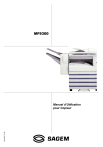
Lien public mis à jour
Le lien public vers votre chat a été mis à jour.